OLYMPU!r
CAME DIA
DIGITAL CAMERA
D-540ZOOM
C-310ZOOM
X-100
MANUEL DE RÉFÉRENCE
<Cliquez ici.>
MANUEL D'UTILISATION DE L'APPAREIL PHOTO
Exp11cat1on des fonct1ons de l'appareil pnoto numérique et 1nstruct1ons d'util1sat1on.
APPAREIL PHOTO NUMÉRIQUE- CONNEXION
À UN ORDINATEUR MANUEL D'UTILISATION
Exp11cauon du transfert d'Images entre l'appareil photo et l'ordinateur.
OLYMPUS®
CAME DIA
APPAREIL PHOTO NUMÉRIQUE
D-540ZOOM
C-310ZOOM
X-100
MANUEL DE RÉFÉRENCE
•
Nous vous remercions d'avoir acheté un appareil photo numérique
Olympus. Avant de commencer à utiliser votre nouvel appareil photo,
veuillez lire attentivement ces instructions afin d'optimiser ses
performances et sa durée de vie. Conservez ce manuel dans un endroit
sûr pour pouvoir vous y référer ultérieurement.
• Nous vous recommandons de prendre des photos-test pour vous habituer
à votre appareil avant de commencer à prendre de vraies photos.
• Les écrans et les illustrations de l'appareil photo qui figurent dans
ce manuel peuvent différer du produit réel.
Pour les consommateurs d'Amérique du Nord et du Sud
Pour les utilisateurs aux Etats-Unis
Déclaration de conformité
Modèle numéro
: D-540ZOOMIC-310ZOOM/X-100
Marque
: OLYMPUS
O rganisme responsable : Olympus America lnc.
Adresse
: 2 Corporate Center Drive, Melville, New York
11747-3157 U.SA
Numéro de téléphone : 1-631-844-5000
Testé pour être en conformité avec la réglementation FCC
POUR L'UTILISATION A LA MAISON OU A U BUREAU
Cet appareil est conforme aux normes de la Section 15 des directives FCC.
Son utilisation est soumise aux deux conditions suivantes:
(1) Cet appareil ne doit pas causer de brouillage radioélectrique.
(2) Cet appareil doit pouvoir résister à toutes les interférences, y compris
celles susceptibles d'entraver son bon fonctionnement.
Pour les utilisateurs au Canada
Cet appareil numérique de la catégor e B est conforme à la législation
canadienne sur les appareils générateurs de parasites.
•
Pour les utilisateurs en Europe
La marque "CE" indique que ce produit est conforme aux normes
européennes en matière de sécurité, de santé, d'environnement et de
protection du consommateur. Les appareils photo marqués "CE" sont
prévus pour la vente en Europe.
Marques déposées
• IBM est une marque déposée de la société International Business Machines
Corporation.
• Microsoft et Windows sont des marques déposées de la société Microsoft
Corporation.
• Macintosh est une marque de Apple Computer lnc.
• Tous les autres noms de sociétés et appellations de produits sont des marques,
déposées ou non, des propriétaires respectifs.
• Les normes pour les systèmes de fichiers d'appareil photo indiquées dans ce
manuel sont les normes "Design Rule for Camera File System/DCF" stipulées par
l'association JEITA (Japan Electronics and Information Technology Industries
Association).
2
Contenu du manuel
Table des matières
P.4
Fiche technique
P.135
Lexique
P. 137
Index
P. 139
lntroauction aux fonctions ce
l'appareil pnoto.
Prise ce vues- Apprenare les
fonctions ce base.
Pour affiner les réglages afin
<l'obtenir une plloto particulière.
Pour l'affichage et la mise en
forme ces photos.
Des paramètres qui facilitent
l'utilisation ce l'appareil photo.
Impression ces photos
Dépannage et autres
informations.
3
Table des matières
Contenu du manuel .
.. .. ........ .. ....... ... ... 3
1 Guide rapide de démarrage
8
Nomenclature des pièces ... .. ........ . _........ _. .... 8
Appareil photo .
. . .. ........ _. ........ . . ... 8
Indications concernant l'écran ACL .. . _....... . _. ... 10
Comment utiliser ce manuel .. ... ....... ... ....... ... . 13
Fixation de la courroie .
. . _. ........ . _........ .. . 14
Mise en place des piles .
. . .. ....... .. ........ .. . 15
Choix des piles ou d'un adaptateur secteur en option ... 17
Insertion d'une carte
. . . . . . . . . ..
. . ... . 19
Description de la carte . . ........ . _ ....... _. ... 19
Retrait de la carte ........ _. . . . .
. . ........ . . .. 21
Mise en marche/arrêt.
.. .. ........ .. .. 22
Si la carte n'est pas reconnue (contrôle de la carte) ..... 24
Sélection de la langue
25
Réglage de la date et de l'heure €) ...... . _........ .. . 27
Tenue de l'appareil photo .... .. ........ .. ....... .. ... 30
•.@ ... .......... .......... ..
2 À propos des menus
31
Listes de menus . .. ........ . _........ _. ....... _. . .. 31
Comment utiliser les menus .. . _........ _. ....... _. ... 32
Menus Raccourcis .
. .. .. ........ .. ........ .. ... 34
Mode prise de vue . ........ . _....... . _........ .. . 34
Mode affichage . ........ . _........ _. ........ . . .. 35
Menus Mode .... .. ........ . _........ _. ........ . . .. 36
Mode prise de vue.
. .. .. ....... .. ........ .. . 36
Mode affichage .
. . .. ........ .. ........ .. .. 38
4
Table des matières
3 Prise de vues - Instructions de base 40
Mode prise de vue.
. .. .. ....... ... ....... .. .. 40
Prise de vues fixe
.. ... ....... ... ........ .. .. 44
Comparaison du viseur et de l'écran ACL. . .
. .. 46
Extinction de l'écran ACL
..........
. .. 47
Si une mise au point satisfaisante est impossible ..... .. ... 48
Détermination de la position du sujet après la mise au point
(Mémorisation de la mise au point) .
. .. .. .... 48
Sujets sur lesquels la mise au point est diffi cile .. .. .... 50
Enregistrement de vidéos ~ . . . . . . . . .
. . .. ... 51
Zoom.
. . .. .. . . . .. .. .. . . . .
. . 53
Utilisation du zoom optique .
. ... .. ... 53
ZOOM NUM (DIGITAL ZOOM) - Zoom numérique .. ... 54
Utilisation du flash $:
.. ... ....... .. .. 56
4 Prise de vues -Instructions avancées 59
Prise de vues en mode gros plan & .... .. ........ .. ... 59
Prise de vue en mode Super gros plan ._
... .. .... 61
Prise de vues avec le retardateur ~ .. .. ........ . _.... 62
Prise de vues en série Çl!J . ... ....... .. ........ .. ... 63
PANORAMIQUE (PANORAMA) ....... .. ........ . _. ... 64
Sélection d'un mode d'enregistrement ~1·.
. .. .. .... 66
Variation de la luminosité de la photo
(Compensation d'exposition) fB .... 69
Réglage de la balance des blancs WB .. .. ........ .. ... 71
5
Table des matières
5 Affichage
73
Affichage d'images fixes 8 . . . . . . . . .
. . .. ... 73
Contrôle rapide (QUICK VIEW)
.. ... .. 74
Affichage en gros plan O.
.. .. ... 75
Rotation de l'image !:J
. . . .. . . . . .. . . . .. . . ..
76
Affichage d'index 1:8:1
.. .. ........ _. ....... _. ... 77
Sélection du nombre de photos ..... .. ........ .. ... 78
Diaporama ~ .. .. ....... ... ....... .. ....... ... ... 79
LECT MOVIE (MOVIE PLAYBACK)- Lecture de videos 8 ... 80
Protection des photos o.. . . . . . . . . . . . .
. . .. ... 82
Effacement des photos ~ .. ... ....... . • ........ _. ... 83
Effacement d'une seule photo
.. .. .. 83
Effacement de toutes les photos . . . . .. ........ .. .. 84
Edition de vues fixes (Redimensionnement) ~ .... .. ... 85
Édition de vidéos (INDEX - Creation dun index)
... 87
6 Fonctions utiles
89
TOUT REINIT (ALL RESET)- Tout réinitialisation .... .. ... 89
CONFIG CARTE (CARO SETUP) - Configuration de cartes IIJ ... 91
Affichage d'informations de prise de vues INFO ..... ... .. 93
Réglage de la luminosité de l'écran ACL !S1J
... ... ... 94
VISUAL IMAGE (REC VIEW) - Visualisation d'images . .... 95
NOM FICHIER (FILE NAME) - Nom de fichier ...... ... ... 96
PIXEL MAPPING .
. . .. ........ .. ........ .. ... 97
7 Paramétrage de l'impression (DPOF) 98
Avec réservation d'impression g
.. .. ... 98
Réservation de toutes les images ~ ..... .. ....... .. . 100
Réservation d'une seule image g ....... .. ....... ... . 102
Réinitialisation des données de réservation d'impression g .. .. 105
6
Table des matières
8 Impression directe (PictBridge)
107
.c
om
Utilisation de la fonction d’impression directe . . . . . . . . . . . . 107
Raccordement de l’appareil photo à une imprimante . . . . . . 108
Impression des photos . . . . . . . . . . . . . . . . . . . . . . . . . . . . . 109
Utilisation de la méthode d’impression simple . . . . . . . . 110
Mode IMPRESSION (PRINT)/Mode IMPR TOUT
(MULTI PRINT) . . . . . . . . . . . . . . . . . . . . . . . . . . . . 111
Mode IMPR TOUT (ALL PRINT) . . . . . . . . . . . . . . . . . . . 115
Mode INDEX TOUT (ALL INDEX)/Mode DEMANDE
D'IMPRESSION (PRINT ORDER). . . . . . . . . . . . . 117
Sortie de l’impression directe . . . . . . . . . . . . . . . . . . . . . . 119
Si un code d’erreur est affiché. . . . . . . . . . . . . . . . . . . . . 120
121
-c
ol
9 Divers
ap
p-
ph
ot
Codes d’erreur. . . . . . . . . . . . . . . . . . . . . . . . . . . . . . . . . . 121
Dépannage . . . . . . . . . . . . . . . . . . . . . . . . . . . . . . . . . . . . . 122
L’appareil photo ne fonctionne pas . . . . . . . . . . . . . . . . . 122
La qualité de l’image est mauvaise . . . . . . . . . . . . . . . . . 125
Divers . . . . . . . . . . . . . . . . . . . . . . . . . . . . . . . . . . . . . 127
Liste des menus . . . . . . . . . . . . . . . . . . . . . . . . . . . . . . . . . 128
Liste des réglages d’usine par défaut . . . . . . . . . . . . . . . . . . 132
Liste des éléments par mode de prise de vues . . . . . . . . . . . 133
Entretien de l’appareil photo . . . . . . . . . . . . . . . . . . . . . . . . . 134
Fiche technique . . . . . . . . . . . . . . . . . . . . . . . . . . . . . . . . . . . 135
Lexique . . . . . . . . . . . . . . . . . . . . . . . . . . . . . . . . . . . . . . . . . 137
Index . . . . . . . . . . . . . . . . . . . . . . . . . . . . . . . . . . . . . . . . . . . 139
7
1 Guide rapide de démarrage
Nomenclature des pièces
Appareil photo
•
G)
Déclencheur
IQ" P.45
Levier de zoom
(Wrr· ~ Q.)
W P.53, P.75,
P.77
r----- Flash w
P.56
c:
a:
<0
iil
-o
a:
<0
a.
<0
a.
(!).
3
Voyant du retardateur
1Q" P.62, P.108
Objectif
Se déploie automatiquement lorsque
vous réglez le mode de prise de vue.
~
iil
(0
<0
Couvercle du connecteur USB
IQ" P.1 08
Couvercle de connecteur
prise d'entrée CC (OC-IN)
~& Pr.1~7---+------~.
~~~;;J;;;;:;;;;;;:~:j.œillet de courroie
IQ" P.14
~~~==l~'Connecteur USB
W P.108
\\lli~rii--1- Logement de la
carte
w
Couvercle du logement de carte
~ P.20
8
P.20
Prise d'entrée
1& P.17
cc (OC-IN)
Nomenclature des pièces
Touches fléchées - - - - - - -- - -- - - - - ------,
Les boutons sur les touches ftéchées ont leurs fonctions respectives.
Elles sont aussi utilisées comme touches de mise au point automatique.
œ . <ll!> . @ et 8 indiquent quelle touche presser.
Touche Mode ~ Touchegrosplan( ~ ) W P.S9
de prise de vues ( }
Touche mode flash ( $: )
(ô : Molett.e
(
lai' P.56
vinuelle)
~
lai' P.40
Touche OK/Menu(@) Ei" P.31
Commutateur principal
W P.22, P.40, P.73
•..:,
Touche du retardateur ( ~ )
\:..1
~P.62
po---- W
Touche QUICK VIEW
P.74
Viseur
W P.44
ÉcranACL
W P.10
Commutateur principal-- -- - - - - - - -- --.
Mode affichage
P.73
o~.~~ Mode prise de vue W P.40
w
Touche de
~i~lai ~
P.22, P.40
Nomenclature des pièces
Indications concernant l'écran ACL
• Mode prise de vue
1
2
•
3
5
12
6
7
s-r-..,..
~!!!!!~~13
14
15
g:~ 109=~~~~~~~~~-vue fixe
iil
"0
Éléments
a:
Indications
Page de
référence
(1)
a.
(1)
a.
""
3
~
iil
(0
(1)
1 Mode plise de vue
2 Contrôle des piles
3 Voyant vert
IIi
p . ~.
(Dl , 1(3
llil · ~ · ill ·~
P.40
P.12
P.44
0
4 Flash en attente
Tèmoin de bougé/
Chargement du flash
$:
5 Mode gros plan
~ · s~
P.59
®· $:.œ
P.56
6 Mode de flash
~ (A iumè)
(Cl gnote)
P.44
7 Mode d'entraînement
o.Qb
P.63
8 Retardateur
9 Mode d'enregistrement
~
P.62
SHQ, HQ, SQ1, SQ2
P.66
10 Résolution
2048x1536, 1600x1200, 640x480, etc.
P.66
11 Compensation d'exposition
-2.0, -1.5, -1.0, -0.5, +0.5, • 1.0, •1 .5, •2.0
P.69
12 Balance des blancs
o~· é2> · ~ · ~
P.71
13 Repères de mise au point
automatique
[1
P.44
14 Bloc mémoire
IU·bd·ld·ld
P.12
15 Nombre de vues enregistrables 15
Durée d'enregistrement restante 0036
10
P.44
P.51
Nomenclature des pièces
• Mode affichage
Le paramètre INFO vous permet de sèlectionner la quan itè d'informations à
afficher sur l'ècran ACL. Ci-dessous l'aspect des ècrans lorsque l'affichage
d'informations est activè. ~ "Affichage d'informa ions de prise de vues"
(P .93)
•
Vue fixe
Vidéo
1
Réser~ation d'impression,
Nombre de copies
2 Contrôle des pites
Page de
référence
Indications
Éléments
a!dJ X 10
P. 100
@) , ~
P.12
3 Protection
~
P.82
4 Mode d'enregistrement
SHQ, HQ, SQ1, SQ2
P.66
5 Résolution
2048x1 536, 1600x1200, 640x480, etc.
P.66
6 Compensation d'expos non
-2.0, -1.5, -1.0, -0.5, +0.5, •1.0, •1.5, • 2.0
P.69
7 Balance des blancs
WB AUTO, 0~,
'04.02.10 12 30
8 Date et heure
êJ> , ~:
, ~
P.71
P.27
9 Numéro de fichier (vue fixe),
100-0016,
Nombre de photos
16
Temps écouléJDurée
00 00/00:15
d'enregistrement totale (vidéo)
10 Vidéo
li!?
P.SO
• Les indications qui apparaissent sur une image vidéo qui a été
sélectionnée et affichée à partir de l'affichage d'index sont différentes de
celles qui apparaissent quand l'image vidéo est affichée en utilisant la
fonction de lecture vidéo.
11
Nomenclature des pièces
• Bloc mémoire
Le bloc mémoire d'image s'allume lorsque vous effectuez une prise de vue
fixe. L'appareil photo enregistre la photo sur la carte pendant que le bloc est
allumé. L'indication du bloc mémoire change comme indiqué ci-{lessous en
fonction de la situa ion de prise de vue.
L'indi cation ne s'affiche pas pendant l'enregistrement d'une v idéo.
.D• . .
Prise de vues
~
Prise de vues
~
~ • Prise de vues
~
Attente
G)
c:
a:
"'
iil
Avant la prise de une photo est prise
vues
(Allumé)
(le bloc mémoire
d'image est éteint)
Plusieurs photos
sont prises
(Allumé)
-o
a:
"'a.
"'a.
""
3
~
cgiil
Plus aucune autre photo
ne peut être prise
(Complètement allumé).
A tendez que le bloc
mémoire reprenne l'aspect
à gauche pour prendre la
photo suivante.
• l e bloc mémoire peut ne pas s'afficher selon le mode d'enregistrement que vous
avez sélectionné.
• Contrôle des piles
S i les piles sont faibles, le voyant de contrôle sur l'écran prend l'aspect
indiqué ci-{lessous tant que l'alimentation de l'appareil photo est en marche.
-----+•
@)
Allume (Vert)
(le voyant s'éteint
après quelques
instants)
Énergie restante :
élevée.
12
~----+ BATTERYEMPTY
Clignote (Rouge)
[BATTERIE VIDE) s'affiche.
Énergie restante : faible.
Préparez des piles
neuves.
Énergie restante : épuisée.
Remplacer par des piles neuves.
- - -
Comment utiliser ce manuel
Suivez les llèelles pour exécuter les commancles des menus.
Reportez-vous à la section w •comment utiliser les menus•
(P.32) pour plus d'informations sur les procédures de
fonctionnement
•
Les touches des
1 ~E:=::::::::!~!r.iil l::.ti4J--+ diverses
'"
fonctions
ainsi que leur
emplacement sont
dairernent illustrés.
8 8
et
indiquent sur quelle
touche llècllée il faut appuyer (les
molette de défilement haut ou bas sont
utilisées dans cet exemple).
1----'--<l> ®.
Cette page exemple est uniquement pour votre référence. Elle peut différer
de la page réelle dans ce manuel.
Indications présentes dans ce manuel
Informations importantes concernant des facteurs susceptibles de
provoquer un dysfonctionnement. Signale également les actions
~ qui doivent être absolument évitées.
'
"Î
Astuces et informations utiles qui vous aideront à tirer le meilleur
parti de votre appareil photo.
Q'
Pages de références déclivant les détails ou les infonna ions
assodées.
•
------
Fixation de la courroie
1
Passez la courroie dans
l'œillet de courroie.
2
Passez le reste de la
courroie dans la boucle qui
est déjà passée par l'œillet
Tirez fermement sur la
courroie, puis vérifiez
qu'elle est solidement
attachée et qu'elle ne peut
pas se détacher.
• Prenez garde que la courroie de rappareil photo ne s'accroche pas à
des objets quo traînent, vous pourriez provoquer de sérieux dégâts.
• Fixez correctement la courroie de la manière indiquée afin que l'appareil
photo ne risque pas de tomber. En cas de chute de l'appareil photo
provoquée par une courroie mal fixée, Olympus décline toute
responsabilité pour les dommages occasionnés.
- - - - - -
Mise en place des piles
Cet appareil photo utilise 1 pile au lithium CR-V3. 2 piles AA (R6) alcalines ou
NiMH.
Important-----------------------------------------,
• l es piles au lithium CR-V3 ne sont pas rechargeables.
• Ne retirez pas l'étiquette d'un bloc de piles au lithium CR-V3.
• l es piles au manganèse (ûnc-earbone) ne peuvent pas être utilisées.
1
Assurez-vous que le commutateur principal est sur OFF.
2
Faites glisser le couverc le du
compartiment des piles vers ®·
• l e couvercle du compartiment de la
batterie est déverrouillé et s ouvre dans
la direc ion
• Faites glisser le couvercle avec le bout
du doigt. N'utilisez pas votre ongle, vous
risqueriez de vous blesser.
®.
Mise en place des piles
3
Introduisez les piles, en prenant garde de les placer dans
le bon sens, comme l'indique l' illustration.
Le repère de direction d'insertion des piles se trouve dans le
compartiment des piles.
Si vous utilisez des piles AA (R6)
•
Si vous utilisez des piles au
lithium CR-V3
~
sen: ~
Marque de
d'insertioodes ~
Si vous utilisez des piles au
piles
lithium CR-V3, placez-les
Une marque indique le sens d'lnsertioo comme le montre l'illustra ion.
des piles AA en bas de l'appareil photo.
Refermez le couvercle du
compartiment des piles en
appuyant dessus ~ et faitesle glisser dans le sens
indiqué@ .
• Si vous avez du mal à fermer le
couvercle du compartiment des
piles, ne forcez pas. Lorsqu'li est
refermé, appuyez fermement sur la
marque § et poussez le couvercle dans le sens indiqué par
/Î\.. ·
@.
~•
Si vous laissez l' appareil photo pendant environ trois jours sans les
piles, la date et l'heure peuvent être réinitialisées à leurs valeurs par
Jls:llll;e
défaut
Précautions liées à l'utilisation des piles - - - - - - - - - - - .
La quantité d'énergie consommée varie coosidérablement en fooctioo des
opérations effectuées sur l'appareil photo numérique. Si vous utilisez des
piles à hautes performances ou des piles alcalines, l'appareil phOto risque
de s'éteindre sans amener l'indicateur de niveau de Charge (P.12).
Mise en place des piles
Choix des piles ou d'un adaptateur secteur en option
En plus des piles fournies avec cet appareil photo. vous pouvez utiliser les
types de piles indiqués ci-dessous ou un adaptateur secteur. ChOisissez la
source d'alimentation la mieux adaptée à la situation.
• Piles au lithium CR-V3 (Non rechargeables)
Comme les piles au lithium CR-V3 ont une longue durée de Vie, enes sont
pratiques pour voyager.
• Piles NiMH (Piles rechargeables)
Les piles NiMH Olympus sont rechargeables et économiques. Cependant.
recharger réguliérement les piles avant de les avoir totalement Vidées réduira
peu à peu leur capacité de recharge.
•
G)
c:
a:
<0
iil
• Piles alcalines AA (R6)
Si vous avez besoin de piles en urgence, vous pouvez utiliser des piles
alcalines AA (R6) qui sont trés faciles à trouver. e nombre de photos que
vous pouvez prendre peut toutefois varier considérablement selon le
fabricant des piles, les conditions de prise de vues de l'appareil photo, etc.
Évitez d'allumer l'écran ACL pour économiser de l'énergie.
"0
g:
a.
~
(0.
3
~
• Adaptateur secteur
iil
Un adaptateur secteur en op ion de marque Olympus CAMEDIA vous permet
d'alimenter votre appareil photo numérique à partir d'une prise secteur
ordinaire. Utilisez exclusivement l'adaptateur secteur spécifié. un adaptateur
secteur est utile pour les opéra ions qui prennent du temps comme le
téléchargement ou l'impression des images.
Utilisez un adaptateur secteur conçu pour la tension secteur de la région
dans laquelle vous utilisez l'appareil photo.
Contactez le fournisseur ou le service aprés-vente Olympus le plus proche
pour plus d'informations.
'l6
Prise secteur
Prise d'entrée CC (DC- N - noire)
Prise d'alimentation
[iJ
Adaptateur secteuj
+-r·
'
Fiche du cordon
17
Mise en place des piles
• Les piles au manganèse (zinc-carbone) ne peuvent pas être utilisées.
• Si les piles s'épuisent pendant que l'appareil est raccordé à un
ordinateur ou une imprimante, les données risquent d'être perdues ou
endommagées. Il est conseillé d'utiliser l'adaptateur secteur lors du
transfert d'images vers un ordinateur. Ne branchez/débranchez jamais
l'adaptateur secteur pendant que l'appareil communique avec
l'ordinateur ou l'imprimante .
1ne faut jamais insérer ou re irer des piles, connecter ou déconnecter
l'adaptateur secteur pendant que l'appareil photo est allumé. Vous
risqueriez d'endommager les fonctions et les réglages internes de
l'appareil photo.
La durée des piles varie en fonction du type de pile, du fabricant, des
cond~ions de prise de vue, etc.
De l'énergie est consommée en permanence pendant les cond~ions cidessous. Cela peut réduire la durée de vie des piles
Lorsque l'écran ACL est en mode affichage pour une durée
prolongée.
Réglages répétés du zoom.
Lorsque la mise au point automatique est u ilisée de manière
répétée en appuyant sur le déclencheur jusqu'à mi-course.
Lorsque l'appareil photo est connecté à un ordinateur ou une
imprimante.
Lisez attentivement les instructions de l'adaptateur secteur avant de
l'utiliser.
En utilisant un adaptateur secteur, ce dernier alimente l'appareil photo
même si des piles y sont installées. L'adaptateur secteur ne charge pas
les batteries dans l'appareil photo.
•
18
Insertion d'une carte
Le terme "carte• dans ce manuel désigne une carte xD-Picture Gard.
L'appareil photo utilise la carte pour enregistrer les images.
Description de la carte
La carte correspond à la pellicule d'un appareil pnoto normal et vous permet
stocKe ainsi les photos que vous prenez.
Les photos enregistrées et mémorisées sur la carte peuvent facilement être •
effacées. remplacées eVou retouchées sur un ordinateur
1 Zone index
Vous pouvez y inscrire le contenu de la carte.
2 Zone de contact
Est en contact avec les dispositifs de lecture de
signal de l'appareil photo.
B·
G)
c:
1
Cartes compatibles
• Carte xD-Picture Card (16 à 512 Mo)
• Cet appareil photo risque de ne pas reconnaître une carte de marque
autre que "Oiympus" ou une carte qui a été formatée sur un autre
système (tel un ordinateur, etc.). Formatez la carte pour cet appareil
photo avant de l'utiliser 1JiS> "CON FIG CARTE (CARO SETUP)Configuration de cartes" (P.91)
19
a:
<0
lnseroon d'une carte
1
Assurez-vous que le
commutateur principal est sur
OFF.
Ouvrez le couvercle du logement
de carte.
Orientez la carte dans le bon sens
et introduisez-la dans son
logement, comme indiqué sur
l'illustration.
• Tenez la carte droite pendant que vous
nnsérez.
• La carte s'arrête avec un déclic
lorsqu'elle est complètement insérée.
• SI la carte est insérée à l'envers ou en
blais, vous risquez <l'endommager la
zone de contact ou de coincer la carte .
• SI la carte n'est pas entièrement
insérée. les oonnées ne pourront pas y
être enregistrées.
Couvercle du
ii
Encoche
-~
Zone de contact
œ
Position de ta carte
lntrodllae oonectemeot
4
Fermez bien le couvercle du
logement de carte.
Insertion d'une carte
Retrait de la carte
1
Assurez-vous que le
commutateur principal est sur
OFF.
2
Ouvrez le couvercle du logement
de carte.
3
Poussez la carte à fond pour la
déverrouiller puis laissez-la sortir
lentement.
• La carte est éjectée sur une courte
distance puis s'arrête.
~·~.
œ
Remarque-------------.
Si vous retirez votre doigt rapidement après
avoir enfoncé la carte à fond, elle risque d'être
propulsée brutalement hOrs de son logement.
4
G)
c:
a:
<0
a.
<0
a.
(0.
3
~
iil
(0
<0
Tenez la carte droite et sortez-la.
• N'appuyez pas sur la carte avec des objets durs ou pointus tel qu'un
stylo.
• 1ne faut jamais ouvrir le couvercle du logement de carte ou retirer la
carte ou les piles pendant que l'appareil photo est allumé. Toutes les
données enregistrées sur la carte risqueraient alors d'être détruites
sans possibilité de récupération.
• Ne mettez pas d'autocollant ni d'étiquette sur la carte car cela pourrait
l'empêcher de s'éjecter.
21
- - - -
Mise en marche/arrêt
• Lors de la prise de vue (Mode prise de vue)
Mise sous tension: Faites glisser le commutateur principal sur 0 en
appuyant et maintenant la touche de verrouillage.
L'appareil passe en mode de prise de vues.
L'objectif sort et le sujet est affictlé sur l'écran ACL
Commutateur pmapal
•
G'l
c:
a:
Cl>
;;;
-o
g:
.,.
Mise hors-tension: Faites glisser le commutateur principal sur OFF.
L'appareil photo s'éteint (L'écran ACL s'éteint
également.)
a.
Cl>
a.
3
!!!
;;;
(0
Cil
L'énergie des plies est consommée même si l'écran ACL
est éteint, à moins que le commutateur principal ne soit
sur OFF.
ffi CONSEILS • • • • • • • • • • • • • • • • • • • • • • • •
"b' · Pour oconomiser l'énergie des piles. l'appareil photo passe
• • • • •
automatiquement en mode veille au bout de 3 minutes d'inactivité. Si
l'écran ACL était ac ivé, il s'éteint automatiquement. l 'appareil photo se
réactive dès que vous appuyez légèrement sur le déclencheur ou le
levier du zoom. Dès que possible , mettez l'appareil photo hors tension
si vous n'avez pas l'intention de prendre des photos avant un petit
moment.
Mise en marche/arrêt
• Lors de l'affichage de photos (Mode affichage)
Mise sous tension: Faites glisser le commutateur principal sur ŒJ .
L'appareil photo se met en marche en mode affichage.
L'écran ACL s'allume et affiche la dernière photo
prise.Si aucune photo n'a encore été prise, ou si la carte
x D-Picture card est vide, le message "NO P ICTURE"
s'affiche sur l'écran.
Mise hors-tension: Faites glisser le commutateur principal sur OFF.
L'écran ACL et l'appareil photo s'éteignent.
L'énergie des piles est consommée même si l'écran ACL
est éte nt, à moins que le commutateur principal ne soit
sur OFF.
~ CONSEILS
• • • • • • • • • • • • • • • • • • • • • • • • • • • • •
'V • Lorsque l'appareil photo s'allume, il arrive que l'écran ACL affiche
d'abord un écran vide avant d'afficher la photo. Ce n'est pas un
dysfonctionnement.
• 1ne faut jamais ouvrir le couvercle du logement de carte, retirer la carte
ou les piles, déconnecter ou reconnecter l'adaptateur secteur tandis que
l'appareil photo est sous tension. Toutes les données de la carte
risqueraient d'être détruites sans possibil~é de récupération. Lorsque
vous changez la carte, assurez-vous que l'appareil photo est hors
tension avant d'ouvrir de couvercle du logement de carte.
23
•
Mise en marche/arrêt
Si la carte n'est pas reconnue (contrôle de la carte)
Lorsque vous allumez l'appareil photo, il contrôle automatiquement la carte.
L'écran suiVant apparaît en l'absence de carte ou si la carte insérée n'est pas
prise en charge par cet appareil photo.
• Toutes les données figurant sur la carte sont effacées lors du formatage.
Indication de
l'écran ACL
OJ
NO CARO
Solution
Il n'y a pas de carte dans l'appareil photo ou la carte est
mal insérée.
~ Insérez une carte. Si une carte se trouve déjà dans
l'appareil photo. retirez-la et nsérez-la
correctement
Impossible d'enregistrer. d'afficher ou de supprimer des
phOtos sur cette carte. Remplacer avec une nouvelle
carte, ou formater la carte.
~ Appuyez sur <A> <!f> pour sélectionner POWER
OFF, puis appuyez sur ® . Remplacez-la carte par
une neuve.
~ Fonna ez la carte.
Appuyez sur <A> <!f> pour sélectionner 1îJ FORMAT,
puis appuyez sur ~ pour afficher l'écran de
confirmation. Sélec ionnez YES et appuyez sur @ .
Le formatage démarre. Si le formatage de la carte
s'est effectué correctement. l'appareil est prêt à
prendre des photos.
u=1J
24
- - - - -
(ml
Sélection de la langue
Vous pouvez choisir la langue des messages affichés. Ce manuel montre les
messages en anglais dans les illustrations et les explications.
Les langues disponibles dépendent de la région dans laquelle vous avez
acheté cet appareil photo.
1
Faites glisser le commutateur
principal sur 0 en appuyant et
maintenant la touche de
verrouillage.
• L'appareil photo passe en mode de prise
de vue.
• L'objectif se déploie et l'écran ACL
s'allume.
2
Appuyez sur
~
verrouillage
®.
• Le menu prîndpal s·amche.
3
Appuyez sur @ des to uches
fléchées pour sélectionner MODE
MENU.
Qb
<1~
(. . IEMJ)i)
~
Q
Menu pmcopal
4
Appuyez sur <3!) pour sélectionner
l'onglet SETUP, et appuyez sur S.
Onglet
,_
~e
SETUP-!~
Sélection de la langue
5
Appuyez sur <A> œ pour
sélectionner • .® , et appuyez sur
e.
• L'encadré vert passe sur l'élément
séleçtionné.
•
6
Appuyez sur <A> œ pour
sélectionner une langue, et
appuyez sur ® .
~~Rifalf'i'
~
!'""'..
G'l
c:
Ql
Il ~~-
IIGJ
~
a:
Cl>
~
~~eœJ ·fi-
7
Appuyez de nouveau sur
quitter le m enu.
8
Faites glisser le commutateur
principal sur OFF.
®
pour
SUCT• +
1
GO• OK
Cl>
a.
.,.~
3
!!!
;;;
(0
Cl>
~ CONSEILS
• • • • • • • • • • • • • • • • • • • • • • • • • • • • •
' V · Vous povez également sélectionner la langue depuis le mode affichage.
- - - - - - -
Réglage de la date et de l'heure ~
1
Faites glisser le commutateur
principal sur 0 en appuyant et
maintenant la touche de
verrouillage.
• L'appareil phOto passe en mode de prise
de vue.
~
• L'objectif se déplOie et l'écran ACL
s'allume.
2
verrooilage
Appuyez sur@.
• Le menu prinopal s·amche.
3
Appuyez sur S des touches
fléchées pour sélectionner MODE
MENU.
4
Appuyez sur Cf> pour sélectionner
l'onglet SETUP, et appuyez sur @.
Menu pnnc1pal
~I>CIII
I)MLIIH
Onglet SETUP_J
·1 -
5
Appuyez sur a> Cf> pour
sélectionner e:> , et appuyez sur
s.
• L'encadré vert passe sur l'élément
sélectionné.
c==>I>CIII
c = JI>Ili!Sff'ii'
Réglage de la date et de l 'heure
6
•
G'l
7
a:
Cl>
;;;
Appuyez sur œ œ pour régler
l'année, et appuyez sur
pour
passer au réglage du mois.
e
• Pour revemr au réglage précédent.
appuyez sur
• Les deux premiers dliffres de l'année sont
fixes.
8.
'0
a:
Cl>
a.
Cl>
3
6
2114.01 .01
L -v -M-D
00:00
• Passez au réglage de l'année.
• Les étapes suivantes montrent la
procédure utilisée lOrsque le tonnai de
date est Y-M-0 .
c:
.,.a.
Appuyez sur œ œ pour sélectionner
l'un des formats de date suivants :
Y-M-D (Année/Mois/Jour), M-D-Y
(Mois/Jour/Année), D-M-Y (Jour/Mois/
Année). Puis appuyez sur 8.
8
!!!
;;;
o zoo! .ot.ot
00:00
Répétez cette procédure jusqu'à ce
que la date et l'heure soient complètement réglées.
• L'appareil phOto affiche l'heure uniquement dans le format de 24
heures ("2 P.M." donnera "14:00").
(0
Cl>
9
Appuyez sur®·
• Pour un réglage pius précis, appuyez sur
® lorsque 1'110r1oge franchit oo seconde.
L'horloge démarre lorsque vous appuyez
sur le bouton.
10 Faites glisser le commutateur
principal sur OFF.
Réglage de la date et de l'heure
• Les réglages courants sont conservés jusqu'à leur modification, même
après avoir éteint l'appareil photo.
• Les paramètres de date et d'heure reprendront les valeurs par défaut d'usine si
l'appareil photo est laissé sans batterie durant environ 3 jours. Les réglages
seront perdus plus rapidement si les piles ont été introduites dans l'appareil
photo peu de temps avant de les retirer. Avant de prendre des photos
importantes, vérifiez que le réglage de la date et de l'heure est correct.
Â\.. CONSEILS • • • • • • • • • • • • • • • • • • • • • • • • • • • • •
"V • Vous pouvez également régler la date et l'heure depuis le mode affichage.
29
•
-------
Tenue de l'appareil photo
Tenez fermement l'appareil phOto avec les deux mains tout en appuyant les
coudes le long du corps pour éviter de bouger.
Lorsque vous prenez des ptlotos en position verticale, tenez l'appareil photo
de manière à ce que le nash se trouve au dessus de l'objectif.
Prenez garde que vos doigts ou la courroie ne se trouvent pas devant
l' objectif ou 1e nash.
Position verticale
Prise Incorrecte:
x
~
• Si l'appareil photo bouge au moment où vous appuyez sur le
déclencheur, les images seront floues. Tenez l'appareil photo sans
bouger et appuyez délicatement sur le déclencheur.
2 À propos des menus
Listes de menus
Lorsque vous mettez l'appareil photo sous tension et que vous appuyez sur
@ . le menu principal s'affiche à l'écran ACL. C'est à partir des menus que
vous réglez chacune des fonctions de l'appareil photo. Ce chapitre explique
le fonctionnement des menus, à partir des écrans du mode de prise de vue.
Touches fléœhées
(<lli:>œ@@>
+
Touche OK/Menu
..
Appuyez sur @.
Le menu principal s'affiche.
~
'Ml
(IIJDE IEMI)
TOR OFF
'V
@
1
Sélectionnez un menu en utilisant
les touChes fléchées.
Menus Raccourcis
J
Vous amène directement aux
écrans de réglage.
Affiche les touches à utiliser au
bas de l'écran.
!
HQ 2048X15311
C!.\ lll+[< SfllCT+[;: GO+ [QK)
Menus Mode
1
1
Organise les paramètres en
onglets.
Affiche les onglets de chaque
menu. Sélec ionnez l'onglet
souhaité à gauche de l'écran en
appuyant sur <llV ®.
1
Onglet <-~
1
~
c=::J[)U
c=::J[)OrPi'
c=::J[)OI:'~
c=::J[)(g)
.. -· c=::J
31
•
- - -
Comment utiliser les menus
1
2
Appuyez sur ® pour
afficher le menu
principal. Appuyez sur 8 .
Appuyez sur <li> ® pour
sélectionner un onglet, et
appuyez sur 8 .
Menu principal
db
•.
()U
()œ~
~1>---+
~
~
~
~
c:::JI>Oil'~
A
Il"
~
c:::JI>C
uc::::::::~
J~~@
® 1
<A) Appuyez
Onglet CARO
t.ft\t
+V
sur@ pour
revenir â
U
l'écran de
~dion
,
Onglet
@..
SE:~ 0
onglets.
<A)
()ON
l>•!œiO
()ON
()lll!lllV
Comment utiliser les menus
3
Appuyez sur œ œ pour
sélectionner un élément,
et appuyez sur 8 .
L'encadré vert passe
sur l'élément
sélectionné.
4
Appuyez sur œ ®
pour sélectionner
un paramètre.
Appuyez sur @
pour terminer le
réglage.
Appuyez de
nouveau sur @
pour quitter le
menu et retourner
en mode prise de
vues.
@ou®
Pour repasser à
sélectionner un
élément,
appuvez sur @
ou @ .
• Selon l'état de l'appareil photo elles réglages actuels, certains éléments
ne sont pas disponibles.
• En mode de prise de vues, vous pouvez prendre des photos en
appuyant sur le déclencheur même si le menu est affiChé.
• Si vous voulez conserver les réglages aprés avoir éteint l'appareil photo,
mettezALL RESET sur OFF. d' "TOUT REINIT (ALL RESET) - Tout
réinitialisation" (P.89)
•
Menus Raccourcis
Mode prise de vue
Les menus raccourcis sont <les menus utilisés couramment qui sont
accessibles depuis le menu principal.
WB (Balance des blancs)
Règle la balance <les blancs appropriée selon la source <le
lumière.
•·
Règle la qualité et résolution
Vue fixe
SHQ, HQ SQ1, SQ2
Vidéo
HQ, SQ
MONITOR OFF [ACL ÉTEINT] (MONITOR ON [ACL ALLUMÉ))
Allume ou éteint aussi l'écran ACL lorsque l'appareil s'allume. Si
l'écran ACL est réglé sur éteint. le menu principal affiche
MONITOR ON lorsque l'appareil s'allume.
P.47
[ ] : Lorsque le français est sélec ionné. Iii' "Sélection <le la langue• (P.25)
34
Metws Raccourcis
Mode affichage
V ue fixe
Vidéo
>0
"0
Affiche toutes les images enregistrées l'une après l'autre. Le
symbole est affiché lorsque l'appareil phOto affiche des prises
de vues fixes.
"0
p 79
lB
3
MOVI E PLAYBACK [LECT MOVIE)
<0
::>
c:
Lit les vidéos. MOVIE PLAYBACK est affiché lorsqu'une vidéo
est sélectionnée.
"'
INFO
1 Affiche toutes les informations de prise de vues sur l'écran ACL.
P.93
~ ERASE (EFFACER)
1 Efface
la photo ou la Vidéo sélectionnée.
~
a.
P.83
[ ] : Lorsque le français est sélec ionné. !(S' "Sélection de la langue" (P.25)
35
Menus Mode
Le MODE MENU comprend 3 onglets. Appuyez sur <li> œ pour sélectionner
un onglet et afficher les options correspondantes.
Mode prise de vue
Onglet CAMERA
Onglet CARO [CARTE)
~
Onglet SETUP [CON FIG)
-._
~
I)U
~1)01:'1'
~I)OrPI'
~I)(Q)
~
Onglet CAMERA
lB
DIGITAL ZOOM
[ZOOM NUM)
s~
DRIVE
PANORAMA
[PANORAMIQUE)
Permet de regler la luminosite de l'image
(compensation d'exposition)
1-'errnet 1a pnse ae vue a un grossissement
supérieur à la valeur maximale du zoom
optique.
Permet de prendre des photos a 2 cm du
sujet.
Selec ionne l'un des modes de prise de
vues suivants 0 (prise de vue unique)
et Çl!J (prise de vue en série).
1-'ermet ae prenare aes pnotos
panoramiques avec des cartes de
marque Olympus CAM EDlA.
P. 69
P. 54
P. 61
P. 63
P. 64
Onglet CARO [CARTE)
CAROSETUP
[CON FIG CARTE)
Formate une carte.
( ) : Lorsque le français est sélec ionné.
36
~"Sélection
1
P.91
de la langue• (P.25)
1
Menus Mode
Onglet CAMERA
Onglet CARO [CARTE]
Onglet SETUP [CONFIG]
()r9et SETUP [CONFIG)
1 ue~ermlne Si les reglages actuels de
ALLRESET
[TOUT REINIT)
• .@
RECVIEW
[VISUAL IMAGE]
FILENAME
[NOM FICHIER)
PIXEL MAPPING
101
·····
€)
l'appareil photo doivent être conservês
ou non lOrsque vous coupez
l'alimentation.
1:selec ion de la langue des messages
amellês.
1 ueterrmne SI les photos sont affiChees
ou non sur l'écran ACL pendant leur
enregistrement sur une carte.
P.89
P.25
P.95
Change la mêl11ode d 'attribution des
noms de fichiers.
P96
· v enfle sile fonctJons de eco et de
traitement de l'îmage ne présentent pas
d'erretJrs.
P97
Règle la luminosité de l'écran ACL.
P.94
Règle la date et l'heure.
P.27
[ ) : Lorsque le frança1s est selec lonne. ~ti" "Selection de la langue• (P.25)
•
Menus Mode
Mode affichage
Onglet PLAY [LECTURE)
Onglet EDIT
~
Onglet CARO [CARTE]
.-._
...1!:
l>œrF
l> o•
f(
1
Onglet SETUP [CON FIG)
'·
.,
Onglet PlAY [LECTURE)
0,
ô
g
Protege les images d'une suppression
accidentelle.
Fait piVoter les images de 90 degrés soit
dans le sens des aiguilles d'une montre.
soit dans le sens inverse.
Enregistre les informations de
réservation d'impression sur la carte.
P.82
p 76
P.98
Onglet EDIT
~
INDEX
Diminue la taille du fichier et l'enregistre
sous un nouveau nom.
Cree une image index d 'une Video en 9
vues fixes.
P.85
P.87
Onglet CARO (CARTE]
CARO SETUP
)CON FIG CARTE)
Supprime toutes les donnees d'images 1
stockées sur la carte. (ALL ERASE,
FORMAT)
P
84
P·
.91
) ) : Lorsque le français est sélec ionné. W "Sélection de la langue• (P.25)
38
1
Menus Mode
Onglet PLAY [LECTURE]
Onglet EDIT
Onglet CARO [CARTE]
Onglet SETUP [CONFIGI
Onglet SETUP [CONFIGI
1Détermine SI les réglages actuels de
ALLRESET
[TOUT REINIT]
• .Gl
l'appareil photo doivent être conservés
ou non lOrsque vous coupez
l'alimentation.
1::;elec ion de la langue des messages
atriellés.
P.89
P.25
IC:::ll
Régie la luminosité de l'écran A CL.
P.94
e:>
Régie la date et l'heure.
P27
·····
~
1::;elec lonne le nombre de photos dans
l'affichage d 'Index.
P 77
( J : Lorsque le français est sélec lonné. &> "Sélection de la langue• (P.25)
•
3 Prise de vues - Instructions de base
Mode prise de vue
Cet appareil photo vous permet de faire des prises de vues fixes et
d'enregistrer des vidéos. L'appareil photo possède 7 modes de prise de vue
que vous choisissez en fonction des conditions de prise de vue et de l'effet
que vous souhaitez obtenir.
Le réglage d'usine par défaut du mode de prise de vue est PRO GRAM
AUTO. Pour des prises de vues normales ne nécessitant aucun effet ni
réglage spécial. vous n'avez pas à suivre cette procèdure.
1
•
• L'appareil photo passe en mode de prise
de vue.
• L'objectif se déploie et l'écran ACL
s'allume.
~
ur
Cl>
a.
Cl>
<
c:
Faites glisser le commutateur
principal sur 0 en appuyant et
maintenant la touche de
verrouillage.
2
rfi
~Touc!lede
verrouillage
Appuyez sur @ (ô ).
Cl>
Il>
1
:;
~
2
~
o·
"'a.
Il>
Cl>
g
• Vous permet de sélectionner le mode de
prise de vues (molette Virtuelle).
Il>
Cl>
Écran affichant la molette
virtuelle
40
Mode prise de vue
3
Sélectionnez le mode le plus approprié parmi ceux
indiqués ci-dessous.
• Appuyez sur
4
@@pour sélectionner le mooe.
Appuyez sur
®.
• Le mooe de prise de vues est réglé et la molette virtuelle disparaît.
Même si vous n'appuyez pas sur la touche ® . le mode sera réglé et
la molette disparaîtra.
• P PROGRAM AUTO (Réglage d'usine par défaut)
Ce mooe est utilisé pour la photographie courante. L'appareil photo adopte
automa iquement les réglages pour un équilibre naturel des coUleurs. Les
autres fonctions telles que le mooe du flash et la mesure peuvent être réglées
manuellement.
• ~ (Portrait)
Permet de prend e une phOto-portrait d'une personne. L'appareil photo régie
automa iquement des conditions de prise de vues optimales.
• l!i (Paysage + Portrait)
Permet de photographier à la fois le sujet et le paysage. L'appareil phOto
régie automatiquement des condi ions de prise de vue optimales.
•lill (Paysage)
Permet de photographier des paysages et des scénes en extérieur.
L'appareil photo régie automatiquement des conditions de prise de vues
optimales.
41
El
Mode prise de vue
• ~ (Scène de nuit)
Permet de faire des photos le SOir ou la nuit. L'appareil pllOio ralentit la
vitesse d'obturation par rapport à une prise de vue nonnale. Si vous utilisez
un autre mode pour prendre une proto dans la rue, la nuit, le manque de
luminosité produit une image noire avec deS points lumineux. Ce mode
pennet de restituer l'aspect réel de la rue. L'appareil phOto règle
automa iquement deS conditions de prise de vue optimales. Si vous utilisez
le nastl. vous pouvez prendre deS phOtos du sujet et de l'arrière-plan.
-~ )l
•
· ·~ ·=•
Prise de vue normale
(l e nash se déClenche.)
\J
.,ii"
Mode scène de nu~
(le nash se déclenche.)
lr •Iii (Auto-portrait)
<
Vous penne! de prendre une pt10to de vous méme
16 tout en tenant l'appareil photo. Pointez l'objectif
~
vers vous-même afin de mémoriser la mise au
point sur vous.
~ L'appareil photo règle automatiquement des
c: conditions de prise de vue optimales. Le zoom est
~ réglé en position grand angle et ne peut être
o' modifié.
-
a
lr • 1!11 (Vidéos)
g- Permet de réaliser des vidéos. L'appareil phOto conserve la mise au point et
:g l'exposition appropriée même sile sujet se déplace. vous ne pouvez pas
enregistrer de bande sonore avec la vidéo. q- "Enregistrement de vidéos"
(P.51)
Mode prise de vue
~ CONSEILS
"-: '
• • • • • • • • • • • • • • • • • • • • • • • • • • • • •
• Voir la section W "Liste des éléments par mode de prise de vues"
(P.133) poor obtenir des détails sur les paramètres de chaque mode.
• Dans le mode de scène de nuit, la prise de vues en série n'est pas
disponible.
• Dans le mode Auto-portrait. le zoom numérique, super gros plan et
panorama ne sont pas disponibles.
• Le réglage précédent du flash est conservè en mode scène de nuil
• Le mode flash est réglé independamment du mode scène de nuil
~ ·u ilisation du flash" (P.56)
• Comme la vitesse d'obturation est lente, s'assurer de stabiliser rappareil
photo en utilisant un trépied oo en le posant sur une surface horizontale.
•
'li
.,ii.,a.
.,<c:
"'1
~
c:
~
o·
~
.,a.
.,i"'
Prise de vues fixe
Vous pouvez effectuer des prises de vue fixe soit à l'alde du viseur, soit à
l'aide de l'écran ACL Les deux méthodes sont simples, Il vous suffit
d'appuyer sur le déclenclleur.
L'écran ACL vous permet d'effectuer une prise de vue tout en vérifiant avec
plus de prédslon la zone réellement photographiée par l'appareil pnoto.
1
Faites glisser le commutateur
principal sur 0 en appuyant et
maintenant la touche de
verrouillage.
• L'appareil phOto passe en mode de prise
de vue.
• L'objectif se déplOie et l'écran ACL
s'allume.
Cadrez l'image tout en
observant votre sujet
sur l'écran ACL
• vous pouvez prendre des
photos en utilisant le viseur.
avec l'écran ACL éteint
Lorsque l'écran ACL est
éteint le témoin vert et le
symbole
ne s'affichent
pas.
d" "'Extinction de l'écran
ACL"' (P.47)
d" "Comparaison du viseur
et de l'écran ACL'" (P.46)
Mode prise de vue (P .40)
Repères de mise au
point automatique
(P.10)
t
FlaSh en attente/Chargement du ftash
(P56)
Voyant vert (P .45)
3
Appuyez doucement
sur le déclencheur ijusqu'à mi-course)
pour effectuer la mise au point
• La mise au point et l'exposition sont
mémorisées. le voyant vert s'allume.
(Mémorisation de la mise au point)
• Lorsque le nash est prêt au déclenchement, le
symbole
s'allume.
t
J4;
1
Déclencheur
Prise de vues fvce
4 Enfoncez complètement le
déclencheur (à fond).
• L'appareil prend la photo.
• La barre BUSY s'affiche pendant que l'image
est enregistrée sur la carte. La prise de vue
suivante est prête lorsque l'affichage s'êteint.
~ CONSEILS
'-V
~
Décletheur
• • • • • • • • • • • • • • • • • • • • • • • • • • • • •
Vous ne pouvez pas obtenir une mise au point satisfaisante sur le
sujet que vous souhaitez photographier.
-HI'i' "Si une mise au point satisfaisante est impossible" (P.48)
Le voyant vert clignote.
~Vous êtes trop près du sujet. Prenez la photo à au moins 20 cm du
sujet. Le mode Super gros plan vous permet d'effectuer des prises
de vue à 2 cm du sujet
I!Oi'"Prise de vue en mode Super gros plan" (P.61)
~La mémorisation de la mise au point et de l'exposition peut être
impossible avec certains sujets.
IJOi' "Si une mise au point satisfaisante est impossible" (P.48)
Le symbole ~ clignote lentement lorsque le déclencheur est pressé
jusqu'à mi-eourse.
~Le flash est en train de se charger. Attendez que le voyant s'éteigne.
Pour vérifier immédiatement la photo que vous venez de prendre.
~Passez en mode Revue d'enregistrement (REG VIEW sur ON).
!lOi' "VISUAL IMAGE (REG VIEW)- Visualisa ion d'images" (P.95)
L'écran ACL s'éteint automatiquement.
~L'écran ACL s'éteint automatiquement si l'appareil n'est pas utilisé
pendant plus de 3 minutes. Actionnez le déclencheur ou le levier du
zoom pour rallumer l'écran ACL.
L'écran ACL est difficile à distinguer.
~Une lumière vive telle que le rayonnement solaire direct peut provoquer
l'apparition de lignes verticales sur l'écran ACL Utilisez le viseur dans ce
cas. Ceci n'affecte pas l'image enregistrée.
45
El
•
Prise de vues fvce
• Appuyez doucement sur le déclencheur avec le bout du doigt. Si vous
appuyez brusquement, l'appareil photo risque de bouger et de faire un
flou.
• N'ouvrez jamais le couvercle du compartiment de la carte, ni ne retirez
les piles ni ne débranchez l'adaptateur secteur lorsque la barre BUSY
est affichée sur l'écran ACL. Vous risqueriez de détruire des images
enregistrées et d'empêcher la mémorisation des photos que vous venez
de prendre.
• Lorsque vous prenez des photos avec un fort contre-jour, la zone
d'ombre de l'image risque d'apparaître colorée.
Comparaison du viseur et de l'écran ACL
Viseur
Ecran ACL
Vous pouvez vérifier avec
plus de précision la zone
réellement photographiée
par l'appareil photo.
Avantages
L'appareil photo risque moins
de bouger et les sujets sont
clairement visibles même dans
des endroits très lumineux.
La consommation des piles est
faible.
Inconvénients
Lorsque le sujet est proche.
l'image dans le viseur est
légèrement différente de
celle que 1appareil photo
enregistre réellement.
L'appareil photo risque de
bouger plus facilement et les
sujets risquent d'être difficiles
à voir dans des endroits
lumineux ou sombres.
L'écran ACL consomme plus
d'énergie que le viseur.
Conseils
Utilisez le viseur pour des
instantanés standard
(paysages. phOtos
ordinaires, etc.).
Utiliser l'écran ACL lorsque
vous voulez prendre une
photo en vérifiant le champ
de vision que l'appareil
enregistre réellement. ou
lorsque vous prenez une
photo en gros plan d'un
sujet ou de fleurs (Prises de
vues en mode gros plan).
•
~
46
;,.·
La zone phOtographiée par l'appareil photo est plus
grande que l'image visible dans le viseur.
Plus vous êtes proche du sujet. plus l'image réelle
est réduite par rapport à celle que vous voyez dans
le viseur (voir ci-contre).
Prise de vues fvce
Extinction de l'écran ACL
Vous pouvez réglez la mise en marche/l'arrêt <le l'écran ACllors <le la mise
en marche <le l'appareil en mo<le prise <le vues.
1
Appuyez sur @ .
• Le menu principal s'affiche.
2
Appuyez sur ® des touches
fléchées (OFF).
El
~
<J~ (IIIIEIEMJ)()
~
'V
3
L'écran ACL éteint.
• Appuyez sur @ topour afficher le menu principal, et appuyez <le
nouveau sur ® pour allumer l'écran ACL.
Si MONITOR OFF est réglé, le menu principal affiche MONITOR ON.
47
Si une mise au point satisfaisante est impossible
Lorsqu'une mise au point satisfaisante ne peut pas être obtenue sur le sujet
que vous souhaitez phOtographier, vous pouvez effectuer la mise au point sur
quelque chose d'autre, qui se trouve plus ou moins à la même distance
(mémorisation de la mise au point) : et prendre des photos selon la procédure
décrite ci-dessous.
Détermination de la position du sujet après la mise
au point (Mémorisation de la mise au point)
1
•
<
c:
<0
Il>
1
~
2
~
o·
~
a.
Faites glisser le commutateur
principal sur 0 en appuyant et
maintenant la touche de
verrouillage.
• L'appareil photo passe en mode de prise
de vue.
• L'objectif se déploie et l'écran ACL
s'allume.
Placez les repères de mise au
point automatique autour du
sujet sur lequel vous voulez
effectuer la mise au point
• Lorsque vous prenez en photo un
sujet sur lequel il est difficile
d'effectuer la mise au point, visez un
sujet placé à peu prés à la même
distance.
<0
f3
Enfoncez le déclencheur à micourse jusqu'à ce que le voyant
vert s'allume.
Repères de mise au point
automatiQue
~
• La mise au point et l'exposition sont
mémorisées. le voyant vert s'allume.
. 1
Déclencheur
• Le voyant vert clignote si la mise au
point et l'exposition ne sont pas
mémorisées. Retirez votre doigt du déclencheur. recadrez le sujet puis
enfoncez à nouveau le déclencheur à mi-course.
48
Si une mise au point satisfaisante est impossible
4
Recadrez votre photo tout en
maintenant le déclencheur
enfoncé à mi~ourse.
5
Enfoncez complètement le
déclencheur.
•
"li
<î>
CONSEILS • • • • • • • • • • • • • • • • • • • • • • • • • • • • •
le voyant vert clignote.
-Woos êtes trop près du sujet. Prenez la photo à au moins 20 cm du
sujet. Le mode Super gros plan voos permet d'effectuer des prises
de vue à 2 cm du sujet.
~ "Prise de vue en mode Super gros plan" (P .61)
4La mémorisation de la mise au point peut et de l'exposition être
impossible avec certains sujets.
~ "Sujets sur lesquels la mise au point est difficile" (P.50)
.,ii.,a.
.,<c:
"'1
~
c:
~
o·
~
.,a.
.,i"'
•
Si une mise au point satisfaisante est impossible
Sujets sur lesquels la mise au point est difficile
Dans certaines situations, la mise au point automa ique peut ne pas
fonctionner correctement. Si cela se proouit, effectuez la mise au point sur un
objet fortement contrasté qui se trouve à la même distance que le sujet
(mémorisation de la mise au point). recadrez votre image et prenez la photo.
Si le sujet ne comporte aucune ligne verticale, tenez l'appareil phOto en
position verticale et enfoncez le déclencheur à mi-course pour effectuer la
mise au point à l'aide de la fonction de mémorisation de la mise au point. puis
ramenez l'appareil photo en position horizontale tout en maintenant le
déclencheur enfoncé à mi-course et prenez la photo.
Le voyant vert
di!J)ote.
Vous ne pouvez plus
effectuer de mise au
point sur le sujet.
~~
Suje ts insuffisamment
Sujets extrêmement
contrastés
lumineux au centre de
la v e
Sujets placés à des
distances différentes
Sujet se déplaçant
rapidement
Le voyant vert
s'allume, mais aucune
mise au point ne peut
être effectuée.
50
Sujet ne se trouvant
pas au centre de
f îmage
-------
Enregistrement de vidéos
~
Vous pouvez enregistrer des vk:léos avec cet appareil photo. Vous pouvez
lire les vidéos avec cet appareil. Le son ne peut pas être enregistré.
1 Faites glisser le commutateur
principal sur 0 en appuyant et
maintenant la touche de
verrouillage.
• L'apparetl phOto passe en mode de prise
de vue.
• L'objecbf se déploie et l'écran ACL
s'allume.
2
Appuyez sur 8 (ô ) pour afficher la
molette virtuelle.
~
~~
venouilage
•
"li
3
Appuyez sur 8 9 pour sélectionner
El , puis appuyez sur ®.
• L'enregistrement de vidéos est activé et
l'appareil revient en mode de prise de vues.
• Sur l'écran ACL, le symbOle El et la
durée total d'enregistrement de la carte
mémoire en cours d'utilisation s'affichent.
4
Cadrez l'image tout en observant
votre sujet sur l'écran ACL
.,ii.,a.
.,<c:
"'1
~
c:
~
o·
~
.,a.
.,i"'
Enregistrement de vidéos
Il!
~
~
~
.,
<
c:
.,
"'1
~
c:
~
o·
aa.
.,
.,i"'
5
Enfoncez le déclencheur à mi-course.
6
Appuyez complètement sur le déclencheur pour
commencer l'enregistrement.
• Pendant l'enregistrement d'une vtdéo. l'appareil ajuste
automatiquement la mise au point et l'exposition en fonction du sujet
en mouvement.
• Pendant l'enregistrement d'une vidéo, 15!1 s'allume en rouge.
7
Appuyez de nouveau sur le déclencheur pour arréter
l'enregistrement.
• Lorsque le temps d'enregistrement restant est épuisé, l'enregistrement
s'arrête automat~quemenl
-/Î\.
-•• - . -P-en
- da
_n_t-re_n_reg
- is_tr_em
_ en
_ t d'
- une
_ vid
___éo
_ le
_ ft_ash
__e_ll_e_mode
__
su
_pe_r_g_ro_s_p_la-n
'V"
~ue
sont desactivés.
• L'enregistrement est plus long pour les vidéos que pour les vues fixes.
• La durée d'enregistrement possible maximale varie selon les conditions
telles que le mode d'enregistrement
Zoom
La prise de vues au téléobjectif et au grand angle est possible en
agrandissant jusqu'à 3x (limite du zoom optique. équivalent à 38 mm - 114
mm sur un appareil photo de 35 mm). La combinaison du zoom optique et du
zoom numérique permet d'atteindre un facteur de grossissement maximal
d'environ 10x.
Utilisation du zoom optique
1
2
Faites glisser le commutateur
principal sur 0 en appuyant et
maintenant la touche de
verrouillage.
• L'appareil ptlOto passe en mode de prise
de vue.
• L'objectif se déplOie et l'écran ACL
s'allume.
Poussez/tirez le levier de zoom
tout en regardant le sujet sur
l'écran.
'li
~
Levier de zoom
Grand angle: Poussez le levier
de zoom vers w pour un zoom
arrière.
3
Prenez la photo.
•
Téléobjectif: Tirez le levier de
zoom vers T pour un zoom
avant.
.,ii.,a.
.,<c:
"'1
~
c:
~
o·
~
.,a.
.,i"'
Zoom
ZOOM NUM (DIGITAL ZOOM)- Zoom numérique
1
Faites glisser le commutateur
principal sur 0 en appuyant et
maintenant la touche de
verrouillage.
• L'appareil photo passe en mode de prise
de vue.
• L'objectif se déploie et l'écran ACL
s'allume.
•
2
Appuyez sur
®.
Levier de zoom
• Le menu principal s'affiche.
~
ur
Cl>
a.
Cl>
<
c:
l: 3
1
~
Appuyez sur @ pour sélectionner
MODE MENU.
~
<l~ (IIJOE IIENJ)I)
2
~
o·
~
'V
~
lS' 4
g
l€
Appuyez sur ® <2> pour
sélectionner l'onglet CAMERA, et
appuyez sur @.
~I)U
~I)OrPI'
~1)01:'1'
~l)(g
1
~
54
Zoom
5
Appuyez sur ® ® pour
sélectionner DIGITAL ZOOM, et
appuyez sur ~ .
I)U
lfll
l!il IDIQTAL llXIO . GIF IF
c=:JI)crFfF
c=:JI)lQI
c=:J
6
Appuyez sur ® ® et sélectionner
ON, et appuyez sur @
• Appuyez de nouveau sur ® pour quitter
le menu et retourner en mode prise de
vues.
7
1
~4~
c=:J~
c=:J
c=:J
Tirez le levier de zoom vers TQ..
• La section blanche de l'indicateur de
zoom correspond au zoom op ique. Si le
zoom numérique est en fonction (ON).
une zone rouge apparaît sur l'indicateur
de zoom. Le zoom digital est activé quand
vous atteignez la limite du zoom optique;
tirez alors le levier de zoom vers T.
l e curseur se déplace de haut
en bas sur la barre de
l'indi cateur de zoom en
fonction du facteur de
grossissement.
8 Prenez la photo.
• Les photos prises avec le zoom numérique peuvent avoir du grain.
• Le risque de bougé est plus grand lorsque vous utilisez un facteur de
grossissement élevé. Il est donc conseillé de stabiliser l'appareil photo
sur un trépied, etc. pour éviter qu'il ne bouge.
• Eteindre l'écran ACL annule le zoom numérique, et l'appareil prend une
photo au facteur de zoom optique spécifié. Il est activé
automatiquement lorsque vous allumez l'écran ACL.
• Vous ne pouvez pas utiliser le zoom numérique en mode Auto- portrait.
55
El
---
H
Utilisation du flash
Sélectionnez le mode nash qui correspond aux conditions d'éclairage et à
l'effet que vous voulez obtenir.
1
•
Faites glisser le commutateur
principal sur 0 en appuyant et
maintenant la touc he de
verro uillage.
• L'appareil phOto passe en mode de prise
de vue.
• L'objecbf se déploie et l'écran ACL
s'allume.
2
Appuy ez s ur
~
~~ ~
Touche de
verrouilage
8 ( t ).
• Le réglage actuel du nash est amcllé.
\J
.,ii'
.,a.
.,<c:
"'1 3
:;
~
c:
~
• A chaque fois que vous appuyez sur @, le
mode nash passe par les états suivants :
"Flash automatique" - • <a> Flash
atténuant l'effet •yeux rouges•• - " t
Flash d'appoint• - • <1) Flash débrayé".
o·
:::>
.,"'a.
.,i"'
Appuyez s ur @( t ) pour modifier
le mode flash avec les réglages
que vous désirez.
4
Enfoncez le déclencheur à mi-course.
• Lorsque le nash est prêt au déclenchement, le symbole
allumé.
5
t
reste
Enfoncez complétement le déclencheur pour prendre la
photo.
Plage de fonctionnement du naSh
w (max.): environ 20 cm â 3,4 m
T (max.): environ 20 cm â 2,0 m
Utilisation du flash
~ CONSEILS
'-V
• • • • • • • • • • • • • • • • • • • • • • • • • • • • •
Le symbol e ~ (flash en attente) clignote.
~Le flash se charge. Attendez que le symbole ~ s'allume.
• Le flash ne se déclenche pas dans les situations suivantes:
Quand vous enregistrez une vidéo, pendant une prise de vue en
série ( QI ), prise de vue panoramique ou prise de vue en Super
gros plan l 5~ )
• Le flash ne donnera peut-être pas le résultat op imal en mode gros plan,
notamment lors d'une prise de vue en grand angle. Vérifiez l'image
obtenue sur l'écran ACL.
• Flash automatique (Pas d'indication)
Le nash se déclenche automatiquement lorsque l'éclairage est faible ou à
contre-jour.
Avant de prendre un sujet en photo, placez res repéres de mise au point
automa ique autour du sujet.
• Flash atténuant l'effet "yeux rouges" ( <a>)
Il arrive que ra rumiére produite par re flash se reftéte dans res yeux du sujet
et res rende rouges. Ce mode permet d'atténuer sensiblement l'effet "yeux
rouges" en émettant une série de pré éclairs avant de déclencher l'éclair
principal. Ceci permet d'habituer les yeux du sujet à l'éclat de la rumiére et
réduit l'effet des yeux rouges
.~
,,
1 •.
~
·. ,
-::::..:
.
:.J'
'
Les yeux du sujet apparaissent en rouge.
• Après les pré-éclairs. il faut environ 1 seconde pour que l'obturateur se
déclenche. Par conséquent, tenez fermement l'appareil et évitez tout
mouvement.
• La perfonnance risque d'être limitée si le sujet ne regarde pas
directement les pré-éclairs, ou s'il est trop loin de l'appareil. La
performance dépend également des caractéristiques physiques de
chaque sujet.
57
El
Utilisation du flash
• Flash d'appoint ( ~ )
Le flash se déclenche quelles que soient les conditions d'éclairage. Ce mode
est utile pour éliminer les ombres sur le Visage du sujet (les ombres des
feuilles d'un arbre. par exemple) en situation de contre-jour ou pour corriger
le décalage de couleur provoqué par la lumière artificielle (notamment la
lumière nuorescente).
•
<!> •
•
Le flash d'appoint risque de ne pas donner l'effet escompté sous un
éclairage trop intense.
~ RemaQue
ur
Cl>
~
c:
Cl>
Il>
1
[
•Flash débrayé
!®l
Le nash ne se déclenche pas. même dans des situations de faible éclairage.
Ce mode est utile lorsque la phOtographie au nash est indésirable ou
interdite. Vous pouvez également utiliser ce mode lorsque vous souhaitez
photographier l'aspect naturel d'une scène au crépuscule ou la nuit.
2
~
• Comme une vitesse d'obturation lente est sélectionnée
automatiquement en situation de faible éclairage en mode flash
débrayé il est recommandé d'utiliser un trépied afin d'empêcher
l'appareil de bouger.
o·
~
a.
Cl>
g
l€
58
4 Prise de vues -Instructions avancées
Prise de vues en mode gros plan
g
Utilisez le mode gros plan pour phOtographier des sujets proches
fYV: 20cm-50cmJT: 50cm--90cm)
Vous pouvez également prendre des photos normales, mais l'appareil risque
de prendre plus longtemps pour effectuer la mise au point sur les sujets
éloignés.
.....-
Prise de vue noonale
1
••
•
Avec le mode gros plan
Mettez le commutateur principal
sur O.
Commutateur principal
~
~·
• L'objectif se déploie et l'écran ACL
s'allume.
2
Appuyez sur
(Ji) (
a.
<0
<
c:
&)
lB
• Le réglage actuel est affiché.
Touche gros plan ( &
3
Appuyez sur @ (\'ri) pour activer
ou désactiver le mode gros plan.
• Le réglage passe de & ON à & OFF à
chaque fois que vous appuyez sur (Ji) .
Lorsque le mode gros plan est
sélectionné, le symbole & est affiché
sur l'écran ACL.
4
Prenez la photo.
59
)
Prise de vues en mode gros plan
• Lorsque le sujet est proche, l'image dans le viseur est légèrement
diffèrente de celle que l'appareil photo enregistre rèellement. Nous
conseillons d'utiliser l'ècran ACL pour les prises de vue en mode gros
plan .
• Si vous u ilisez le flash pour des prises de vue en mode gros plan,
l'ombre risque de gêner et d'empècher l'obten ion de l'exposition
souhaitèe .
•
~
ln
Cl>
a.
Cl>
<
c:
$
-------
Prise de vue en mode Super gros plan
~
Ce mode vous penne! de prendre des photos à 2 cm du sujet
Les prises de vue normales sont également possibles en mode JI, , mais
la posi~on du zoom est fixée automatiquement et ne peut pas être modifiée.
1
Dans le menu principal du mode de
prise de vue, sélectionnez MODE
MENU -7 CAMERA -7 s!', , puis
appuyez sur 8 .
Er "Comment u1111ser les menus• (P.32)
2
Appuyez sur <J> <l2> pour
sélectionner ON, et appuyez sur
@.
• Appuyez de nouveau sur @ pour quitter
le menu.
3
Prenez la photo.
ON
• •
• Le zoom et le f ash ne sont pas disponibles en mode Super gros plan.
• Le mode super gros plan est désactivé en mode video.
• Lorsque vous effectuez des prises de vues proches du sujet, des
ombres peuvent apparaitre rendant difficile la mise au point
automatique.
•
-------
Prise de vues avec le retardateur
ID
Cette fonc ion est utile lorsque la personne qui prend la photo veut également
y figurer. Pour la prise de vues avec retardateur. fixez solidement l'appareil
photo sur un trépied ou posez-le sur une surface horizontale.
•
1
Mettez le commutateur principal
sur O .
• L'objectif se déplOie et l'écran ACL
s'allume.
2
Appuyez sur œ ( ~ ).
• Le réglage actuel du retardateur est
amché.
3
Appuyez sur œ ( ~ ) pour activer
ou désactiver le mode retardateur.
• Le réglage passe de ~ ON a ~ OFF
à chaque fois que vous appuyez sur œ
Lorsque le mode retardateur est
sélectionné. ~ est amché sur l'écran
~
ln
ACL.
Cl>
a.
Cl>
<
c:
$
1
:;
Il>
2
~
ë'
....
:::J
Il>
<
:::J
n
Cl>-
Œ
Commutateur principal
4
Prenez la photo.
• Le voyant du retardateur s'allume pendant
1o secondes environ. puis commence à
clignoter. Lorsqu'il a clignoté pendant 2
secondes et émis une tonalité
d'avertissement. la phOto est prise.
• Le mode retardateur est automatiquement
annulé aprés une prise de vue.
Voyanl du relardateur
~
Prise de vues en série
Cette fonction vous permet de prendre une succession rapide de vues fixes
en appuyant sur le déclencheur et en le maintenant enfoncé (vous pouvez
ainsi prendre jusqu'à environ 12 photos, au rythme de 1,5 par seconde
uniquement en mode SQ2). Comme vous pouvez ensuite sélectionner les
meilleures photos d'un ensemble de prises de vues en série, il est
recommandé d'utiliser ce mode lorsque vous photographiez un sujet qui
bouge. La mise au point. l'exposition et la balance des blancs sont réglées
lors de la première photo. Vous pouvez également supprimer les phOtos qui
ne vous satisfont pas ensuite. a- "Effacement d'une seule photo• (P.83)
1
Dans le menu principal du mode de
prise de vues, sélectionnez MODE
MENU ~ CAMERA ~ DRIVE, et
appuyez sur €) .
•
ES' "Comment utiliser les menus" (P 32)
2
Appuyez sur ® ® pour
sélectionner Qj et appuyez
sur®
• Appuyez de nouveau sur@ pour quitter
le menu.
3
Prenez la photo.
B~
~ ~
~
~·œ
• Appuyez complètement sur le déclencheur et maintenez-le enfoncé.
L'appareil photo prendra des photos en série jusqu'à ce que vous
relâchiez le déclencheur.
• Lorsque le mode de prise de vues en série est réglé, le mode
d'enregistrement est réglé sur SQ2. Lorsque le mode de prise de vues en
série est annulé, le mode d'enregistrement revient au réglage précédent.
• Le mode de prise de vues en série est désac ivé lorsque l'alimentation
est coupée. a" "TOUT REINIT (ALL RESET) - Tout réini ialisation"
(P.89)
• Vous ne pouvez pas u iliser le flash lors de la prise de vue en série.
• Si la pile est presque épuisée et que l'indicateur de contrôle des piles
clignote pendant la prise de vue en série, la prise de vue s'arrête et
l'appareil photo commence à enregistrer les photo prises. Le nombre de
photos enregistrées dépend de l'énergie restante dans les piles.
63
~
~
2.
$
-------
PANORAMIQUE (PANORAMA)
Vous pouvez tirer tous les avantages de la plise de vues panoramique avec
une carte Olympus xD-Picture Card. La prise de vues panoramique permet
de raccorder les phOtos en faisant se chevaucher les bords pour obtenir une
seule image panoramique, à l'alde du logiciel CAMEDlA Master.
1
Dans le menu principal du mode de
prise de vues, sélectionnez MODE
MENU ~ CAMERA ~ PANORAMA,
et appuyez sur 8 .
w "Comment ubl1ser les menus• (P 32)
- Le mode PANORAMA est activé. Le sujet
est affiché sur l'écran ACL.
•
~
ln
Cl>
2
Définissez le sens du raccord des
photos sur l'écran ACL à l'aide des
touches fléchées.
8 : Raccorde les pllOtos de gauche à
droite.
a.
Cl>
<
@ : Raccorde les photos de droite à
$
<li:> : Raccorde les pllOtos de bas en haut.
1
<!f> : Raccorde les photos de haut en bas.
c:
:;
Il>
2
~
ë'
....
:::J
Il>
<
:::J
n
Cl>-
Œ
gauche.
Raccorde les photos de
gauche à droite.
T
Raccorde les photos
de bas en haut.
PANORAMIQUE (PANORAMA)
3
Vérifiez que les bords des images se chevauchent avant
de prendre les photos.
• La mise au point, l'exposition et la balance des blancs sont réglées lors
de la première photo. Ne choisissez pas un sujet trop clair (comme le
soleil) pour la première photo.
• Vous ne pouvez plus régler le zoom après la première photo.
• La prise de vues panoramique permet de prendre un maximum de 10
photos.
Veillez à ce que les bords (droite/gauche/haut/bas) des images se
chevauchent lors des prises de vues afin que le logiciel CAME DIA
Master puisse raccorder correctement les images.
• Le symbole de fin apparaît lorsque vous
avez pris 10 phOtos.
•
~
~-
a.
<0
<
c:
lB
4
Appuyez sur @ pour terminer la prise de vues
panoramique.
• L'image disparaît de l'ècran et l'appareil photo retourne en mode prise
de vues normale.
• Le mode panoramique n'est disponible qu'avec les cartes de marque
Olympus CAMEDIA.
• Pendant la prise de vues panoramique et la prise de vues en série n'est
pas disponible.
• L'appareil photo lui-même ne peut pas assembler les photos
panoramiques. Le logiciel CAM EDlA Master est nécessaire pour
assembler les images.
65
Sélection d'un mode d'enregistrement
CD
Vous pouvez sélec ionner le mode d'enregistrement pour vos prises de vues
ou vos vidéos. Choisissez le mode d'enregistrement correspondant le mieux à
vos besoins (impression, montage sur un ordinateur, publica ion sur site Web,
etc.). Reportez-vous au tableau de la page suivante pour plus d'informations
sur les différents modes d'enregistrement disponibles, les résolutions et le
nombre de vues enregistrables ou le temps d'enregistrement de vidéos sur la
carte. Les valeurs indiquées dans ce tableau sont approximatives.
...
..
Application
~!•
•
~
~-
a.
<0
<
l 'image devient plus claire
~n
n
e!g,
Sélectionnez la taille
d'impression
2.048 x 1.536
o.!!
Pour les impressions de petites
tailles et les sijes web
640 x 480
-""
E"'
c ..
<>.!S
..JO.
1.600 x 1.200
Faible Compres
cornpress sion
ion
élevée
HQ
SHQ
SQ1
--
~
SQ2
Modes d 'enregistrement de vue fixe
Résolution
Mode
d'enregistrement (Nombre de pixels)
SHQ
c:
$
2.048 x 1 536
HQ
1
~
2
Capacité mémoire en nombre de
phOtos
(utilisant une carte avec 16Mo)
6
20
SQ1
1.600 x 1.200
32
SQ2
640 x 480
165
~
o·
~
Modes d'enregistrement de vidéo Durée maximale d'un enregistrement (sec.)
Mode
d'enregistrement
Résolution
Durée d'enregistrement restante
(utilisant une carte avec 16Mo)
HQ
320 x 240
48 sec.
SQ
160 x 120
3min. 31 sec.
La duree restante pour l'enregtstrement de VIdeos (Duree d'enregistrement
totale) sur la carte s'affiche sur l'écran ACL quand l'appareil en est mode
d'enregistrement vidéo ( l!1i!l ).
66
Sélection d'un mode d'enregistrement
• La capacité de la carte mémoire indiquée dans ce tableau est
approximative.
• Le nombre de photos restantes peut varier en fonction du sujet ou de
facteurs tels que la présence ou non de réservations d'impression. Dans
certaines circonstances, le nombre de photos restantes affiché sur
l'écran ACL ne change pas mêm e lorsque vous effectuez des prises de
vues ou effacez des images stockées.
~ CONSEILS • • • • • • • • • • • • • • • • • • • • • • • • • • • • •
"V • Résolut i on
Le nombre de pixels (horizontalement x verticalement) u ilisés lors de
l'enregistrement d'une image. Si la photo doit être imprimée, il est
conseillé d'utiliser une résolution plus élevée (valeurs plus g randes)
pour obtenir une image plus nette. Toutefois, plus la résolution est
élevée, plus le fichier contient de données (ce q i augmente sa taille) .
Par conséquent, vous ne pouvez pas enregistrer autant d'images.
• Résolution et taille d' im age sur un éc ran d' ordinateur
Lorsqu'une image est transférée vers un ordinateur, la taille de l'image
affichée sur l'écran varie en fon ct on du réglage du moniteur de
l'ordinateur. Par exemple, une photo prise en résolu ion 1.024 x 768 est
de la taille de l'écran si vous réglez l'image sur 1x lorsque le réglage de
l'écran de l'ordinateur est .024 x 768. En revanche, si le réglage de
l'écran est supérieur à 1.024 x 768 (tel que 1.280 x 1.024), l'image
n'occupera qu' une partie de l'écran.
67
•
~
~-
a.
<0
<
c:
lB
Sélection d'un mode d'enregistrement
1
Dans le menu principal, appuyez
sur @ pour sélectionner ~·.
l1(i" "Comment
2
utiliser les menus" (P 32)
Appuyez sur @ <!D pour
sélectionner le mode
d'enregistrement souhaité.
• Pour des prises de vues fixes, vous
pouvez choisir SHQ, HQ, SQ1 ou SQ2.
•
OOtEl+i<J SElECT• liJ GO• [QK]
~
• Pour les vidéos, vous pouvez choisir HQ
ouSQ.
~·
a.
{HO
"'<c:
320x240
~
1
:;
CII~! L t [<J
"'2
g. 3
Appuyez sur
;
• Appuyez de nouveau sur
®.
Sél!CT• liJ GO• .QK
® pour quitter le menu.
• Le mode d'enregistrement retourne en HQ (réglage d'usine par défaut)
lorsque l'alimentation est coupée. l1(i" "TOUT REINIT (Al l RE SET)Tout réinitialisation·· (P.89)
68
-------
Variation de la luminosité de la photo (Compensation d'exposition) ~
Cette fonc ion vous permet <le régler l'exposition automatique avec précision.
Dans certaines situations. vous pouvez obtenir <le meilleurs résultats en
compensant (ajustant) manuellement l'exposition <léterminée par l'appareil
photo. Vous pouvez ajuster l'exposition <lans une fourchette <le ±2,0 par
paliers <le O,SEV.
Aprés avoir modi1ié un paramètre. vous pouvez vérifier le résultat sur l'écran
ACL
1
Dans le menu principal du mode de
prise de vue, sélectionnez MODE
MENU ~ CAMERA ~ lB , et
appuyez sur 8 .
q- "Comment ub11ser les menus• (P 32)
2
Appuyez sur <lD œ pour
sélectionner la valeur de
compensation d 'exposition.
• Sélec ionnez une valeur [ + ] pour
augmenter la luminosité <le l'Image ou une
valeur ( -1 pour ré<luire la luminosité.
-2.0
3
0.0
Il
c:::I::)4CW:
~
~
~
~
+2.0
Prenez la photo.
ffi CONSEILS
• • • • • • • • • • • • • • • • • • • • • • • • • • • • •
"V' · Les objets blancs (tels que la neige) apparaissent souvent plus sombres
qu'en réalité. En ajustant l'exposition vers+, vous rétablissez les
nuances réelles de l'objet. A l'inverse. ajustez rexposition vers - lorsque
vous photographiez des objets sombres.
•
Variation de la luminosité d e la photo (Compensation d'exposition)
• La valeur de compensation d'exposi ion revient à 0.0 (réglage d'usine
par défaut) lorsque l'alimentation est coupée. ~"TOUT REIN IT (Al l
RESET) - Tout réinitialisation" (P.89)
• Si vous u ilisez le flash, la luminosité de l'image (exposition) risque
d'être différente de celle désirée.
• la compensa ion d'exposi ion ne peut pas corriger l'image si l'entourage
du sujet est extrêmement lumineux ou extrêmement sombre.
•
~
ln
Cl>
a.
Cl>
<
c:
$
-------
Réglage de la balance des blancs
ct1
La reproduc ion des couleurs diffère selOn les conditions d'éclairage. Par
exemple, lorsque la lumière se reftète sur du papier blanc. la nuance du blanc
reproduite est légèrement dillérente selOn qu'il s'agit de la lumière du jour. du
soleil couchant ou d'un éclairage au tungstène. En réglant la balance des
blancs (WB). vous pouvez obtenir des couleurs plus naturelles.
1
Dans le menu principal, appuyez
sur GD pour sélectionner WB .
Er "Comment ubl1ser les menus• (P 32)
2
Appuyez sur GD <lf> pour
sélectionner la balance des blancs
la mieux adaptée aux conditions de
prise de vues. Choisissez entre
AUTO,~ . éJ> , ~et~ -
•
•
AUTO (pas d'indication)
• c
:La balance des lllancs esl ajustée automatiquement
pour rendre les couleurs plus naturelles
indépendamment de la source d'éclairage.
@ (Lumière du jou )
: Pour des couleurs natureRes sous un ciel dégagé.
éJ> (Ciel couvert)
:Pour des couleurs naturelles sous un ciel nuageux.
~ (Eclairage tu119stène) :Pour des couleurs natureRes sous un éclairage au
tu1195tène.
(Fluorescent)
: Pour des couleurs natureaes sous un éclairage
nuorescent.
=
3
Appuyez sur ®.
• Appuyez de nouveau sur @ pour quitter le menu.
4
Prenez la photo.
Réglage de la balance des blancs
• La balance des blancs retourne en mode AUTO (réglage d'usine par
défaut) lorsque l'alimentation est coupée. q> ïOUT REIN IT (ALL
RESET) - Tout réinitialisation" (P.89)
• La balance des blancs risque d'être inefficace sous certaines sources
de lumière.
• Si vous avez choisi une option différente d'AUTO pour la balance des
blancs, affichez la photo et contrôlez les couleurs sur l'écran ACL.
• Lorsque le flash se déclenche et que la balance des blancs se trouve
dans un mode autre qu'AUTO, Ies couleurs des photos finales peuvent
être différentes de celles que vous avez réglées sur l'écran ACL.
•
~
~-
a.
<0
<
c:
$
72
5 Affichage
(§]
Affichage d'images fixes
1
Mettez le commutateur principal
sur CEl .
Commutateur principal
• L'écran ACL s'allume et affiche la demiére
photo prise. (Affichage d'une seule photo)
2
Utilisez les touches fléchées pour
afficher d'autres photos.
Affiche la photo prise 10 images en arriére.
A fiche la photo
précéde nte.
Affiche la photo
suivante.
Affiche la phOto prise 10 images en avant.
3
Mettez le commutateur principal sur OFF.
• L'écran ACL et l'appareil photo s'éteignent.
• L'écran ACL et l'appareil s' éteignent automatiquement si l'appareil
photo n'est pas utilisé pendant plus de 3 minutes.
73
Affichage d’images fixes
Contrôle rapide (QUICK VIEW)
Cette fonc ion vous permet d’afficher les images pendant que l’appareil photo
est en mode prise de vues. Elle est utile lorsque vous voulez vérifier
rapidement les résultats de la prise de vues avant de continuer.
Les fonctions disponibles en mode affichage normal sont également
disponibles en contrôle rapide.
1
Appuyez sur la touche QUICK
VIEW en mode de prise de vues.
Touche QUICK VIEW
-c
ot
ph
p-
Affichage
• L’appareil photo revient en mode de prise de vues et il est prêt à
prendre des photos.
• Appuyez complètement sur le déclencheur (à fond), pour revenir au
mode de prise de vues et prendre une photo simultanément.
ap
5
Enfoncez le déclencheur à mi-course ou sur la touche
QUICK VIEW pour revenir au mode prise de vues.
ol
2
.c
om
• L’appareil photo se met immédiatement
en mode affichage et affiche la dernière
photo prise. (Affichage d’une seule photo)
74
Affichage d'images fix es
Affichage en gros plan O.
Les photos affichées sur l'écran ACL peuvent être agrandies par pas jusqu'à
4 fois leur taille originale.
1
Mettez le commutateur principal
sur lEI .
Commutateur principal
Levier de zoom
• L'écran ACL s'allume et affiche la demiére
photo prise. (Affichage <l'une seule photo)
2
Utilisez les touches fléchées pour
afficher les images fixes que vous
souhaitez agrandir.
• Vous ne pouvez pas agran<lir les images
qui comportent le symbole fi9 .
3
Tirez le levier de zoom vers TO...
• L'agran<lissement augmente à chaque fois que vous tirez sur le levier
<le zoom. Pour revenir à la taille originale <le l'image (1x). poussez le
levier <le zoom vers ~ .
• Pendant que la photo agrandie est affichée. les touches ftéchées vous
permettent <le faire <léfiler l'image <lans la <lirection souhaitée et <l'en
visualiser ainsi les <lifférentes parties.
......
........,. ,
• Les photos ne peuvent pas être enregistrées dans un format agrandi.
75
•
•
----
fi!l
Rotation de l'image
Les photos prises avec l'appareil phOto tenu verticalement sont affichées
hOrizontalement
Cette fonction vous permet <le raire pivoter les images <le 90 <legrés <lans le
sens des aiguilles d'une montre ou dans le sens inverse pour les afficher
verticalement
1
Dans le menu principal du mode
affichage, sélectionnez MODE
MENU ~ PLAY ~ Ô, et appuyez
sur 8 ·
w "Comment ubl1ser les menus• (P 32)
2
Appuyez sur <li><!!> pour
sélectionner +90" ou -90".
• La photo est tournée, et affichée
verticalement
• Pour fermer le menu, appuyez deux fOls sur
®.
• 1est impossible de faire pivoter les images suivantes:
Vidéos, •mages protégées, images modifiées sur un ordinateur et
photos prises avec un autre appareil photo.
• La nouvelle orientation de l'image est mémorisée même après avoir
éteint l'appareil photo.
- -
Affichage d'index
E3
Cette fonction voos permet d'aflichet' plusieurs Images à la fois sur l'écran ACL. Vous
pouvez afficher 4, 9 ou 16 images, w ''Sélectlon du nombre de pllOtos• (P.78)
1
2
Mettez le commutateur principal
sur !El .
• L'écran ACL s'allume et affiChe la dernière
photo prise. (Affichage d'une seule phOto)
Comrootateur prilcipal
Levier de zoom
:a
Poussez sur le levier de zoom vers
pour passer en mode
a·atfichage d 'index.
•
0
•
• Utilisez les touches nécllèes pour
sèlectionner la photo.
@ : Passe à l'image suivante.
8 : Passe à l'image prècèdente.
<JD : Passe à l'affichage d'Index
prècèdent (C'est-à-dire. aux Images
prècèdant cene afficllèe en haut à
gauche).
® : Passe à l'affichage d'index suivant (C'est-à-dire, aux images
suivant cene affichée en bas à droite).
• Pour revemr à l'affiellage d'Une seule image, tirez le levier de zoom
vers TQ. ·
•
•
Affichage d' index
Sélection du nombre de photos
Cette fonction vous permet de sélectionner le nombre de photos affichées
dans un index (4, 9 ou 16).
1
Dans le menu principal du mode
affichage, sélectionnez MODE
MENU ~ SETUP ~ 1:81, et
appuyez sur ~ .
l!<i" "Comment utiliser les menus" (P 32)
2
Appuyez sur «» <!i> pour
sélectionner 4, 9 ou 16, et appuyez
sur@
• Appuyez de nouveau sur
le menu.
78
® pour quitter
Diaporama
~
Cette fonction affiche l'une après l'autre les images fixes enregistrèes sur la
carte. Seule la première image des vldèos est affichèe.
1
Mettez le commutateur principal
sur !El .
Commutateur pmcipal
• L'ècran ACL s'allume et affiChe la dernière
photo prise. (Amchage d'une seule phOto)
2
Sélectionner une image fixe et
appuyez sur ® pour afficher le
menu principal.
3
Appuyez sur a> (li)) pour lancer
le diaporama.
4
Appuyez sur
diaporama.
® pour arrêter le
• Le diaporama ne s'arrêtera pas tant que
vous ne l'aurez pas annulé en appuyant
sur @ .
•
)>
:::z:
c:;·
..
;:r
(0
~ CONSEILS
'\V ·
• • • • • • • • • • • • • • • • • • • • • • • • • • • • • •
1est conseollé d'u iliser l'adaptateur secteur en option lorsque vous
visionnez un diaporama pendant une période prolongée. Si les piles
sont utilisées, l'appareil photo arrêtera le diaporama aprés 30 minutes
environ et s'éteint
<0
- - - - - -
LECT MOVIE IMOVIE PLAYBACK)- Lecture de videos (§]
1
Mettez le commutateur principal
sur Œl.
• L'écran ACL s'allume et atrtehe la dernière
photo prise. (Affichage d'une seule phOto)
2
Utilisez les touches fléchées pour
sélectionner une image
comportant le symbole (8 .
~ "Affichage d'images fixes• (P.73)
Appuyez sur @ .
• Le menu principal s'affiche.
Appuyez sur <ZD pour sélectionner
MOVIE PLAYBACK.
Commutateur principal
LECT MOVIE (MOVIE PLA YBACK)- Lecture de videos
5
Appuyez sur œ ® pour
sélectionner PLAYBACK, et
appuyez sur ®
• La Vi<léo est lue. Lorsque la fin <le la Vi<léo
est atteinte, l'affichage revient
automatiquement à son <lébut.
SEUCT+ ~ _ GO• [!:00 j
• Les fonctions <l'avance/retour rapi<le sont
<lisponibles pen<lant la lecture.
@:Avance rapi<le. Chaque pression sélectionne la vitesse x1 , x2 et x20.
@:Retour rapide. Chaque pression sélectionne la vitesse x1, x2 et x20.
• Le menu MOVIE PLAYBACK est <le nouveau affiché lorsque la fin <le
la vi<léo est atteinte.
PLAYBACK: Relit la vi<léo intégralement
FRAME BY FRAME
Permet <le faire défiler la vi<léo manuellement, une
image à la fois.
EXIT:
Quitte le mooe lecture de Vi<léos.
Appuyez sur œ œ pour sélectionner PLAYBACK, FRAME BY
FRAME ou EXIT, et appuyez sur @ .
• Lorsque l'option FRAME BY FRAME est sélectionnée
: Affiche la premiére image de la vidéo.
: Affiche la <lemiére image de la vidéo.
: Affiche l'image suivante. La Vi<léo défile en continu si vous
maintenez la touche enfoncée.
: Affiche 1image précé<lente. La Vi<léo <léfile en continu en
marche arriére si vous maintenez la touche enfoncée.
: Affiche le menu MOVIE PLAYBACK.
~ CONSEILS
• • • • • • • • • • • • • • • • • • • • • • • • • • • • •
~ • Vous pouvez également visualiser les vidéos en mode prise de vues à
l'aide de la fonction QUICK VIEW. ~"Contrôle rapide (QUICKVIEW)"
(P.74)
• Le temps d'accès pour lire une vidéo varie selon le temps
d'enregistrement total et le mode d'enregistrement de la vidéo.
81
•
----
Protection des photos
BI
11 est conseillé de protéger les photos Importantes pour éviter de les effacer
accidentellement Les phOtos protégées ne peuvent pas être supprimées à
l'aide de la fonction d'effacement d'une photo/de toutes les photos.
1
Mettez le commutateur principal
sur lE.
Commutateur pri'lcipal
• L'écran ACL s'allume et affiche la dernière
phOto prise. (AffiChage d'une seule phOto)
2
Utilisez les touches fléchées pour
sélectionner la photo que vous
voulez protéger.
~ "Affichage d'images
3
fixes• (P.73)
Appuyez sur@.
• Le menu principal s'affiche.
Dans le menu principal, sélectionnez MODE MENU ~
PLAY ~ o.. , et appuyez sur @.
q- ·comment utiliser les menus" (P 32)
Appuyez sur <ZD ct> pour
sélectionner ON, et appuyez
sur®
• Pour annuler la protection. appuyez
sur OFF.
• Appuyez de nouveau sur ® pour
quitter le menu.
S'affiche lorsque la
photo est protégée.
~!sul~~!
• les photos protégêes ne peuvent être supprimêes avec la fonction
d'effacement d'une seule photo/de toutes les photos, mais elles seront
toutes effacêes par un formatage.
t)
Effacement des photos
Cette fonction vous permet d'effacer des images enregistrées. Vous pouvez
choisir la fonction d'effacement d'une phOto ou de toutes les photos.
• Vous ne pouvez pas effacer des photos protégées. Annulez la
protection avant d'effacer ce type de photos.
• Une fois effacées, les photos ne peuvent pas être récupérées. Veuillez
faire attention à ne pas effacer accidentellement les photos que vous
souhaitez conserver. Œli' "Protee ion des photos" (P.82)
Effacement d'une seule photo
Cette fonction n'efface que l'image actuellement affichée sur l'écran ACL.
La fonction d'effacement de toutes les photos permet de supprimer toutes les
images de la carte en une seule fois. ll:i" "Effacement de toutes les phOtos"
(P.84)
1
Mettez le commutateur principal
sur CB.
Commutateur principal
• L'écran ACL s'allume et affiche la demiére
photo prise. (Affichage d'une seule photo)
2
Utilisez les touches fléchées pour
sélectionner la photo que vous
voulez effacer.
~"Affichage
3
d'images fixes" (P.73)
Appuyez sur
®.
• Le menu principal s'affiche.
4
Appuyez sur <V pour sélectionner
5
Appuyez sur <A> <V pour
sélectionner YES, et appuyez sur
@.
'fi
ERASE.
• La photo est effacée et le menu est fermé.
83
•
•
Effacement des photos
Effacement de toutes les photos
Cette fonction efface toutes les photos présentes sur la carte.
1
Dans le menu principal du mode
affichage, sélectionnez MODE
MENU ~CARO ~ CARO SETUP,
et appuyez sur @.
1Jéi> "Comment utiliser les menus" (P 32)
2
Appuyez sur <A> œ pour
sélectionner 1tir ALL ERASE, et
appuyez sur @
Appuyez sur <A> ® pour
sélectionner YES, et appuyez sur
@.
• Toutes les photos sont effacées.
~CAUTICJII
(
(
84
ERASNIALL
YES
)
- - -
Edition de vues fixes (Redimensionnement)
~
Modifie la taille de l'image fixe enregistrée en 640 x 480 ou 320 x 240 et
l'enregistre comme une nouvelle image.
1
Mettez le commutateur principal
sur lEI .
Commutateur plincipal
• L'écran ACL s'allume et affiche la dernière
photo prise. (Affichage d'une seule photo)
2
3
Utilisez les touches fléchées pour
afficher les images fixes que vous
souhaitez modifier.
ll4i" "Affichage d'images fixes• (P.73)
Appuyez sur
®.
• Le menu prindpal s'affiche.
4
Dans le menu principal,
sélectionnez MODE MENU 4 EDIT
4
l!iiiiil . et appuyez sur
s
e
•comment utiliser les menus" (P 32)
•
)>
=
.,
(';"
:r
(Q
Cil
•
Edition de vues fixes (Redimensionnement)
5
Appuyez sur <A> œ pour
sélectionner la nouvelle taille, et
appuyez sur ®
• Une barre BUSY affiche la progression.
puis l'appareil pttoto revient en mode
Affichage.
EJ(J'h •1 SE.ECT•"i GO• OK
La pttoto rednnenSionnée est enregistrée
·- -----~séparément de la pttoto d'origine.
• Pour quiller la fonction de redimensionne ment, sélectionnez CANCEL.
et appuyez sur ® .
• Le redimensîonnement est impossible dans les cas suivants:
VIdéos, images modifiées sur un ordinateur ou mémoire disponible
sur la carte insuffisante.
• Si la taille de l'image que vous avez sélectionnée est de 640 x 480, vous
ne pouvez pas sélec ionner 640 x 480 .
- - - - - -
Édition de vidéos (INDEX- Creation d'un index)
Cette fonction vous permet Cle créer Cles lnelex Cles vieléos enregistrées.
INDEX 9 images extraites Cl'une v1Cléo sont affiChées à litre Cl'inelex pour
vous pennettre Cle l'ielenlifler raplelement. Les inelex peuvent être
enregistrês sur la carte comme Cles vues fixes.
1
Mettez le commutateur principal
sur lEI .
Coovnutateur pri'lcipal
• L'écran ACL s'allume et affiche la Clemiêre
photo prise. (Amenage Cl'une seule phOto)
2
Utilisez les touches fléchées pour
sélectionner une image
comportant le symbole li9 .
~ "AffiChage Cl'images
3
Appuyez sur
fixes• (P.73)
®.
• Le menu principal s'affiche.
4
Dans le menu principal,
sélectionnez MODE MENU ~ EDIT,
~ INDEX, et appuyez sur @.
~ "Comment
5
utiliser les menus• (P 32)
Sélectionnez la première image de
l'index.
Appuyez sur las louChes fléchées pour faire
Clêfiler la vieléo jusqu'à ce que l'Image que
vous souhaitez afficher en premier
apparaisse Clans l'encaelré vert Clans le coin
supérieur gauche. et appuyez sur ® .
~-
•
•
Édition de vidéos (INDEX · Creation d'un index)
6
Sélectionnez la dernière image de
l'index.
Comme à l'étape 5, appuyez sur touches
fféchées pour faire <léfiler la Vi<léo jusqu'à
ce que l'image que vous souhaitez afficher
en <lemier apparaisse <lans l'enca<lré vert
<lans le coin inférieur <lroit, et appuyez sur
@.
7
Appuyez sur ® ® pour
sélectionner OK, et appuyez sur
@.
• Les 9 images extraites <le la vi<léo
apparaissent <lans un affichage <l'in<lex, et
l'appareil photo repasse en mooe
affichage. L'in<lex est enregistré
séparément, comme une nouvelle image
• Si vous voulez changer les images sélectionnées, sélectionnez
RES ET et appuyez sur @ pour répéter la procé<lure à partir <le l'étape
5.
• Pour annuler la fonction <l'in<lex, sélectionnez CANCEL et appuyez sur
• •
®
~ CONSEILS
• • • • • • • • • • • • • • • • • • • • • • • • • • • • •
'V • L'index est enregistré en tant que vue fixe, selon un mode
d'enregistrement différent de la vidéo d'origine.
Mooe <l'enregistrement <l'une
Vi<léo
HQ
SQ
Mo<le <l'enregistrement <le
l'in<lex
1.024 x 768 pixels
640 x 480 pixels
• L'intervalle séparant les images extraites automatiquement varie selon
la durée d'enregistrement de la vidéo.
• Un index comprend 9 images.
• Vous ne pouvez pas créer un index si la carte ne contient pas assez de
mémoire.
88
6 Fonctions utiles
TOUT REINIT (ALL RESET)- Tout réinitialisation
Cette fonction vous permet de conserver ou non les réglages actuels de
l'appareil photo après l'avoir éteint. Les réglages qui sont affectés par ALL
RESET sont indiqués à la page suivante.
L'option ALL RE SET (ON/OFF) s'applique a tous les modes. Si ALL RESET
est desactivee (OFF) dans l'un des modes. elle sera egalement desactivee
pour tous les autres modes. aussi bien en prise de vue qu'en affichage.
: Tous les réglages d'usine par défaut sont restaurés lorsque l'appareil
ON
photo est mis hors tension.
Par exemple: si vous réglez • · vers SQ1 avant de couper
l'alimentation, ce réglage reviendra à la valeur par défaut.
Les réglages effectués avant la mise hOrs tension de l'appareil photo
sont conservés.
OFF
1 Dans le menu principal,
sélectionnez MODE MENU ~
SETUP ~ ALL RESET ~ OFF ou
ON, et appuyez sur @
•
B" "Comment utiliser les menus (P 32)
• Appuyez de nouveau sur ® pour quitter
le menu.
<i>
~ue
• Les fonctions disponibles sur l'onglet
SETUP du menu mode ( • .@ ,
REC VIEW etc.) ne reviennent pas au
réglage d'usine par défaut avec ALL
RESET.
Onglet SETUP
~I)ONI
r
-
l>•bœll
--1 ~ ~I)ONI
~I> 0038~1T
~-
89
TOUT REINIT (ALL RESET) – Tout réinitialisation
Fonctions affectées par la réinitialisation complète et les
valeurs par défaut.
Fonction
Réglage d’usine par défaut
WB
AUTO
Écran ACL
ON
DRIVE
Page de référence
P.71
-
(pour les vues fixes)
HQ
Modes prise de vues
P.66
(PROGRAM AUTO)
OFF
P.59
om
P.56
-c
ot
OFF
ol
OFF
.c
OFF (1x)
INFO
ap
p-
Fonctions utiles
ph
6
90
P.41
AUTO
0.0
DIGITAL ZOOM
P.63
P.69
P.54
P.61
P.93
- - - - - - -
CONFIG CARTE (CARO SETUP) -Configuration de cartes
~
Cette fonction vous permet de formater des cartes. Le formatage prépare les
cartes à recevoir des données. Avant d'utiliser des cartes d'une marque autre
que Olympus ou des cartes qui ont été formatées sur un ordinateur, vous
devez les formater avec cet appareil photo.
Toutes les données existantes, y compris les données protégées, sont
effacées lorsque la carte est formatée. Assurez-vous d'avoir
sauvegardé les données importantes sur un ordinateur avant de
formater une carte en cours d'utilisation.
1
Dans le menu principal, sélectionnez
MODE MENU ~ CARO ~ CARO
SETUP, et appuyez sur 8 .
.:r "Comment ubl1ser les menus• (P 32)
- Mode de prise de vue
L'écran C!'J FORMAT s'affiChe.
- Mode Affichage
L'écran CARO SETUP s'affiche.
2
Si l'écran 1IJ FORMAT s'affiche
appuyez sur <JS> œ pour
sélectionner YES.
Si l'écran CARO SETUP s'affiche,
appuyez sur <JS> œ pour
sélectionner III FORMAT, et
appuyez sur@ .
Quand l'écran III FORMAT
s'affiche, appuyez sur <JS> pour
sélectionner YES.
YE8
( I1J FOIIIAT )
•
CONFIG CARTE (CARO SETUP)- Configuration de cartes
3
Appuyez sur
®.
• La barre BUSY d'opération en cours
s'affiche pendant le formatage de la carte.
;t, CAUTI<Iil ERASrtl ALL
(
YES
)
• N'effectuez jamais l'une des actions suivantes pendant le formatage.
Vous risqueriez d'endommager la carte
• Ouvrir le couvercle du logement de carte.
• Retirer la batterie.
• Brancher ou débrancher l'adaptateur secteur.
•
92
-------
Affichage d'informations de prise de vues
E
Cette fonction vous permet cl'afflcher des lnfonnations détaillées sur l'écran
ACL pendant 3 secondes en mode affichage. Pour plus de détails sur les
infonna ions affichées, reportez-vous à la section Q" "Indications
concemantl'écran ACL" (P.10).
1
Appuyez sur @ dans le menu
principal pour afficher toutes les
informations de prise de vue sur
l'écran ACL (ON).
Er "Comment ubl1ser les menus• (P 32)
- Pour désactiver l'option INFO, appuyez
sur
pour afficher le menu prlndpal et
appuyez sur
(OFF).
®
8
Lorsque l'option INFO est sur OFF
Lorsque l'option NFO est sur ON
- Si la photo a été prise avec un autre appareil, la date/l'heure, le numéro
de photo et le niveau de charge de la pile sont seulement affichés
lorsque INFO est réglé sur ON.
- Le numéro de fichier utilisé pour iden ifier une photo lors de réservations
d'impression non-DPOF est affiché lorsque l'option INFO est activée
(ON). "Er "Avec réservation d'Impression• (P.98)
•
•
-------
Réglage de la luminosité de l'écran ACL
~
Cette fonction vous permet de régler la luminosité de l'écran ACL Vous
pouvez régler la luminosité en mode prtse de vues ou en mode d'afficnage.
1
Dans le menu principal,
sélectionnez MODE MENU -+
SETUP -+ ~9J , et appuyez sur
w
2
e.
"Comment ubllser les menus• (P 32)
Appuyez sur <A:> œ pour régler la
luminosité de l'écran ACL puis sur
® après avoir obtenu la
luminosité souhaitée.
• Appuyez sur <A:> pour augmenter la
luminosité de l'écran ACL. ou sur œ pour
la réduire.
• Appuyez de nouveau sur ® pour quitter
le menu.
-------
VISUAL IMAGE (REC VIEW) - Visualisation d'images
Vous pouvez choisir d'afficher ou non la phOto que vous venez de prendre
sur l'écran AGL.
ON
OFF
1
: La photo en train d'être enregistrée sur la carte est affiChée. Vous
pouvez ainsi contrôler rapidement les photos que vous venez de
prendre. Vous pouvez poursuivre la prise de vue a tout moment
pendant le REG VIEW.
: La photo en train d'être enregistrée sur la carte n'est pas affichée.
Vous pouvez amsl préparer la photo suivante pendant
l'enregistrement de la photo actuelle.
Dans le menu principal du mode de
prise de vue, sélectionnez MODE
MENU -+ SETUP -+ REC VIEW -+
OFF ou ON, et appuyez sur ®
~ "Comment ubliser les menus• (P 32)
• Appuyez de nouveau sur
le menu.
® pour quitter
• La photo ne sera pas affichée si les piles arrive à épuisement alors que
vous prenez une photo avec l'afficheur AGL éteint et l'option REG VIEW
activée (ON).
•
•
NOM FICHIER (FILE NAME)- Nom de fichier
l'appareil photo crée automatiquement le nom des ficlliers et des dossiers dans lesquels
sont stockées les images. l es ficlliers sont numérotés de 0001 à 9999 et les dossiers
sont numérotés de 100 à 999. un exemple de fiellier et de dossier est illustré ci-dessous.
Nom de dossier
Nom de fichier
lOC 1MI .. * O l Y M P \ P mdd**** .j pg
·
_.'T'
No ue
0 OSSier
(100- 999)
T~-r
Mois
W de fichier
(1 - C) (0001 - 9999)
Day (01- 31)
Mois: Jan. -Sep. = 1 - 9, Oct. = A, Nov. = B, Oec. = c
Vous avez le choix entre deux réglages : RESET ou AUTO. Sélectionnez le
plus approprié lorsque vous transférez des images sur un ordinateur.
Paramétrage du nom de fichier
RESET
AUTO
le numéro de fichier et le numéro de dossier sont réinitialisés à
chaque fois qu'une nouvelle carte est insérée dans l'appareil photo.
le numéro de dossier revient à 100 et le numéro de fichier à 0001.
Cette méthode est intéressante si vous groupez les fichiers sur des
cartes distinctes.
Même si une nouvelle carte est insérée,les numéros de fichiers et de
dossiers sont conservés, ce qui évite d'utiliser le même numéro de
fi ellier sur deux cartes différentes. Ceci vous permet de gérer
plusieurs cartes. Cet e méthode est particuliérement utile pour gérer
tous vos fichiers avec des numéros qui se suivent
Dans le menu principal du mode de
prise de vue, sélectionnez MODE
MENU ~ SETUP --> FILE NAME -->
RESET ou AUTO, et appuyez sur @
Err "Comment utiliser les menus" (P 32)
• Appuyez de nouveau sur @ pour quitter
le menu.
• l orsque le numéro de fichier atteint 9999, il repasse à 0001 et le numéro
de dossier change.
• l orsque le numéro de dossier et le numéro de fichier ont tous deux
atteint leur valeur maximale (999/9999), le nombre de photos pouvant
être enregistrées devient nul même si la carte n'est pas pleine. Aucune
autre photo ne peut plus être prise. Remplacez la carte par une neuve.
96
PIXEL MAPPING
La fonction de cadrage des pixels pennet à l'appareil de vérifier et de régler
le eco et les fonctions du circuit de traitement des images. Cette fonction ne
doit pas nécessairement être exécutée fréquemment. 11 est conseillé d'utiliser
cette fonc~on environ une fois par an. Attendez quelques minutes aprés
l'utilisation de l'écran ACL ou une prise de vue en série pour pennettre à la
fonc~on de cadrage de p1xets de fonctionner correctement
1
Dans le menu principal du mode de
prise de vue, sélectionnez MODE
MENU ~ SETUP ~ PIXEL
MAPPING, et appuyez sur 8 .
.:s- "Comment ubl1ser les menus• (P 32)
• START s·amehe.
2
Appuyez sur®.
• La barre BUSY d'opération en cours
s·amehe pendant le cadrage des pixels.
Lorsque le cadrage est tenniné. l'appareil
photo revient au MODE MENU.
• Si vous éteignez l'appareil photo pendant le cadrage de pixels,
recommencez depuis l'étape 1.
•
•
7 Paramétrage de l'impression (DPOF)
Avec réservation d'impression
~
La reservation <l'impression vous permet <le sauvegar<ler <les <lon nees
<l'impression (nombre <le tirages. <laie/heure imprimees sur les photos) avec
les photos enregistrees sur la carte.
Grace la reservation <l'impression. vous pouvez facilement imprimer <les
photos sur une imprimante personnelle compatible DPOF ou Via un
laboratoire photo prenant DPOF en charge.
Il s'agit <l'un format stan<lar<l utilise pour enregistrer automatiquement les
informa ions <l'impression a partir <les appareils photo numeriques. Vous
pouvez imprimer <les photos automatiquement, a oomicile ou via un
laboratoire photo. en enregistrant <les <lonnees telles que les photos que
vous souhaitez imprimer et le nombre <le tirages sur une carte.
Les photos prises avec la reservation <l'impression peuvent etre imprimees
selon les proce<lures suivantes.
Impression via un laboratoire photo compatible DPOF.
Vous pouvez imprimer les photos a l'ai<le <les <lonnees <le reservation
<l'impression.
Impression a l'aide d'une imprimante compatible DPOF.
Vous pouvez imprimer <les photos <lirectement <lepuis une carte contenant
<les <lonnees <le reservation <l'impression. sans utiliser l'or<linateur. Reportezvous au mooe <l'emploi <le 1imprimante pour plus <l'informations.
Un a<laptateur <le carte pour or<linateur peut egalement etre necessaire.
98
Avec réservation d'impression
~ CONSEILS
'-V
• • • • • • • • • • • • • • • • • • • • • • • • • • • • •
Taille de l a photo et im pression
La resolution d'un ordinateur ou d'une imprimante s'exprime
generalement en nombre de points (pixels) par pouce carre. L'unite de
mesure est le dpi (dots per inch ou points par pouce). Plus la valeur est
elevee, meilleur sera le resultat N'oubliez cependant pas que la resolu ion
de la photo ne changera pas. Cela veut dire que si vous imprimez une
photo avec une resolution plus grande, sa taille sera reduite et que
l'agrandissement des photos entrainera forcement une baisse de qualite.
Si vous voulez imprimer des photos de grande taille et de bonne qualite,
choisissez le mode d'enregistrement le plus eleve possible au moment ou
vous prenez la photo. W "Sélection d'un mode d'enregistrement" (P.66)
•
•
•
•
Les réservations DPOF définies à partir d'un autre type de matériel ne
peuvent pas être modifiées par cet appareil photo Vous devez utiliser
le matériel d'origine pour réaliser les modifications.
Si une carte contient des réservations DPOF définies à partir d'un autre
type de matériel, vous risquez de détruire les réservations précédentes
si vous définissez des réservations en utilisant cet appareil photo.
Le nombre d'images autorisé pour la réservation DPOF est 999 par
carte.
Réservation d'impression n'est pas possible si la mémoire de la carte
est insuffisante. Dans ce cas, le message CARO FULL est affiché.
Certaines fonctions ne sont pas disponibles sur toutes les imprimantes
ou dans tous les magasins d'impression.
La réserva ion d'impression risque de prendre beaucoup de temps si
vous enregistrez les données d'impression sur une carte.
99
•
-------
Réservation de toutes les images
~
Cette fonction vous permet d'Imprimer toutes les photos enregistrées sur la
carte. Indiquez le nombre de tirages souhaités et précisez si la date et l'heure
doivent ou non être imprimées.
1
Affichage d' une vue fixe.
• Vous ne pouvez pas imprimer tes Images
qui comportent le symbole t9 .
2
Dans le menu principal,
sélectionnez MODE MENU -+
PLAY -+ g, et appuyez sur 8 .
q- "Comment ubt1ser les menus• (P 32)
• Si des données de réservation
d'impression sont déjà enregistrées sur
la carte, l'écran .Q, PRINT OROER SETTING apparail et vous permet
de choisir entre l'effacement et la conservation de ces données.
Sélec ionnez KEEP, et appuyez sur ® .
3
•
Appuyez sur <Al<!!> pour
sélectionner ~ (réservation de
toutes les images), et appuyez sur
®·
..
EXIT• •. SELECT• :• G04 QKJ
"'0
;;;
Écran
J1
PR NT OROER
3
~
;;;
(0
CD
a.
CD
§j
"C
ii
"'0
:::J
ê
"'0
0
.:!!
4
Appuyez sur <Al<!!> pour sélectionner .g x (nombre de
tirages) ou €) (date/heure), et appuyez sur 8.
Réservation de toutes les images
5
Réglez chaque option comme illustré.
c:::1l:Dt •
c=:=JI> DAT!
SHIC"• ~GO · ~
S!.!CT• ± SET • • GO • OKI
SélecbomeZ €) .
Sfl!C" • ·f.c GO • ~
•Sélection du nombre de tirages
Appuyez sur œ œ pour sélectionner le nombre de photos. et appuyez sur
®
Si vous souhaiter régler les données de date et d'heure d'impression,
appuyez sur @ et reprenez à l'étape 4.
œ
: Augmente Je nombre
<!D
: Diminue le nombre.
• Réglage des données d 'impression de date et d'heure
Appuyez sur œ œ pour sélectionner NO. DATE ou TIME, et appuyez sur
®
NO
DATE
TIME
•
Les images sont imprimées sans Indication de date ni d'heure.
: Toutes les images sont lmpr1mées avec la date de prise de vue.
: Toutes les images sont lmpr1mées avec l'heure de la prise de vue.
a.
~
§ï
'C
Après avoir tenniné toutes les réservations d'impression, appuyez sur
pour revenir au menu du mode affichage.
® ii
"'a·
::J
,0
ê
.:!!
-------
I!J
Réservation d'une seule image
Utilisez cette fonction pour n'Imprimer que les photos sélectionnées. Utiliser
aussi pour modifier le nombre enregistré de !rages et les réglages de la date/
l'heure. Affichez les phOtos que vous souhaitez imprimer et fixez le nombre
souhaité d'exemplaires.
1
Affichage d 'une vue fixe.
• Vous ne pouvez pas imprimer les Images
qui comportent le symbole 2f .
2
Dans le menu principal,
sélectionnez MODE MENU -+
PLAY -+ Jj, et appuyez sur 8 .
q- "Comment ub11ser les menus• (P 32)
• Si des données sont déjà enregistrées
sur la carte. l'écran Jj PRINT OROER
SETTING apparait et vous permet de Choisir entre l'effacement et la
conservation de ces données.
Sélec ionnez KEEP, et appuyez sur @ .
3
•
..
Appuyez sur <A> œ pour
sélectionner .Q (réservation d' une
seule image), et appuyez s ur @ .
EXIT•~
"0
;;;
3
~
;;;
(0
CD
a.
CD
§j
"C
ii
"'0
:::J
ê
"0
0
.:!!
Écran
4
Appuyez sur touches fléchées pour
afficher l'image à imprimer, et
appuyez sur ®
• Vous pouvez utiliser la fonction
d'affiChage d'index pour sélectionner les
images. w "Atlichage d'Index• (P.n)
SELECT•j
GO•~
J1 PRINT OROER
Réservation d'une seule image
5
Sélectionnez l'élément approprié à
l'aide des touches fléchées.
MORE
: Définit le nombre de phOtos
imprimées, ainsi que la date/
heure. -+ Allez a l'étape 6.
SINGLE PRINT:
Défimt l'Impression d'une
seule 1mage. Les pararnëtres de date/heure ne sont pas
disponibles. La réservation d'impression est réglée.
Retournez l'étape 4.
CANCEL : Annule la réservation de l'image affiChée sur l'écran.
w "Rëinitlalisatlon des données de réserva ion
d'impression" (P.105)
END
: Tennine la réservation d'impression. -+ Allez a l'étape 11.
a
6
Appuyez sur les touches fléchées
<i:> œ pour sélectionner dl x
(nombre de photos) ou ~ (date/
heure), et appuyez sur @.
7
Réglez chaque option.
•
.,..
• Sélection du nombre de photos
;;;
Appuyez sur <i:> a!> pour sélectionner le nombre
de tirages. et appuyez sur @ .
Si vous souhaitez imprimer la date et l'heure
d'impression. appuyez sur @ pour retourner a
l'étape 6.
<i:>
Augmente le nombre.
œ : Diminue le nombre.
3
~
;;;
(0
CD
a.
CD
SUC!• :f' GO• IOK
----------
§ï
"C
ii
"'a·
::J
.,0
ê
.:!!
Réservation d'une seule image
• Réglage des données d 'impression de date et d 'heure
Appuyez sur <li:> œ pour sélectionner NO.
DATE ou TIME. et appuyez sur ® .
NO
: Les photos sont imprimées sans
indication de date ni d'heure.
DATE : Toutes les photos avec des données
de réservation d'Impression sont
imprimées avec la date de prise de vue.
TIME : Toutes les photos avec des données
de réservabon d'impression sont
imprimées avec l'heure de la prise de vue.
•
..
8
Aprés avoir fixé le nombre de tirages et la date et l'heure
d' impression, appuyez de nouveau sur @ pour terminer
la réservation d'impression et retourner à l'écran de
l'étape 4.
• Le symbole g apparait sur l'image amehée à l'écran.
9
Appuyez sur ® pour afficher le
menu de réservation d 'une seule
image.
"0
iil
3
~
Ql
'l5
§j
SELECT• !~
5-
menu mode.
:::1
•
0
.:!!
GO•~
END.
• L'écran J:b PRINT OROER apparaît
• Appuyez sur @ pour afficher l'écran J;b
PRINT OROER SETTING, puis à
nouveau sur @ pour revenir au menu du
mode amchage.
ji 11 Appuyez sur @ pour revenir au
"0
_
1 0 Appuyez sur @ pour sélectionner
'C
ê
Symbole J;b
Appuyez sur
® . et fermer le menu.
Écran du menu cie réservation
d'une seule photo.
- - -
Réinitialisation des données de réservation d'impression
I!B
Cette fonction vous permet œ réinitialiser les données de réservation
d'impression pour les images enregistrées sur la carte.
11 y a deux manléres œ réinitialiser les données <le réservation d'impression.
L'une est <le réinitialiser tes données <le réservabon d'Impression pour toutes
les photos. L'autre est de réinitialiser les données <le réservation
d'impression uniquement pour les photos non désirées.
1
Affiche les Images fixes repérées
par le symbole ~ .
2
Dans le menu principal,
sélectionnez MODE MENU 4
PLAY 4 ~ , et appuyez sur 8.
s- •comment utiliser les menus• (P 32)
• L'écran
PRINT OROER SETTING
apparait.
g
3
4
Pour réinitialiser les données de
.:1
réservation d'impression pour
riiiiT
OIIDEIIED
toutes les vues, appuyez sur <ID <lD
IIEIET
pour sélectionner RES ET, et
appuyez sur @
Pour réinitialiser les données de
EXIT< •1 SELECt•.;! GO• QK
réservation d'impression
Écran J:b PRINT OROER
uniquement pour l'image dont
$ETTING
vous ne voulez pas, appuyez sur
<ID <lD pour sélectionnez KEEP, et appuyez sur @.
L'écran &b PRINT OROER SETTING s'affiche. Appuyez
sur <ID <lD pour choisir SINGLE PRINT, et appuyez sur @.
•
Réinitialisation des données d a réservation d'impression
5
Utilisez les touches fléchées pour
afficher l'image dont vous
souhaitez réinitialiser les données
de réservation d' impression, puis
appuyez sur @
• L'écran du menu de rêsefvation d'une
seule photo apparail
6
SHCT • jj!:J
GO • ~
Appuyez sur œ pour sélectionner
CANCEL.
• Les données de réservation d'Impression
sélectionnées sont annUlées et l'appareil
photo revient à l'écran de l'étape 5.
Écran ru menu de réservation
d'une seule photo.
7
Lorsqu'il n'y a plus d'autres données de réservation
d'impression à réinitialiser appuyez sur @ pour afficher
l'écran du menu de réservation d 'une seule photo, puis
appuyez sur @.
Appuyez sur @ pour revenir au menu mode.
• Appuyez sur @ . et rermer le menu.
a.
~
8 Impression directe (PictBridge)
Utilisation de la fonction d'impression directe
En raccordant l'appareil à une imprimante compatible PictBridge à l'aide d'un
câble USB, vous pouvez imprimer directement des photos enregistrées sans
utiliser d'ordinateur. Avec l'appareil photo raccordé à l'imprimante, utilisez
l'écran de l'appareil photo pour sélectionner les images à imprimer, ainsi que
le nombre d'exemplaires souhaité . Il est également possible d'imprimer des
photos à l'aide des données de réservation d'impression.
~"Paramétrage de l'impression (DPOF)" (P.98)
Pour déterminer si votre imprimante est compatible avec la norme PictBridge,
consultez le mode d'emploi de votre imprimante.
Que signifie Pict Bridge? ... Il s'agit d'une norme de connexion des
appareils numériques et des imprimantes de différents fabricants permettant
d'imprimer des photos directement.
Jl
STANDARD . . . Toutes tes imprimantes prenant PictBridge en charge
disoosent de paramètres d'impression par défaut. Sélectionnez
STANDARD sur tes écrans de réglage (~ P. 110 à 118) pour que tes
images soient imprimées selon tes paramètres par défaut. Reportez-vous au
manuel d'utilisation de votre imprimante pour connaître ses paramètres par
défaut.
Jl
~ CONSEILS•
• • • • • • • • • • • • • • • • • • • • • • • • • • • • •
~ • Pour obtenir plus de détails sur les types de papier d'impression, de
cartouches d'encre, etc., consultez le mode d'emploi de l'imprimante.
~.-----·
·
• 1est recommandé d'utiliser l'adaptateur secteur en option pour
R<manp
l'appareil photo lorsque vous imprimez directement des images à
Remarque par ir de celui-ci. Si vous utilisez la batterie, veillez à ce
qu'elle soit complètement chargée. Si l'appareil photo cesse de
fonctionne en cours de communica ion avec l'imprimante, cette dernière
peut connaître un dysfonc ionnement ou des données d'image peuvent
être perdues.
• Les images enregistrées en mode d'anima ion ne peuvent pas être
imprimées.
• L'appareil photo ne passe jamais en mode veille lorsqu'il est connecté à
un câble USB.
3
ii
-o
lh
g·
a.
g=•
"
-=ti
2
~
a:
(0
107
~
Raccordement de l'appareil photo à une imprimante
Utilisez le câble USB fourni avec l'appareil photo pour le raccorder à une
imprimante compatible avec la norme PictBridge.
1
Mettez l'imprimante sous tension et ~
insérez le câble USB dans le port
17"<-1
USB de l'imprimante.
:
~
• Pour obtenir plus de détails sur la mise
sous tension de l'imprimante et sur la
position du port USB, consultez le mode d'emploi de l'imprimante.
2
Branchez l'autre extrémité du câble
USB au connecteur USB de
l'appareil photo.
Couvercle du
cteur USB
~~
"
Connecteur USB
3
Mettez le commutateur principal
sur lEI .
• L'écran LCD s'allume et l'écran de
sélection pour la connexion USB s'affiche.
Appuyez sur <A><!!> pour
sélectionner PRINT, puis appuyez
sur@.
~
~
PRINT
• Lorsque l'appareil phOto est connecté au
câble USB le témoin du retardateur
s'allume.
SELECT• ffi
GO. [OK]
• ONE MOMENT s'affiche puis l'appareil
photo et l'imprimante sont connectés. L'écran PRINT MODE SELECT
s'affiche à l'écran. Effectuez les réglages d'impression sur l'écran ACL
de l'appareil.
ll<ii' Accédez à "Impression des photos" (P.109).
• Si vous avez sélectionné PC à l'étape 4, l'écran PR NT MODE SELECT ne
s'affiche pas. Si l'écran ne s'affiche pas au bout de ~usieurs minutes, débranchez
le câble USB de l'appareil photo, puis redémarrez à partir de l'étape 1.
108
------
Impression des photos
Lorsque l'appareil est raccordé à une Imprimante
compatible PictBridge, l'écran PRINT MODE
SELECT s'affiche sur l'écran ACL. Utilisez cet
écran pour sélectionner le mode d'impression.
Vous avez le choix entre les modes d'impression
suivants.
1
E)(Jh ~ S!llCT• :· GO• QK]
IMPRESSION [PRINT]
Imprime la phOto sélectionnée.
Q' "Mode IMPRESSION (PRINT}'Mode
IMPR TOUT (MULn PRINT)" (P.111 )
IMPR TOUT [ALL PRINT]
Imprime toutes les images sur la carte.
Q' "Mode IMPR TOUT (ALL PRINT)"
(P.115)
IMPR MULT [MULTI PRINT] Imprime une plloto dans plusieurs formats.
Q' "Mode IMPRESSION (PRINTYMode
IMPR TOUT (MULn PRINT)" (P.111)
INDEX TOUT [ALL INDEX)
Imprime un index de toutes les pllotos
stockées sur la carte.
Q' "Mode NDEX TOUT (ALL INDEX)/
Mode DEMANDE D'IMPRESSION (PRINT
OROER)" (P.117)
DEMANDE D'IMPRESSION (PRINT OROER)
Imprime les photos selon les données de
réservation d'Impression. Si aucune
réservation d 'impression n'a été effectuée
(6" P.98), l'option n'est pas affichée .
Q' "Mode INDEX TOUT (ALL INDEX)/
Mode DEMANDE D'IMPRESSION (PRINT
OROER)" (P.117)
Options pour le mode d' Impression et autres réglages - - - - - .
• Les op~ons disponibles pour certains réglages tels que le mode
d'impression et la taille du papier peuvent être différentes selon le type
d'imprimante. Pour pius de détails, reportez-vous au manuel
d'instruœons de votre Imprimante.
•
•
Impression des photos
Utilisation de la méthode d'impression simple
Ce qui suit est la façon la plus simple d'imprimer une image. Ceci imprime un
exemplaire de la photo choisie. La date et le nom ne seront pas imprimés.
1
Dans l'écran PRINT MODE
SELECT, appuyez sur <;t> œ pour
sélectionner PRINT, puis appuyez
sur@.
• L'écran PRINT PA PER apparaît.
2
Appuyez sur <;t> <!i> pour
sélectionner la taille de papier, puis
appuyez sur
e.
• Lorsque l'écran PRINT PAPER ne
s'affiche pas, SIZE, BORDERLESS et
PICS/SHEET sont alors en mode
STANDARD. Allez à l'étape 4.
J1
3
•
•
1
Appuyez sur <;t> <!i> pour
sélectionner cadré ou non cadré,
puis appuyez sur ® .
OFF ([QI )
ON
<D l
L'image est imprimée à
l'intérieur d'un cadre vierge.
L' image est imprimée en
couvrant la page entiére.
SELECT+Œl!i GO+ OK
Appuyez sur <;t> <!i> pour slectionner r-------:r--:------,
la photo que vous voulez imprimer,
puis appuyez sur ® .
• L'écran PRINT s'affiche.
110
Impression des photos
5
Appuyez sur ® ® pour sélectionner r------==
PRINT, puis appuyez sur ®.
=------,
OK
• L'impression commence.
• Pour annuler l'impression. sélectionnez
CANCEL et appuyez sur
L'écran
PRINT MODE SELECT s'affiche à nouveau. l"llg~:g~~~
• Lorsque l'impression est terminée, l'écran 1!!
• '
ACL affiche l'écran PRINT PAPER montré à
l'étape 4. Si vous souhaitez continuer à
imprimer. répétez les étapes 4 et 5.
®.
Mode IMPRESSION (PRINn/Mode IMPR TOUT (MULTI PRINT)
1
Dans l'écran PRINT MODE
SELECT, appuyez sur <;t> ® pour
sélectionner PRINT ou MULTl
PRINT, puis appuyez sur ®.
Levier de zoom
• L'écran PRINT PAPER apparaît.
2
Appuyez sur œ ® pour
sélectionner la taille de papier, puis
appuyez sur 8 .
• Mode PRINT :
allez à l'étape 3.
• Mode MULTl PRINT : allez à l'étape 4.
• Lorsque l'écran PRINT PAPER ne
s'affiche pas, SIZE, BORDERLESS et
PICS/SHEET sont alors en mode
STANDARD. Allez à l'étape 5.
g
( obl.STINIIIID
•
Jt~
•.
3
m
'0
Écran PR NT PAPER
o·
::>
a.
i
'=ti
2
~
a:
(0
111
~
Impression d es photos
3
Appuyez sur <A> œ pour
sélectionner cadré ou non cadré,
puis appuyez sur ® . Allez à
l'étape 5.
OFF
<ICI >
ON <D
4
)
L'image est lmprlmée à
l'lntéfieur d'un cadre vierge.
L'Image est imprlmée en
couvrant la page entière.
.
'
Appuyez sur <A> œ pour
sélectionner PICS/SHEET, puis
appuyez sur ®.
• L'option PICSISHEET est fonction Cie la
taille Cie papier que vous avez
sélectionnée lOrs de l'étape 2 et œs
possibilités Cie votre imprimante.
5
Appuyez sur @8 pour
sélectionner la photo que vous
voulez imprimer.
• Poussez/tirez le levier de zoom en
direction de w pour amcher les Images
au format d'index. Vous pouvez alors
sélectionner les photos que vous voulez
imprimer à partir de l'Index.
Sélectionnez la méthode de réservation d'impression.
SINGLE PRINT Effectue une réservation d'impression d'une seule
image pour la photo sélectionnée en fonction des
paramètres stanelarel.
MORE
DélinH le nombre d'impressions de l'image sélec ionnée
dans les données de réserva ion d'impression. Vous
pouvez également ajouter la dale ou le nom du fiChier.
Impression des pho tos
• Définir une réservation SINGLE PRINT
Appuyez sur (A).
• Appuyez sur (A) lorsque
pour annuler la réservation.
J:6
s'affiche
• Définir des réservatio n s d 'impression MORE
<D
Appuyez sur œ.
• L'écran de réglage des Informations d'impression apparail
(2)
A ppu y ez s ur (A) œ pou r
sélectionner l'élément que v ous
voulez régler, puis appuyez sur
s.
• Appuyez sur (A) <lD pour
séler.tionner l'élément, puis appuyez
sur@ .
Jl x
DATE (E!) )
FILE NAME !Ei!!l)
Définit le nombre d'impression. Vous
pouvez sélectionner jusqu'à 10
Impressions.
SI vous sélec ionnez WITH. les images
sont Imprimées avec la date et l'heure.
SI vous sélec ionnez WITH. les images
sont Imprimées avec le nom du fiChier.
• DATE et FILE NAME ne sont pas disponibles en mode MULTI
PRINT.
•
Impression des photos
Q)
Lorsque vous avez terminé tous les réglages sur
MORE, appuyez sur @.
• L'écran affiché à l'étape 5 apparaît.
• Pour imprimer plusieurs phOtos en mode
PRINT eUou MULTl PRINT, renouvelez
les étapes 5 et 6 et ellectuez des
réservations d'lml)fession multlples eu
ou uniques pour toutes les pllotos que
vous souhaitez imprimer.
· 1!1 est afficllé en mode MULTI PRINT.
7
Appuyez sur
®.
• L'écran PRINT s'affidle.
8
Imprimez les photos.
• Appuyez sur œ œ pour sélectionner OK
ou CANCEL. puis appuyez sur ® .
OK
CANCEL
•
L'lml)fesslon démarre
Les réglages sont annulés
et l'écran ACL retoume à
l'écran PRINT MODE
SELECT
• •
• Lorsque l'impression est errnlnée, l'écran
PRINT MODE SELECT s'affiche à
nouveau.
w "Sorne de l'impression directe"
(P.119)
3
m • Pour annuler l'impression
0· Si vous appuyez sur ® au cours du transfert
'0
~
des données d'impression, vous êtes Invité à
-
l'écran à poursuivre ou à annuler l'Impression.
ëil
n Pour annuler l'impression, appuyez sur <li> Œ>
S' pour sélectlonner CANCEL, puis appuyez sur
, @.
;:;
m
~
ii
(Q
Cl>
OK
- 1114
c.:tot!L • OK
Ecran TRANSFERRING
CANCEL
Impression des p hotos
Mode IMPR TOUT (ALL PRINT)
1
Dans l'écran PRINT MODE SELECT,
appuyez sur œ œ pour
sélectionner ALL PRINT, puis
appuyez sur ® .
• L'écran PRINT PAPER apparaît.
2
Appuyez sur œ œ pour
sélectionner la taille de papier, puis
appuyez sur ~ .
• Lorsque l'écran PRINT PAPER n'est pas
affiché, SIZE et BORDERLESS sont définis
en mooe Jl STANDARD. Allez à l'étape
4.
3
Appuyez sur œ œ pour
sélectionner cadré ou non cadré,
puis appuyez sur ® .
L'image est imprimée à
l'intérieur d'un cadre vierge.
L'image est imprimée en
ON (O l
couvrant la page entière.
• L'écran de réglage des informations d'impression apparaît.
OFF ([QI )
4
Appuyez sur œ œ pour
sélectionner l'élément que vous
voulez régler puis appuyez sur
e.
• Appuyez sur œ <!1> pour sélectionner
l'élément, puis appuyez sur ® .
• Si PRINT INFO ne peut pas être défini pour
SELECT•:lJ m•:>. GO+QK]
votre imprimante. allez à l'étape 6.
• u n seur exemplaire de chaque image peut être imprimé à ra fois.
DATE (E!) )
FILE NAME (~)
Si vous sélectionnez WITH. res images sont
imprimées avec ra date et l'heure.
Si vous sélectionnez WITH. res images sont
imprimées avec re nom du fichier.
115
•
•
Impression des photos
5
Appuyez sur
®.
• L'écran PRINT s·amclle.
6
Imprimez les photos.
• Appuyez sur œ œ pour sélectionner OK
ou CANCEL. puis appuyez sur ® .
OK
CANCEL
L'Impression démarre.
Les réglages sont annulés et
l'écran ACL retourne à l'écran
PRINT MODE SELECT.
• Lorsque l'impression est tenninée, l'écran
PRINT MODE SELECT s·amehe à
nO\Neau.
11'1' "Sortie de l'impression directe•
(P.119)
CI.'I:EL• OK
Écran TRANSFERRING
• Pour annuler l' impression
Si vous appuyez sur ® au cours du transfert
des données d'impression, vous êtes Invité à
l'écran à poursuivre ou a annuler l'impression.
Pour annuler l'impression appuyez sur œ œ
pour sélectionner CANCEL. puis appuyez sur
CANCEL
®
SELEC" • 7
GO • QK.
Impression des p hotos
Mode INDEX TOUT (ALL INDEX)/Mode DEMANDE
D'IMPRESSION (PRINT OROER)
1
Dans l'écran PRINT MODE SELECT,
appuyez sur ® ® pour
sélectionner ALL INDEX ou PRINT
OROER, puis appuyez sur ® .
• L'écran PRINT PA PER apparaît.
2
Appuyez sur ® ® pour
sélectionner la taille de papier, puis
appuyez sur ~ .
• Lorsque l'écran PRINT PAPER n'est pas
affiché, SIZE et AORDERLESS sont
définis en mode
STANDARD. Allez à
l'étape 4.
J1
3
..
Appuyez sur ® ® pour
sélectionner cadré ou non cadré,
puis appuyez sur @
L'image est imprimée à
l'intérieur d'un cadre vierge.
SEI.ECT+Qjl GO+ QK.
L'image est imprimée en
ON(0 )
couvrant la page entière.
• L'écran d'impression apparaît.
• BORDERLESS n'est pas disponible en mode ALL INDEX.
Appuyez sur
puis passez à l'étape 4.
OFF ([QI )
®
117
•
•
Impression des photos
4
Imprimez les photos.
• Appuyez sur œ œ pour sélectionner OK
ou CANCEL, puis appuyez sur ® .
OK
CANCEL
OK
L'impression démarre.
Les réglages sont annulés et
l'écran ACL retourne à l'écran
PRINT MODE SELECT.
• Lorsque l'lmpresstOO est tennlnée, l'éctan
PRINT MODE SELECT s'affiChe à
nouveau.
~ "Sol1le de l'Impression directe•
(P.119)
..
~
~t:mi;' -.:all~
Éct311 TRANSFERRING
• Pour annuler l'impression
Si vous appuyez sur ® au cours du transfert
des données d'impression, vous êtes Invité à
l'écran à poursuivre ou à annuler l'Impression.
Pour annuler l'impression. appuyez sur œ œ
pour sélectionner CANCEL. puis appuyez sur
CANCEL
®
SHECT • .;,
GO t .QK,
- - - - - -
Sortie de l'impression directe
Lorsque vous avez terminé l'Impression, déconnectez l'appareil de
l'imprimante.
1
Dans l'écran PRINT MODE SELECT,
sélectionnez 8 .
• Le message indiQué à droite apparaît
TURN OFF THE POWER
2
Mettez le commutateur principal
sur OFF.
• L'appareil phOto s'éteint.
3
Retirez le câble USB de l'appareil.
4
Retirez le câble USB de
l'imprimante.
Si un code d'erreur est affiché
Si un code <l'erreur apparaît sur l'écran ACL <le l'appareil phOto au cours <lu
réglage <le l'impression <lirecte ou au cours <le l'impression, consultez le
tableau suivant.
Reportez-vous au mO<le <l'emploi <le l'imprimante pour plus <l'informations.
Indication de
l'écran ACL
Cause possible
~
~
[MANQ PAPIER]
Il n'y a pas <le papier
<lans l'imprimante.
NO CONNECTI ON
NO PAPER
~:
NOINK
S'v
JAMMED
•
-=ti
2,"
g:'
m
PRINTERROR
~ CONSEILS•
~
~
Placez <lu papier <lans
l'imprimante.
Remplacez la cartouche
[PAS D'ENCRE]
Il n'y a plus <l'encre <lans <le l'imprimante.
l'imprimante.
[BOURRAGE]
Il s'est produit un
bourrage papier.
[NOUVEAUX REGLAGES]
Le bac <l'alimentation <le
l'imprimante a été retiré
ou l'imprimante est en
SETIINGS CHANGED
cours <le fonctionnement
alors que la <léfini ion <les
paramétres <le l'appareil
photo est en cours.
~
Solution
Déconnectez l'appareil et
[NON CONNECTÉ]
L'appareil n'est pas
reconnectez-le
connecté correctement à correctement.
l'imprimante.
[ERREUR IMPR]
un pro bléme est survenu
avec l'imprimante eUou
l'appareil.
Retirez le papier qui est
resté bloqué.
N'utilisez pas
l'imprimante lors <le la
<léfinition <les paramétres
<le l'appareil photo.
Eteignez l'appareil phOto
et l'imprimante. Vérifiez
l'imprimante et résolvez
les problémes éventuels
avant <le la remettre sous
tension.
• • • • • • • • • • • • • • • • • • • • • • • • • • • • •
• Si un code d'erreur autre que ceux présentés ci-dessus s'affiche,
reportez-vous à l1iS' "Codes d'erreur" (P.1 21).
120
9 Divers
Codes d'erreur
Indication de
l'écran ACL
cause possible
Solution
rn
[PAS DE CARTE]
Aucune carte n'a été insérée ou
vous avez inséré une carte Qui
n'est pas reconnue.
Insérez une carte ou insérez une
autre carte.
Si le problème persiste, formatez
la carte. Si la carte ne peut pas
être formatée, vous ne pouvez
pas l'utiliser.
rn
rn
[ERR CARTE]
Il y a un problème avec la carte.
rn
[CARTE PLEINE]
la carte est pleine. Vous ne
pouvez plus prendre de photo et
vous ne pouvez plus y
enregistrer d'informations telles
qu'une réservation d impression.
Cette carte ne peut pas être
utilisée. Insérez une nouvelle
carte.
Le réglage en lecture seule est
appliQué à la carte par
l'ordinateu . Annuler le réglage
à 1aide de l'ordinateur.
Remplacez la carte ou effacez
une partie des photos. Avant de
les effacer, téléchargez les
photos importantes sur un
ordinateur.
NO CARO
CARDERROR
WRITEPROTECT
CARO FUl l
[ECRIT PROTEGE]
Il est impossible d'écrire sur la
carte.
Ï_!
[PAS IMAGE]
la carte ne contient aucune
Il n'y a aucune photo sur la carte. photo. Enregistrez des photos.
PICTURE
ERROR
rn
[ERREUR D' MAGE]
la photo sélectionnée a un
problème. Par conséQuent, elle
ne peut pas être affichée sur la
caméra.
Utilisez un logiciel de trattement
d'image pour l'afficher sur un
ordinateur. Si vous n'y parvenez
pas, cela signifie que le fichier
image est endommagé.
~
CARO-COYER
(ICOUVER CARTE]
le couvercle du logement de la
carte est ouvert.
Fermez le couvercle du
logement de carte.
la carte n'est pas formatée.
Formatez la carte.
Toutes les données de la carte
seront effacées.
[BATTER E VIDE]
l'appareil ne marche pas parce
que les piles sont vides.
Mettez des piles neuves.
NOPICTURE
OPEN
~
CJ
BATTERY EMPTY
121
•
Dépannage
L'appareil photo ne fonctionne pas
L'appareil photo ne s'allume pas ou les touches ne repondent pas
cause possible
Solution
L'alimentation est
coupée.
Les piles ne sont pas
installées correctement.
Les piles sont vides.
Les piles sont
provisoirement inutilisables
en raison du froid.
L'appareil photo est en
mode veille.
Il y a de la condensation•
à rintérieur de l'appareil
photo.
Allumez l'appareil.
Page de
référence
P.22
Remettez les piles en place en respectant la
polarité.
P.15
Remplacez les piles par des neuves.
Réchauffez les piles en les mettant quelques
instants dans votre poche.
P.15
Failes fonctionner l'appareil photo (appuyez
sur le déclencheur ou le levier de zoom etc.).
Attendez que l'appareil photo seche avant de
l'utiliser de nouveau.
P.22
Deconoectez~e de l'ordinateur. L'appareil
photo ne fanc anne pas lorsqu'il est raccordé
à un ordinateur.
..
Condensation . Lorsque la temperature exteneure est basse, la vapeur d eau presente
dans l'air se retro id~ rapidement et se transforme en gouttelettes d'eau. Ce phénomène
se produ~ lorsque l'appareil photo est transféré d'un endro~ froid à une pièce chauffée.
L'appareil photo est
raccordé à un ordinateur.
.
•
0
~-
iil
Aucune photo n est pnse lo sque le declencheur est enfoncé
cause possible
Solution
L'alimentation est
coupée.
Le ftash n'a pas fini d'etre
rechargé.
La carte est pleine.
Le bloc mémoire est
plein.
Il y a un problème avec la
carte.
122
Allumez l'appareil.
Page de
référence
P.22
Retirez votre doigl du declencheur et attendez
que le sy~bole ~ s'arrêle ~e clignoler.
Appuyez a nouveau sur le declencheur.
P.56
Effacez certaines photos ou insérez une nouvelle
carte. Avant de les effacer, léléchargez les photos
importantes sur 111 oolinateur.
Attendez qu'il y ait de la place dans le bloc
mémoire.
Reportez-vous aux "Codes d'erreur".
P.83, P 84,
P.91
P.12
P.121
Dépannage
Le flash ne se déclenche pas.
Cause possible
Solution
Page de
référence
Sélectionnez un autre mode flash.
P.56
Le sujet est suffisamment
éclairé.
Si vous souhaitez que le flash se déclenche
alors que le sujet est très éclairé, réglez-le en
mode de flash d’appoint.
P.56
La prise de vue en série,
le mode vidéo ou le mode
de prise de vue en Super
gros plan est réglé.
Le flash ne se déclenche pas en prise de vue
en série, en mode vidéo ou en mode de prise
de vue en Super gros plan. Sélectionnez
dans le menu DRIVE.
P.63
Le mode panoramique
est activé.
Le flash ne se déclenche pas en mode
panoramique. Annulez le mode
panoramique.
P.64
om
Le flash est désactivé.
.c
L’écran ACL ne s’allume pas.
Solution
L’appareil photo est en
mode veille.
Faites fonctionner l appareil photo (appuyez
sur le déclencheur ou le levier de zoom etc.).
Page de
référence
P.22
ot
-c
ol
Cause possible
ph
L’écran ACL est difficile à distingue .
Solution
p-
Cause possible
Page de
référence
P.94
L’écran ACL est en plein
soleil.
Protégez-le de la lumière avec votre main.
–
Des lignes verticales
apparaissent sur l’écran
ACL.
Une lumière vive telle que le rayonnement
solaire direct peut provoquer l’apparition de
lignes verticales sur l’écran ACL. Ce n’est
pas un dysfonctionnement.
–
ap
Sélectionnez
dans le menu de mode,
puis réglez la luminosité.
9
Divers
La luminosité n’est pas
bien réglée.
123
Dépannage
Les photos que vous avez pnses n appara1ssent pas sur l'ecran ACL
cause possible
Solution
Page de
référence
L'alimentation est
coupée.
Mettez le commutateur principal sur
pour activer t'écran ACL
Œl
P.23, P.73
L'appareil photo est en
mode prise de vue.
Appuyez sur la touche QUICK V EW ou
mettez le commutateur principal sur ŒJ
pour passer en mode affichage.
P.23, P.74
Il n'y a aucune photo sur NO PICTURE apparaît sur l'écran ACL
Enregistrez des photos.
la carte.
Il y a un problème avec la carte. Reportez-vous aux "Codes d'erreur".
P.1 21
La date enreg1strée avec les donnees d 1mage est fausse
cause possible
Solution
La date.1'heure n'a pas
Réglez la date et l'heure Le réglage de
l'horloge n'est pas fait en usine.
été réglée
L'appareil photo est resté
sans piles.
Si vous laissez l'appa eil photo pendant
environ trois jours sans les piles, la date et
l'heure peuvent être réinitialisêes à leurs
valeurs par défaut Réglez à nouveau la date
et l'heu e.
Page de
référence
P.27
P.16, P.27
Tous les reglages d usme par defaut sont restaurés apres avoir etemt l'appareil photo
•
cause possible
Solution
L'option ALL RESE
(remise à zéro complète)
est réglée sur ON.
Sélectionnez l'onglet SETUP dans le MODE
MENU et dèsactivez la ALL RES ET.
0
~·
iil
124
Page de
référence
P.89
Dépannage
La qualité de l’image est mauvaise
L’image est trop lumineuse.
Cause possible
Solution
Page de
référence
Le flash était réglé sur le
mode flash d’appoint.
Sélectionnez un autre mode que flash
d’appoint.
Le sujet était surexposé. Diminuez la compensation d’exposition (-) ou
modifiez la position de l’appareil.
P.56
P.69
Solution
Page de
référence
Le flash était gêné par un
doigt.
Tenez l’appareil photo correctement en
prenant garde de ne pas obstruer le flash.
P.30
Le sujet était hors de
portée du flash.
Prenez la photo dans les limites de la portée
du flash.
P.56
Le flash était désactivé.
Sélectionnez un autre mode flash.
P.56
Le sujet était trop petit et
en contre-jour.
Mettez le flash en mode flash d’appoint.
P.56
ot
-c
.c
om
Cause possible
ol
L’image est trop sombre.
P.63
Un sujet vif comme la neige
apparaît souvent plus
sombre que ses couleurs
naturelles sur l’image.
P.69
ap
p-
ph
Vous avez utilisé le mode Une vitesse d’obturation plus élevée est
de prise de vues en série. utilisée pour le mode de prise de vues en
série, ce qui produit des photos plus sombres
qu’à l’ordinaire. Sélectionnez
dans le
menu DRIVE.
Ajuste la compensation d’exposition vers +.
9
Les couleurs des photos prises en intérieur ne sont pas naturelles.
Solution
Page de
référence
Il arrive que l’éclairage en
intérieur altère les
couleurs des images.
Ajustez la balance des blancs en fonction de
l’éclairage.
P.71
Le sujet ne comporte pas
de blanc.
Essayez d’intégrer quelque chose de blanc à
l’image ou utilisez le mode flash d’appoint.
P.56
Le réglage de la balance
des blancs est incorrect.
Ajustez la balance des blancs en fonction de
la source de lumière.
P.71
125
Divers
Cause possible
Dépannage
Les contours de l’image sont obscurs.
Cause possible
Solution
Page de
référence
L’objectif a été en partie
couvert par un doigt ou
par la courroie.
Tenez l’appareil photo correctement en
prenant garde de ne pas obstruer l’objectif.
P.30
Le sujet était trop proche.
Contrôlez la surface réelle de la photo en
utilisant l’écran ACL pour effectuer la prise de
vue.
P.44
La photo est floue.
Solution
L’appareil photo a bougé
au moment du
déclenchement.
Tenez l’appareil photo sans bouger et
appuyez délicatement sur le déclencheur.
Attention, avec les vitesses d’obturation
lentes, l’appareil photo ne doit absolument
pas bouger. Quand vous p enez une photo de
nuit ou dans un endroit sombre et que le flash
est désactivé util sez un trépied ou tenez
l’appareil photo fermement.
P.30, P 56
L’objectif était sale.
Nettoyez l’objectif. Utilisez une brosse à
soufflette du commerce puis essuyez avec un
chiffon optique pour éliminer la poussière.
Des dépôts risquent de se former sur la
surface de l’objectif s’il n’est pas nettoyé.
–
Détermine la position du sujet après la mise
au point de l’appareil sur un objet à la même
distance que le sujet.
P.48
Page de
référence
p-
ph
ot
-c
ol
.c
om
Cause possible
ap
La mise au point n’est pas
correcte même si le
voyant vert est allumé.
9
Divers
126
Dépannage
Divers
La durée des piles est courte.
Solution
Page de
référence
L’appareil est utilisé dans
des régions froides.
La performance des piles décroît dans des
régions froides. Protégez l’appareil du froid
en utilisant un équipement contre le froid ou
en le mettant sous vos vêtements.
–
Le niveau de charge
exact de la batterie n’est
pas affiché.
Les piles peuvent se vider sans message
d’avertissement lorsque la quantité d’énergie
consommée augmente considérablement.
Remplacer par des piles neuves.
P.15
om
Cause possible
Echec de connexion de l’imprimante
Solution
PC a été sélectionné à
l'écran après la
connexion du câble USB
à l'imprimante.
Allumez l’appareil photo et recommencez à
partir de l’étape 1 de “Raccordement de
l’appareil photo à une imprimante”.
L’imprimante ne prend
pas en charge
PictBridge.
Référez-vous au mode d’emploi de
l’imprimante ou contactez le fabricant.
Page de
référence
P.108
–
ap
p-
ph
ot
-c
ol
.c
Cause possible
9
Divers
127
•
Liste des menus
• Menus du mode de prise de vue ( P 1 ~ 1
Iii
l liil l ~ l ill }
Menu
principal
Oflljlet
Fonct1011
Réglage
MODE
MENU
CAMERA
!B
-2
ê
o. -1 .5, -1 .0,
-{) 5, o. +05,
+1.0, +1 .5, +2 0
DIGITAL ZOOM' 1- - ON, OFF
~
ON, OFF
DRIVE
PANORAMA' '
CARO
SETUP
D ·Q
- -CARDSETUI'---YES,NO
All RESET
ON, OFF
·~
BGJSH,~.
ŒUTSOi,ElPNO.,
I H..W«>, ~
I'OOlOOlES
REC V EV\'1-1- - - ON, OFF
FILE NAM
RESET, AUTO
PIXEL MAPPING
!91
e:>
WB - - - - --
- - - --
- - - - AUTO ~.c!2>
• ·- - -- - - - - - - - - --
MONITOR OFF (MONITOR ON)
•
1
N'est pas disponible en mode lilj .
~~
SHQ, HQ, SQ1,
SQ2
Page de
réléreoce
P.69
P.54
P.61
P.63
P.64
P.91
P.89
p 25
P.95
P.96
P.97
P.94
P27
P71
P.66
P.47
Liste des menus
• Menus du mode de prise de vue ( 1!!11 )
Menu
principal
MODE
MENU
Onglet
Fonction
CAMERA
1B
1
CARO
SETUP
Réglage
-2.0, -1.5, -1 0,
-0.5, 0, +0.5,
+1 0, +1 .5, +2.0
DIGITAL ZOOM--- ON, OFF
- - CAROSETUP- YES, NO
ALL RESET- - - ON, OFF
1
• .@
EIGJS:i,fi!AIC!JS.
!91
P.54
P.91
P.89
P.25
P.95
P.96
P.97
P.94
P.27
E?)
WB- - - - -- - - - - - - - - - AUTO,
<1111•·- - - --
P.69
OEIJTSOi,ESPAIO..
IT.ot.W«l, PJUmi.
l'al100lES
REC V 8111•'' •1-- - - ON, OFF
FILE NAM
RESET, AUTO
PIXEL MAPPING
il},
é:!>. ""' . @
- - -- -- - - - HO,
MONITOR OFF (MONITOR ON)
Page de
lélérenœ
SQ
P.71
P.66
P.47
•
•
Liste des menus
• Menus du mode affichage (Vue fixe)
Menu
Onglet
principal
MODE
MENU
PLAY
:
1
Réglage
Foncbon
- - -==---
:...J -
ON, OFF
- - - - 00, +90", -90°
~ --- ~ . ~
EDIT
-- 151-----
640x480,
Pa<}! de
réléreoce
P.82
P.76
P.102.
P.100
P.85
320x240,
CANCEL
CARO
SETUP
~
INFO
~ ERASE:- - --
-
1
CARO SETUP- - -
'ftit Al.l ERASE,
P.84,
!îJ FORMAT
P.91
P.89
-~sET·---==
P25
ITILW«l, ~
PORl\JGlE)
!91
P.94
e:>
~
P27
-----4,9,16
- - - --
- - - - YES, NO
P.78
P.79
P.93
P.83
Liste des menus
• Menus du mode affichage ( li9
Menu
principal
MODE
MENU
Onglet
PL.AY
EDIT
t
CARO
SETUP
)
FonctJOn
Réglage
- - ==-- ON,OFF
Page de
ré!ÉlefX:e
P.82
P.87
OK, RESET,
CANCEL
- - CARO SETlJF'--- 'ftit All ERASE, P.84,
lïJ FORMAT
P.91
P.89
P25
- - 0...
- - INDEX
1
-~SET-- =~
œrrsœ, ESPN«l..
ITALW«l, PltCIIIti,
lœTIJGŒS
!SI
e:>
181 - - - - - 4, 9, 16
MOVIE
- -- -- - -- -- - - PLAYBACK,
PLAYBACK
FRAMEBY
FRAME, EXIT
INFO
~ ERASE:- - -- - - -- - - - - - YES, NO
P.94
P.27
P.78
P.BO
P.93
P.83
•
Liste des réglages d'usine par défaut
• Mode prise de vue
~
&
~
Mode prise de vues
Zoom
Ecran ACL
.....
lB
DRIVE
DIGITAL ZOOM
PANORAMA
WB (Stance des blancs)
FILE NAME
s~
AUTO
OFF
OFF
p (PROGRAM AUTO)
Grand angle
ON(Allumé)
HQ
0.0
D (Prise d'une seule vue)
OFF (désactivé)
OFF (désactivé)
AUTO
RESET
OFF (désactivé)
• Mode affichage
~
.Q,
INFO
0-n
ô
•
0
~-
OFF (désactivé)
OFF (désactivé)
OFF (désactivé)
OFF (désactivé)
o•
~
• Autres réglages par défaut
9
ALL RESET
ON
ENGLI SH
ON
·~
RECVIEW
(Visualisation d'images)
10 1
-~·
€)
iil
132
±0
2004.01 01
EE~
!!!
~
i5
Il
·os no OH J!SIOlf.l !Uawajnas zat.nod snoA 'S09P!A ap !UaWaJIS!ôaJua,p apow U3
~
·--
/'
/'
/'
/'
/'
/'
/'
/'
/'
/'
/'
/'
/'
/'
/'
/'
/'
/'
/'
/'
/'
/'
/'
/'
/'
/'
/'
/'
M31A :J3~
/'
/'
/'
/'
/'
/'
/'
l3 S3~
/'
/'
/'
/'
/'
/'
/'
/'
/'
/'
/'
/'
/'
/'
SM
-
/'
/'
/'
/'
Vl'l~ONVd
/'
-
/'
/'
/'
/'
/'
l'lOOZ lVllûiO
-
/'
-
/'
/'
/'
/'
/'
/'
/'
/'
/'
/'
/'
, /'
/'
/'
/'
/'
/'
/'
/'
axy
(a1fiue
purufi)M
/'
/'
/'
/'
/'
anb!ldo wooz
/'
/'
G'
/'
/'
/'
/'
/'
-
/'
/'
/'
/'
/'
/'
-
/'
/'
/'
/'
/'
/'
/'
/'
/'
/'
/'
/'
là!
Ill
@
1!11
!!li
liJ
d
lc::JI
31'lVN3l .:l
l lV
d013S O~V:J
liD
l1!ll
..
~
t
•
"
~
ap
apwj
sanA ap aspd ap apow Jed §lUaW~I~ sap alS!l
Entretien de l'appareil photo
•Après utilisation
Eteignez l'appareil phOto.
• Nettoyage de l'appareil photo
1 Faites glisser le commutateur principal sur OFF pour
éteindre l'appareil photo.
Assurez-vous que l'écran ACL est éteint.
2
Retirez les piles (8 P.15). (Si vous utilisez un adaptateur
secteur, débranchez-le d'abord de l'appareil photo avant
de le débrancher de la prise secteur.)
3
Extérieur:
4
Essuyez délicatement avec un chiffon doux. Si l'appareil photo est trés
sale, trempez le chiffon dans de l'eau légèrement savonneuse et
essorez-te. Essuyez l'appareil photo avec le chiffon humide puis
séchez-le avec un chiffon sec. Si vous avez utilisé l'appareil photo à la
plage, utilisez un chiffon trempé dans de l'eau douce et bien essoré.
Écran ACL et viseur:
4
Essuyez délicatement avec un chiffon doux.
Objectif:
4
Retirez la poussière avec une soumette du commerce, puis essuyez
délicatement avec du papier de nettoyage pour len ille disponible
dans le commerce.
Carte:
4
•
0
~-
iil
Essuyez délicatement avec un chiffon doux.
•Stockage
Si vous n'utilisez pas l'appareil photo pendant une période prolongée,
retirez les batteries et la carte de l'appareil et rangez-le en un endroit frais,
sec et bien aéré.
Remettez régulièrement les batteries en place et vérifiez le
fonctionnement de l'appareil phOto.
• N'utilisez pas de solvants puissants comme l'essence ou l'alcool, ni de
chiffons ayant subit un traitement chimique.
RemaQue • Le nettoyage doit seulement être effectué après avoir retiré les piles ou
débranché l'adaptateur secteur.
• Des dépôts risque de se former sur la surface de l'objectif s'il n'est pas
<!>
~ettoyé.
• Evitez de laisser l'appareil photo dans des endroits où des produits
chimiques sont manipulés car cela pourrait entraîner une corrosion.
134
Fiche technique
Type d'appareil photo
: Appareil photo numérique (prtse de vues et
affichage)
Système d'enregistrement
Vue fixe
: Enregistrement numéf1que. JPEG (conforme au
système Design rule for Camera File system
(DCF))
Normes applicables
: Exif 2.2. Digital Print Order Format (DPOF).
PRINT Image Matching Il, PlctBridge
Vidéo
Mémoire
: Prise en charge de QulckTime Motion JPEG
: carte xD-Picture card (16 - 512 Mo)
Nombre d'Images enregistrables
Lorsqu'une carte 16
Mo est utlflsée
Environ 6 images (SHQ : 2.048 x 1.536)
Environ 20 images (HQ : 2.048 x 1 536)
Environ 32 images (SH1 : 1.600 x 1.200)
Environ 165 images (502 : 640 x 480)
Nombre de pixels
effecbfs
: 3.200.000 pixels
capteur d'Image
: capteur eco à semi-conducteurs de 112,7" à
3.340.000 pixels (brut)
Objectif
: Objec ifOiympus 5,8 mm à 17.4 mm, 12,9 à 5,0.
7 éléments en 6 groupes
(équivalent à un objectif de 38 mm à 114 mm sur
un appareil photo de 35 mm)
Système de mesure
Vitesse d'obturation
Mesure ESP numér1que
: 1 à 112 000 sec. (2 sec. Pour le mode scène de
nuit)
Portée de prtse de vue : 0,5 rn à oo CW). 0,9 rn à oo (T) (normal)
0,2 rn à 0,5 rn CW). 0,5 rn à 0,9 rn (T) {mode gros
plan)
Viseur
: Viseur optique à 1rnage réelle
ÉcranACL
: Écran d'affichage couleur à cristaux liquides
TFT de 1,8". 85.000 pixels
Connecteurs externes
: Prise d'entrée cc (OC IN). connecteur USB
(mini-B)
•
Fiche technique
Calendrier
automa ique
: 2000 jusqu’à l’an 2099
Condi ions de fonctionnement
Température
: 0°C à 40°C (fonctionnement)
-20°C à 60°C (stockage)
Humidité
: 30% à 90% (fonctionnement)/10% à 90%
(stockage)
: 1 pile au lithium CR-V3 ou 2 piles AA (R6)
alcalines ou au nickel-hydrure.
Adaptateur secteur (en option)
Les piles au manganèse (zinc-carbone) ne
peuvent pas être u ilisées.
Dimensions
: 102 mm (L) x 55,5 mm (H) x 36,5 mm (P)
(à l’exclusion des protubérances)
Poids
: 150 g (sans pile ni carte)
ol
.c
om
Alimentation
ap
p-
ph
ot
-c
CARACTÉRISTIQUES MODIFIABLES SANS PRÉAVIS NI OBLIGATIONS
DE LA PART DU FABRICANT.
9
Divers
136
Lexique
eco (Élément à couplage de charge)
Il convertit la lumière passant à travers l'objectif en signaux électriques. Sur
cet appareil phOto, la lumière est captée et convertie en signaux RVB pour
tonner une seule image.
DCF (Design rule for Camera File system)
Un standard pour des fichiers d'image stipulé par l'association JEITA (Japan
Electronics andlnfonnation Technology Association).
DPOF (Digital Print Order Format)
Pour sauvegarder des réglages d'impression désirés sur des appareils photo
numériques. En entrant quelles sont les images à imprimer et le nombre
d'exemplaires pour chacune, l'u ilisateur peut avoir automatiquement les
images désirées imprimées par une imprimante ou un laboratoire de tirage
qui supporte le fonnat DPOF.
Écran couleur TFT (Thin-Film Transistor)
Écran couleur construit en utilisant la technologie des transistors en couche
mince.
Exposition
La quantité de lumière utilisée pour saisir une image. L'exposition est
déterminée par la durée d'ouverture de l'obturateur (vitesse d'obturation) et
la quantité de lumière qui passe à travers l'objectif (ouverture).
JPEG (Joint Photographie Experts Group)
Un fonnat de compression pour des images fixes en couleur. Les phOtos
(images) prises en utilisant cet appareil photo sont enregistrées sur la carte
en fonnat JPEG lorsque le mode d'enregistrement est réglé sur SHQ, HQ ou
SQ. En téléchargeant ces images sur un ordinateur personnel, les utilisateurs
peuvent les éditer en utilisant un logiciel d'application graphique ou Visionner
les images en utilisant un navigateur Internet.
Mesure de lumière ESP (Eiectro-Selective Pattern) numérique
Elle détermine l'exposition en mesurant et calculant séparément les niVeaux
de lumière au centre et dans d'autres parties de l'image.
Mode de veille
Un mode conçu pour économiser l'énergie des piles. L'appareil photo passe
automa iquement en mode de veille si vous ne l'utilisez pas pendant un
certain temps. Pour sortir du mode de veille, utilisez n'importe quelle touche
de l'appareil photo(déclencheur, touches néchées, etc.).
137
•
Lexique
PictBridge
Il s’agit d’une norme de connexion des appareils numériques et des
imprimantes de différents fabricants permettant d’imprimer des photos
directement.
Pixels
Un pixel est l’unité (point) la plus pe ite utilisée pour composer une image.
Des images imprimées en haute résolution nécessitent des millions de pixels.
Résolution
ap
p-
ph
ot
-c
ol
.c
om
La taille de l’image exprimée en points (pixels) constituant l’image.
Par exemple, une photo prise en résolution 640x 480 est de la taille de l’écran
si celui-ci est réglé en 640 x 480. En revanche, si le réglage de l’écran est de
1.024 x 768 l’image n’occupera qu’une partie de l’écran.
9
Divers
138
Index
A
D
ACL ALLUMÉT [MONITOR ON)
.. ........ . ....
ACL ÉTEINT [MONITOR OFF] ..
Adaptateur secteur ..... .. ....
Affichage d'index a;;1:1 ... . .... .
Affichage d'une seule pnoto ... .
Affichage en gros plan O. ......
Auto-portrait (Il . .............
Déclencheur .
. ... . ..... 8, 44
Diaporama IGI . .
. .. 79
OPOF ..
. ..98
DRIVE Qj
........ 63
Durée d'enregistrement restante
............ ........ 10,51
Durée d'enregistrement totale
.. . . .. . . .
. .. 11,66
47
47
17
n
73
75
42
8
E
Balance des blancs WB ...... 71
Bloc mémoire .. ....... 10,12,44
Edalrage tungsténe ~ . . . ... .71
Écran ACL . . . . . . . . . . . 9 1 10,44
Effacement d'une seule photo ~
.....83
Effacement de toutes les photos ffi!"
.84
Effacement des photos ~.
.83
Embase filetée de trépied. .
. .9
Énergie restante.
.12
Enfoncez complétement. .. . ....45
Enfoncez jusqu'à mi-course . ....44
c
carte . .
. . ... . ... . .... . . 19
Carte xD-Picture Gard . . ... .. .. 19
Chargement du nash .. . ... . 10,44
Ciel couvert ~ . . ... . .... . .. 71
Commutateur principal
. .... . 9,22,23,40, 73
Compensation d'exposition lB . 69
CONFIG CARTE
[CARO SETUP]
91
Connecteur USB . . . . . .. .. 8, 108
Contrôle de la ca te . . .. . .... 24
Contrôle des piles . . . . . . . . . . . . 12
Contrôle rapide [QUICK VIEW] . . 74
Courercle de connecteur prise
d'entrée CC (OC-IN) . . ... 8,17
Courroie...... .............. 14
Couvercle du compartiment des piles
.. ........... 9,1 5
Couverde du connecteur USB
.... . " " . " . . . 8,108
Couverde du logement de carte
..... ........... 8,20
Crealion d'un index [INDEX] .... 87
III . . ....
F
Flash ..
.. ... . . 8,56
Flash atténuant l'effet
"yeux rouges" ®
...57
Flash automatique
...57
Flash d'appoint ~
. ..58
Flash débrayé tl)
..58
Flash en attente . .
. .. -.1 0,44
... 71
Fluorescent ~ .. .
Format
... .. ... ....91
H
HQ .. ... ...... ........ ..... 66
Index
p
Impression directe ........... 107
INFO...
. ......... •.... 93
L
Langue e.Q ................ 25
LECT MOVIE [MOVIE PLAYBACK]
Œl ...... .............. 80
Levier de zoom ....... 8,53, 75,77
Lumière du jour ~ .......... 71
M
Mémorisation de la m1se au point
................ 48
Menu principal. .............. 32
Menus Mode .......... 31,32,36
Menus Raccourcis ......... 31,34
Mise au point automatique ..... 50
Mode affichage ........... 11 ,23
Mode d' enregistrement ~llo ...• 66
Mode de nash ............ 10,56
Mode gros plan & ........ 10,59
Mode prise de vue ...... 10,22,40
Mode veille . . . . . . . . . . . ..... 22
Molette virtuelle . . . . . . . . . . . . . 40
N
NOM FICHIER [FILE NAME] .... 96
Nombre de vues enregistrables
..... ........... 10,66
Numéro de fichier ............ 11
0
Objectif
............... 8
Œillet de courroie .......... 8,14
PANORAMIQUE [PANORAMA)
...64
Paramétrage de l'impression
...98
Paysage ii] . . . . . . . .
.41
Paysage+ Portrait li
... . .4 1
PictBridge .....
.. ... 107
Pites .................. .....15
Piles alcalines ....... ......... 17
Piles au lithium ....... ........ 17
Pites NiMH .......... . ... .... 17
Piles rechargeables . . . . .
. 17
PIXEL MAPPING . . . . . . . .
.97
Portrait ~
..
.41
Prise d'entrée cc (DC-1 N) .... 8, 17
Prise de vue en mode Super gros
plan s'!! .. .. ... .... .. ...61
Pnse de vues en série Q!J .....63
PROGRAM AUTO p .
. ...4 1
Protection en.
. . ...82
J1
R
Redimensionnement ~ . .. .. ..85
Réglage de la date et de l'heure €:)
. . ... . .. 27
Réglage de la luminosité de l'écran
ACL
94
Rélnitialisation des données de
réservation d 'impression
!SI ...
. ..
J1
.......... 105
Repéres de mise au point
automatique ........ 10 1 44,48
Réservation d'une seule image
J1
..... . 102
Réservation de toutes les images
~ ..........
.100
R~ution .......... ......... 66
Retardateur ~ . . . .
. .62
Rotation de ri mage ô ........ 76
Index
s
Scène de nuit ~ .... ........ 42
SHO............. ·····-· · .. 66
sa .............. ····--· · .. 66
T
Témoin de bougé . . . .
. .. 10
Temps écoulé . . . .
. .. 11
Touche de verrouillage ... 9,22,40
Touche du retardateur ( ~ ) . . 9,62
Touche gros plan ( ~ ) ... . .. 9,59
Touche mode flash ( ~ ) . . ... 9,56
Touche OK/Menu<®) ... . .. 9,31
ToucheQUICKVIEW ....... 9,74
Touchesnéchées ..
. ... 9,73
Touches Mode de prise de vues (ô )
............... ...... 9,40
TOUT REINIT [ALL RESET) . ... 89
v
Vidéos le . . . . . .
. ..... 42,51
Viseur . . . . . . . . . .
9,44
VISUAL IMAGE [REC VIEW] . . 95
Voyant du retardateur . . .. . 8,62
Voyant vert . .
. . . ... . . 44
z
Zone de contact. . . .
..
Zone index........
..
zoom numérique ... ..........
Zoom optique ........ ___ ....
19
19
54
53
http://www.olympus.com/
OLYMPUS CORPORATION
Shinjuku Monolith, 3-t Nishi-8hinjuku 2-chome, Shinjuku-lm, Tokyo, Japon
. . - - - - - OLYMPUS AMERICA INC. - - - -....
Two Cofporate Center Drive, Melville, NY 11747-3157, U.S.A. Tel. 631-844-5000
Support technique (Etats-Unis)
Aide en ligne 24/24H, 717 jours: http://www otympusamerica.com/support
Ligne télephoniQue de support: Tél. 1-888-553-4448 (APpel gratuit)
Notre support techniQue téléphoniQue est ouvert de 8 à 22 heures
(du lundi au vendredi ) ET
E-Mail: [email protected]
Les mises à jour du logiciel OJympus sont disponibles à l'ad esse suivante:
http /!www.olympus.com/digital
. - - - - - - - Olympus Europa GmbH
Locaux /livraisons de marchandises:
Wendenstrasse 14-18, 20097 Hamburg, Gennany
Tél.: •49 40-23 77 3 01 Fax: •49 40-23 07 61
Adresse postale: Postfach 10 49 08, 20034 Hamburq. Germany
Support technique européen:
Visitez notre site à !'.adresse http //Www.olympus-europa.com
ou appelez le NUMERO DAPPEL GRATUIT': 00800 - 67 10 83 00
pur l'Autriche, la BelgiQue, le Danemark, la Finlande, la France, l'Allemagne,
l' talie, le Luxembourg, les Pays-Bas, la Norvège, Je Portugal, l'Espagne, la
Suède, la Suisse, le Royaume-Uni
• Notez que certains opérateurs/services de téléphonie (mobile) n'autorisent
pas l'accès ou exigent un préfixe supplémentaire pour les numéros
commençant par •800.
Pour tous les pays européens non mentionnés ou si vous ne pouvez pas obtenir
la communication avec le numéro ci-{lessus, appelez J'un des numéros suivants
NUMÉROS D'APPEL PAYANTS: +49 180 5- 67 10 83 ou +49 40- 237 73 899
Notre Support technique est disponible du lundi au vendredi de 9HOO à 18HOO
(heure de Paris)
© 2004 Ol YMPUS CORPORATION
VT801901
CAME DIA
APPAREIL
PHOTO
NUMÉRIQUE
ORDINATEUR
PERSONNEL
APPAREIL PHOTO NUMÉRIQUECONNEXION À UN ORDINATEUR
MANUEL D'UTILISATION
Utilisation d'un ordinateur pour
exploiter au mieux les images prises
avec un appareil photo numérique.
• Nous vous remercions de la confiance témoignée à
Olympus par l'achat de cet appareil photo numérique.
• Ce manuel contient des instructions pour l'installation du
pilote USB. Pour être certain que votre installation est
correcte, conformez-vous à ces procédures d'installation
uniquement.
Introduction
Ce manuel vous explique en détails comment connecter votre appareil photo
numérique Olympus à un ordinateur personnel. Conservez-le soigneusement
afin de pouvoir vous y reporter ultérieurement
A propos de ce manuel
• Les informations contenues dans ce manuel sont susceptibles d'être modifiées
sans notification préalable. Pour plus d"lflformations concemant le produit,
veuillez vous adresser au représentant local d'Oiympus.
• Les informations contenues dans ce manuel ont été réunies avec la plus grande
attention afin de garantir leur exactitude. Toutefois, si vous deviez rencontrer
des erreurs ou des informations in~tes, adressez-vous au représentant
local Olympus.
• Toute reproduction même partielle des informations contenues dans ce manuel,
autre que pour usage personnel, est formeftement inter!ite par la loi du
copyright Il est interd~ de procéder à une reproduction sans l'autonsation du
détenteur du droit d'auteur.
• 1se peut que les écrans d'ordinateur figurant dans ce manuel soient légèrement
différent de ce qui s'affiche réellement sur certains modèles d'Oldinateur.
Marques commerciales
• Microsoft et Windows sont des marques déposées de la firme Microsoft
Corporation.
• Macintosh est une marque de Apple Computer lnc.
• Tous les autres noms de sociétés et appellations de produits sont des marques
déposées et/ou des marques de fabrique des propriétaires respectifs.
INDEX
Organigramme. • • • • • • • • • • • • • • • • • • • 4
Identification du système d'exploitation • 6
Windows (98/Me/2000/XP) ••••••••••••8
Macintosh (OS 9/X) •••••••••••••••• 23
Téléchargement des fichiers d'image à l'aide
d'autres systèmes d'exploitation (Pour les
utilisateurs d'autres systèmes d'exploitation) •• 31
Organigramme
•••••
En raccordant l'appareil photo à un ordinateur avec le câble USB fourni , vous
pouvez transférer des images d'une carte vers l'ordinateur. Certains
systèmes d'exploitation peuvent nècessiter un règlage spècial avant du
premier branchement de l'appareil. Suivre le schèma ci-dessous.
Pour plus d'informations, visitez le site Web Olympus ou appelez le support client.
Identification du système d'exploitation (p.6)
+
Windows98/
98 SE (Second
Edition)
Mac os 9 o- 9.2/
Windows Me/2000/XP
os x
• Pour os 8.6,
voir d -dessous
+
Installation du
pilote USB pour
Windows 98 (p.9)
+
1
+
+
1
Raccordement de l'appareil photo à un ordinateur en utilisant le câble
USB (Windows p.11, Mac p.24)
+
1
+
+
Confirmation que l'ordina eur reconnaît
l'appareil photo (p.14)
+
+
Tèlèchargement de fichiers d'image
(Windows p.17, Mac p.26)
Retrait du câble USB
(Windows p.20, Mac p.30)
• Même si votre ordinateur dispose d'un connecteur USB, le transfert de donnêes
peut ne pas fonctionner correctement si vous utilisez l'un des systèmes
d'exploitation indiquès ci-<lessous ou si vous avez un connecteur USB
add~ionnel (carte d'extension, etc.).
• Windows 95/NT 4.0
• Windows 98/98 SE actualisé à partir de Windows 95
• Mac OS 8.6 ou inférieur (sauf Mac OS 8.6 avec USB MASS Storage Support
1.3 5 installés en usine)
• Le transfert de données n'est pas garanti sur un système d'ordinateur constru~
à la maison ou sur un ordinateur sans système d'exploitation installé en usine.
4
Organigramme
•••••••••••••••••••••••••••••••••••••••••••••
Lt
Attention
• En raccordant J'appareil photo a un ordinateur, vérifiez Que J'énergie
restante des piles est sutrosante. Raccordé (en communication) un
ordinateur, l'appareil ne passe pas en mode de veille et J'alimentation de
l'appareil ne sera pas coupée automatiQuement. Si J'énergie des piles est
épuisée ou si la température interne de l'appareil augmente, selon le
modèle, l'appareil peut s'arrêter de fonctionner automatiQuement. Ce QUi
peut causer un mauvais fonctionnement de J'ordinateur, susceptibles
d'endommager ou détruire les données (fichier) d'image téléchargées.
Fanes attention lorsQue vous téléchargez des fichiers pendant une longue
durée. Utilisez l'adaptateur secteur (en option) pour télécharger des
fichiers.
• Si vous connectez ou déconnectez J'adaptateur secteur alors QUe l'appareil
photo est relié l'ordinateur et fonctionne sous piles vous riSQuez
d'endommager ou détruire des données d'images de la carte ou
d'entraîner un dysfonctionnement de l'ordinateur. Avant de retirer
l'adaptateur secteur, débranchez l'appareil de 1ordinateur et assurez-vous
Que l'appareil est hors tension.
• Pour évtter de mauvais fonctionnements de l'ordinateur, ne coupez pas
l'alimentation de l'appareil photo Quand il est raccordé un ordinateur
personnel.
• Si l'appareil est raccordé un ordinateur personnel via un répartiteur USB,
il se peut Que le fonctionnement ne soit pas stable s'il y a des problèmes
de compatibilité entre 1ordinateur personnel et Je répartiteur. Dans un tel
cas, n'utilisez pas de répartiteur et raccordez directement l'appareil photo
l'ordinateur personnel
a
a
a
a
a
• Vous pouvez visionner des images en utilisant :des applications
graphiQues Qui supportent Je format de fichier JPEG (Paint Shop Pro,
Photoshop, etc.); des navigateurs Internet (Netscape Communicator,
Microsoft Internet Explorer, etc.); CAM EDlA Master; ou d'autres logiciels.
Pour des détails sur l'utilisation des applications graphiQues disponibles
dans le commerce, reportez-vous leurs manuels d'utilisations.
• QuickTime est nécessaire pour visionner des films. Quicklime figure sur Je
CD fourni.
• Si vous voulez édtter des images, vous devez d'abord les télécharger sur
votre ordinateur. Avec certains types de logiciels, les fichiers d'image
peuvent être détruits si vous tentez d'édtter (faire pivoter, etc.) alors QU'ils
sont toujours sur la carte.
a
5
Identification du système d'exploitation
Identifiez le système d'exploitation de votre ordinateur avant de branCher
l'appareil photo. La façon d'ldentlncatlon du système d'exploitation dépend
de l'ordinateur.
• Windows
J
Cliquez deux fois sur l'icône " Poste
de travail" sur le bureau.
Si ncône ·poste de travail" n'est pas
affichée sur le bureau, cliquez sur
"Panneau de configuration" dans le
menu ·oèmarrer".
2
3
Les éctans suivan1s affichent
la version en anglais.
Cliquez deux fois
l'icône " Panneau de
configuration".
Cliquez deux fois
l'icône " Système".
L'aspect de roë6ïië dans te dossier vane en fonction de la version de
Windows utJisée. Si vous ne trouvez pas l'oc:ône recherchée, tiquez
"View al ConiJOI Panel ()()~lons" à gauche de la fenêtre.
sur
•••••
Identification du système d'exploitation
•••••••••••••••••••••••••••••••••••••••••••••
4 Une fenêtre "Propriétés Système"
apparaît. Relevez les données
"Système:"
Confirmez que votre système est
Windows 98, 98 SE, Me, 2000
Professional ou Windows XP, puis
cliquez sur "OK" pour fermer la
fenêtre.
Si vous avez Windows 98/98 SE comme système d'exploitation,
suivez la procédure "Installation du pilote use pour Windows 98"
( IJdi> p.9).
Utilisateurs sous Windows Me12000IXP IJdi> p.11
Utilisateurs sous d'autres systèmes d'exploitation IJdi> p.31
• Mac OS (Macintosh)
Sélec ionnez "À propos de votre ordinateur" à partir du menu Apple sur la
barre de menu.
Une fenêtre apparaît avec le nom du système d'exploitation de l'ordinateur.
Confirmez si le système d'exploitation de votre Mac est 9.0-9.2 ou OS X.
~.iD...•.
~ C<IIOI~IIN'
ïïV- .....
•
Mac OS 9
1
.._,.,_ """"''
~ ~;::·~o•@I:S
!"~~~,.-~ u':!~.Ho<O)Oll
l.,,.,,.,_,,.
.. oOhffl
t;a rcrvoril:l:oJ
"<~e•u~<••ut•r. ttCl'JI$1-1~
GiJ !Cey'C.,,
{1
liJI ~kll...- •..
::.,~..
tiiO(
Il
(li llt<:~nltAtrP'I<.Uo •s
e ~...cooc....·~·I(S
2). lt«t!lt Scrven
•
r::f~~~,~~n•toA.cc•u st.tu•
O!i ScNp-.oot
J' Sl..erto<~2
SIICkieS
Utilisateurs sous Mac os 91X IJdi> p.23
Utilisateurs sous d'autres systèmes d'exploitation IJdi> p.31
7
Windows
Utilisation de Windows 98/Me/2000/XP
Assurez-vous que :
e votre ordinateur est allumé et Windows fonctionne.
• Quittez toute application en cours.
• Nous vous recommandons d'utiliser l'adaptateur secteur pour mettre
l'appareil sous tension. En effet, si l'appareil fonctionne sous piles et que
celles-ci provoquent soudainement la mise hors tension de l'appareil tandis
que l'ordinateur est en cours d'accès à l'appareil, les fichiers <l'images
risquent <l'être endommagés. Si vous utilisez des piles, vérifiez que
l'énergie restante des piles est suffisante.
Installation du pilote USB pour Windows 98 (Si vous utilisez
Windows 98/98 SE) ....................... .... ......................................... 9
Raccordement de l'appareil photo à un ordinateur ................ 11
Confirmation que l'ordinateur reconnaît l'appareil photo ...... 14
Vérification de l'installation du pilote USB .............................. 15
Transfert d'images vers un ordinateur .................................... 17
Déconnexion de 1appareil photo depuis l'ordinateur ............ 20
8
Installation du pilote USB pour Windows 98
(Si vous utilisez Windows 98/98 SE)
Si vous avez Windows 98196 SE comme système d'exploita ion, vous devez
installer le pilote USB. Suivez les Instructions d-dessous pour installer le
pilote USB sur votre ordinateur. une fols que vous avez complètement
installé le pilote, il n'est plus nècessalre de répéter la procèdure.
Si vous avez Windows Me/2000/XP comme système d'exploitation,
ignorez la procédure cl-dessous car le pilote USB sera installé
automatiquement. Suivez la procèdure "Raccordement de l' appareil photo
à un ordinateur" ( I r p.11 ).
J
2
Insérez le co qui vous a été remis
avec l'appareil dans le lecteur de
CO-ROM.
Les écrans suivants affichent
la version en anglais.
Le programme Olympus Windows
Installer doit se lancer
automatiquement Cliquez sur
"Pilote USB".
Cette option (fenêtre) n'apparaît pas si
le pilote USB est déjà installé sur votre
ordinateur.
Cette option (fenêtre) n'apparaît pas
si vous utilisez Windows ME/2000/
XP.
--·--····--
Si le programme d'installa lon ne se lance pas automatiquement,
sélectionnez "Exécuter.: dans le menu Démarrer, puis tapez la
commande "(lettre de lecteur):llnformation exe· .
la lettre de lecteur de CD-ROM vane en fonction des oo!inateurs. Pour
comailre le nom du leCteur, diQuez deux fois sur "Poste de travail'" sur le
bu-eau.
••••••
Installation du pilote USB pour Windows 98 (Si vous utilisez Windows 98198 SE)
•••••••••••••••••••••••••••••••••••••••••••••
3
4
5
10
Cliquez sur "Continuer".
L'installation du pil ote USB
démarre.
Cliquer sur " OK" pour redémarrer
l'ordinateur et l'installation est
terminée.
Installer le 11ote USB our
El
t.~ U 'CONn..o''IIO•.U">(~tirle~i:~
US8~XJ..I ~~lle'tiSd'o;tl)I\11T<eiWW 0Y,IJI.&
Installer te pilote USB pour..
El
V~h•c•OM~eo<•d:t ~to~~t:Q..I
l~i-e' l flllek'(n,
Lorsque J'ordinateur a redémarré, l'installat on est terminé. Si
J'écran du programme d'installation apparaît à J'écran, cliquez sur
"Close" et retirez Je CD-ROM du lecteur de CD-ROM.
Raccordement de l'appareil photo à un ordinateur
Les utilisateurs de Windows 98198SE devront installer le pilote USB avant de
raccorder l'appareil à leur ordinateur pour la première fois.(~ p.9)
J
2
Le menu de certains
modèles d'appareil photo
contient un paramètre
"USB". Assurez-vous
d' avoir sélectionné " PC"
avant d' effectuer le
branchement Cette
prècaution n 'est pas
nécessaire si votre
appareil photo ne possède pas cette option. Reportez-vous au
manuel d'utilisation de votre appareil photo pour plus
d'informations sur t'utilisation du menu.
Insérez te câble use dans te port USB de votre ordinateur comme
l'indique te schéma cl-dessous.
Cherchez ce epère.
Port usa
9
3
l 'emplacement du port USa varte en fonction des ordinateurs. Pour plus de
détails, reportez-vous au manuel de votre ordinateur.
Après vous être assuré que l'appareil est hors tension, connectez
le câble USB dans le connecteur USB de l'appareil.
L'emplacement du connecteur ou du connecteur multiple USB varie en
fonction du modèle d'ordinateur. Reportez-vous au manuel de
l'appareil pour plus de détails.
Ordinateur personnel
PemeB
n
~Tl
. 'o;
Connedeur usa ou connedf!I.W
••••••
Raccorctement de l'appareil photo à un ordinateur
••••••••••••••••••••••••••••••••••••••••••••••••••
4
5
Mettez l'appareil photo sous
tension en mode ŒJ (affichage).
la plupart des appareils photo
avec une limite d'objectif sont
automatiquement mis sous
tension à l'étape 3, à l'exception
de certains modèles sur lesquels
vous devez appuyer sur le bouton
@! (écran) ou le bouton ŒJ .
lorsque que l'écran illustré ci
à droite apparaît sur l'écran à
l'étape 4, utilisez la molette de
défilement pour sélectionner
"PC", puis appuyez sur e
bouton OK.
Capot de protection d'objectif
Œ2]~
bouton @ ou
bouton CEl
Molette de
défilement
[1]
·~
Touche OK
6
l'ordinateur reconnaît l'appareil photo comme
une nouvelle unité.
En fonction du modèle de l'appareil photo,
lorsque vous raccordez l'appareil photo à
l'ordinateur. le voyant à droite du viseur ou le
voyant du retardateur peut s'allumer.
lorsque vous connectez l'appareil photo à l'ordinateur pour la
première fois, l'ordinateur le reconnaît automatiquement Cliquez sur
"OK" lorsqu'un message vous informe que l'installation est terminée.
l'ordinateur reconnaît l'appareil photo en tant que "Disque amoVible".
12
Raccordement de l'appareil photo à un ordinateur
•••••••••••••••••••••••••••••••••••••••••••••
eWindowsXP
Vous pouvez télécharger les fichiers <l'image <le l'appareil en toute
facilité.
Sélectionnez "Copier les images <lans le <lossier <le mon or<linateur
avec le scanner Microsoft et l'assistant appareil photo", puis suivez
les instructions qui s'affichent à l'écran. Vous pouvez également
sélectionner "ne rten faire· pour court-circuiter le scanner Microsoft et
l'assistant appareil photo. Vous pouvez ensuite utiliser un
programme <l'affichageié<lition <l'images plus élaboré, par exemple le
logiciel Olympus CAM EDlA Master. Pour les <létails sur le
téléchargement, voyez le gui<le <le l'utilisateur <le CAMEDlA Master.
~
Lorsque l'appareil est connecté à un ordinateur, toutes les touches de
rappareil sont désactivées.
Attention
13
Confirmation que l'ordinateur reconnaît l'appareil photo
J
2
Cliquez deux fois sur l'icône "Poste
de travail" sur le bureau.
Pour les u llisateurs <le Win<lows XP.
Cliquez sur "Poste de travail" <lans le
menu "Démarrer".
Les écrans suivants affichent
la version en anglais.
Vérifiez que l'icône "Disque
amovible" apparaît dans la fenêtre.
--
11 se peut qu'il existe <léjà d'autres
E,, ~
icônes "Disque amovible" pour
<l'autres unités, telle une unité <le
support mé<lia amovible ou une unité
<le lecture/écriture usa.
Dans ce cas. l'appareil phOto
numérique est reconnu comme
"Disque amovible". Si vous ne pouvez
pas trouver cette icône, c'est que
l'appareil et l'ordinateur ne sont pas
raccordés correctement. Mettez
l'appareil hors tension. déconnectez-le de l'ordinateur puis
reconnectez-le, ou bien effectuez la procédure 'Vérification <le
l'Installation du pilote usa·(~ p.15) et assurez-vous que le pilote
USB est bien installé.
Vérification de l'installation du pilote USB
••••••
Si l'ordinateur ne reconnaît pas la caméra comme disque amovible, procédez
de la façon suivante pour vérifier si le pilote USB a bien été installé
correctement.
J
ouvrez " Poste de
travail" et cliquez deux
fois sur l'Icône
" Panneau de
configuration".
Pour les utilisateurs de
Windows XP, ouvrez
"Panneau de
conngurauon· dans le menu "Démarrer·.
2
3
Cliquez deux fois sur
l'icône " Système".
La fenêtre Système apparaît.
Cliquez sur l'onglet "Gestionnaire
de périphériques".
__,
Vérification de l'installation du pilote use
•••••••••••••••••••••••••••••••••••••••••••••
4
Vérifiez que "Oiympus Digital
Camera" figure bien dans la
catégorie "Contrôleur de bus USB".
Si vous ne trouvez pas "OlYMPUS
Digital Camera". mettez l'appareil hors
tension et reconnectez-le.
Les utilisateurs de Windows 98198 SE
doivent redémarrer à partir de
"Vérification de l'installation du pilote
uss· et les utilisateurs de Windows
Me/2000/XP redémarrent à partir de
"Raccordement de l'appareil photo à
un ordinateur".
'"- c-· 11 .._1-Ao<ool~·l
~>_.,_.,__
L- ·- --
Si le pilote USB est correctement installé, vous devez pouvoir trouver les
données suivantes dans le "Gestionnaire de périphériques" :
- nom de rappareil que vous avez connecté dans la liste ,_ecteurs de
disque"
- "OlYMPUS Digital Camera" figurant dans la catégorie "Contrôleur de
bus série universer
16
Transfert d'images vers un ordinateur
J
2
Cliquez deux fois sur l'Icône " Poste
de travail" sur le bureau.
Pour les u ilisateurs de Windows XP,
cliquez sur "Panneau de
configuration" dans le menu
"Démarrer".
Cliquez deux fois l'Icône
" Disque amovible".
Une nouvelle 1cône "Disque
amovible" apparaillorsque
l'appareil est connecté à
l'ordinateur. puisque l'appareil
photo est reconnu en tant que
"Disque amovible".
Si un message d'l!freur appara1t lorsque vous double-cliquez sur l'icône, il
s'ag~ peut-ètre de problèmes concernant les élémenls suivanls :
Gl la source d'alimenta lon de l'appareil (l'adaptateur secteur n'est pas
correctement connecté ou la puissance des piles est trop faible)
Assurez-vous que l'adaptateur secteur est correctement branché ou que
les piles ne sont pa.s usées.
® la carte (il n'y a pas de carte dans l'appareü ou la carte est défectueuse)
Vérifiez que vous pouvez ensuite afflchl!f les photos enregistrées sur la
carte à récran de votre appareil photo.
3
Cliquez deux fois sur le
dossier " Dcim".
••••••
Transfert d'images vers un ordinateur
••••••••••••••••••••••••••••••••••••••••••••••••••
4
Cliquez deux fois sur Je dossier
"100olymp".
Des fichiers <l'images (fichiers JPEG)
avec <les noms <le fichiers tels que
"P101 0001 .jpg" sont affichés.
~~Ootymp .!... .!.. .!..
.!.. .!.. ,!,
-
• l'appareil photo attribue automatiquement des noms de dossier et des
noms de fichiers selon les critères suivants.
Nom de dossier
Nom de fichier
(Exemple)
(Exemple)
100o ly mp
PJTT.jpg
Numéro de série
Mois/Jour/Numéro de série
T
•
•
•
•
5
18
l es numéros de série des fichiers d'image vont de 0001 à 9999.
l es numéros de série des dossiers vont de 100 à 999.
lorsque le nombre 9999 a été atteint, un nouveau dossier est créé.
l es mois de janvier à septembre sont représentés par les chiffres 1 à 9,
octobre par la lettre A novembre par la lettre B et décembre par la lettre C.
Cliquez deux fois sur l'icône "Mes
documents" sur Je bureau.
Si vous ne trouvez pas J'icône sur le
bureau, sélectionnez "Explorateur"
<lans le menu Démarrer et cliquez
<leux fois sur l'icône "Mes <locuments".
Transfert d'images vers un ordinateur
•••••••••••••••••••••••••••••••••••••••••••••
La fenêtre "Mes documents" s'affiche.
6
Glissez et déplacez
l'image que vous
voulez enregistrer dans
l'ordinateur (dans ce
cas, P1010012.jpg) vers
la fenêtre "Mes
documents" .
L'image est enregistrée
dans l'ordinateur (dans le
dossier Mes documents).
Pour sélectionner tous les fichiers. sélectionnez Edition >
Sélectionner tout.
Lorsque le fichier d'image a été transferé dans t'ordinateur, vous pouvez
afficher les images transferé en cliQuant deux fois sur les fichiers d'image.
Les fichiers s'ouvriront avec l'afficheur d'image par défaut du système
d'explo~a tion. Si vous souhaitez visualiser l'image avec des dimensions
particulières ou J'éd~er, vous devrez ouvrir les images avec un logiciel
supportant les fichiers d'image JPEG ou TIFF, par exemple Paint Shop Pro,
Photoshop ou CAM EDlA Master.
~
Attention
Le voyant 500é à drooe du viseur ou Je voyant d'accès de carte de l'appareil
clignote pendant la copie de l'image. Ne jamais ouvrir Je couvercle du
logement de carte, retirer les piles ou déconnecter l'adaptateur secteur
tandis que le voyant vert clignote, vous risqueriez de détruire les fichiers
d'image.
19
Déconnexion de l'appareil photo depuis l'ordinateur
Si vous avez Windows Me/2000 comme système d'explOitation. procédez
selon "Windows Me/2000/XP" (6' p.21).
• Windows 98
1
2
3
Assurez-vous que le voyant à
droite du viseur ou le voyant du
retardateur (qui s'allume sur
certains modèles alors que
l'appareil photo est raccordé à
l'ordinateur) ou que le voyant
d'accès de carte ne clignotent
pas.
Les voyants et leurs emplacements
varient selon le modèle. Pour plus
de détails, reportez-vous au manuel
de votre appareil photo.
V oyant
teil
~
Voyant d'a ccès ae carte
Cliquez deux fois sur " Di sque
amovible" sur " Mes documents" et
cliquer à droite pour afficher le
menu.
Cliquez sur " Ejecter" à partir du
menu.
Co~ie
de dsQ.ete...
Pcfld)e ..
1)
Lraer U!: !.OCC:UCI
•••••
Déconnexion de l'appareil photo depuis l'ordinateur
••••••••••••••••••••••••••••••••••••••••••••••••••
4
5
6
Assurez-vous que le voyant à droite
voyant
du viseur ou le voyant du
retardateur (qui s'allume sur
certains modèles alors que
l'appareil photo est raccordè à
l'ordinateur) ou que le voyant
d'accès de carte ne clignotent pas.
En fonction du modèle de l'appareil
photo, le voyant vert peut s'allumer ou les voyants allumés alors que
l'appareil photo était raccordé à l'ordinateur peuvent s'éteindre. Vous
pouvez retirer le câble si le voyant ne clignote pas.
Déconnectez le câble USB de
l'appareil photo.
Déconnectez le câble USB de
l'ordinateur.
• Windows Me/2000/XP
J
Assurez-vous que le voyant à droite
voyant
du viseur ou le voyant du
retardateur (qui s'allume sur
certains modèles alors que
l'appareil photo est raccordè à
l'ordinateur) ou que le voyant
d'accès de carte ne clignotent pas.
Les voyants et leurs emplacements
varient selon le modèle. Pour plus de détails, reportez-vous au manuel
de votre appareil photo.
21
Déconnexion de l'appareil photo depuis l'ordinateur
•••••••••••••••••••••••••••••••••••••••••••••
2
3
Cliquez sur l'icône " Déconnecter
ou éjecter Je manuel" ~ dans la
barre des tâches.
Un message vous informe que J'unité
a été arrêtée.
Cliquez sur Je message.
La fenêtre "Déconnecter ou éjecter le
manuel" apparaît.
4
5
6
Lorsqu'un message apparaît,
cliquez sur "OK".
Déconnectez Je câble USB de
J'appareil photo.
Déconnectez Je câble USB de
l'ordinateur.
~
Attention
22
co
Si la fenêtre de déconnexion renvoie IOISque vous cliquez sur "Déconnecter
ou éjecter le manuel", assurez-vous d'abord qu'aucune image n'était en
cours de transfert, puis retirez le câble USB.
Macintosh
Utilisation de Mac OS (9/X)
Assurez-vous que :
• Votre ordinateur est allumé et Mac OS fonctionne.
• Quittez toute application en cours.
• Nous vous recommandons <l'utiliser l'adaptateur secteur pour mettre
l'appareil sous tension. En effet, si l'appareil fonctionne sous piles et que
celles-ci provoquent soudainement la mise hors tension <le l'appareil tandis
que l'ordinateur est en cours <l'accès à l'appareil, les fichiers <l'images
risquent <l'être endommagés. Si vous utilisez <les piles vérifiez que
l'énergie restante <les piles est suffisante.
Si vous utilisez le système Mac OS X, la connexion <le l'ordinateur et le
téléchargement <les données <l'image sont vérifiés. Les restrictions
suivantes peuvent apparaître en raison <lu système <l'exploitation.
• Les propriétés <lu fichier <l'image ne sont pas affichées correctement.
e11 n'est pas possible <l'ouvrir les images <le l'appareil sans commencer
par les télécharger. etc.
Pour les détails, Visitez le site Web Olympus.
Raccordement de l'appareil photo à un ordinateur ................ 24
Transfert d'images vers un ordinateur .................................... 26
Déconnexion de l'appareil photo depuis l'ordinateur ............ 30
23
Raccordement de l'appareil photo à un ordinateur
J
2
Le menu de certains
modèles d'appareil photo
contient un paramètre
" USe". Ass urez-vous
d'avoir sélect ionné " PC"
avant d'effectuer le
branchement Cette
précaution n'est pas
nécessaire si votre
appareil photo ne possède pas cette option. Reportez-vous au
manuel d'utilisation de votre appareil photo pour pl us
d'informations s ur l'utilisation du menu.
Insérez le câble use dans le pon use de votre ordinateur comme
l'indique le schéma cl -dessous.
CherChez ce repère.
L'emplacement du port USB varte en fonction des ordinateurs. Pour plus de
détails, reportez-vous au manuel de votre ordinateur.
3
Après vous être assuré que l'appareil est hors tension, connectez
le câble use dans le connecteur use de l'appareil.
L'emplacement du connecteur ou du connecteur multiple USB varie en
fonction du modèle d'ordinateur. Reportez-vous au manuel de
l'appareil pour plus de détails.
Ofdînateur persomel
~~1B
Connectror USB ou comecteu-
•••••
Raccordement de l'appareil photo à un ordinateur
•••••••••••••••••••••••••••••••••••••••••••••
4
5
6
Mettez l'appareil photo sous
tension en mode œ (affichage).
la plupart des appareils photo
avec une limite d'objectif sont
automatiquement mis sous
tension à l'étape 3, à l'exception de
certains modèles sur lesquels vous
devez appuyer sur le bouton €Y
(écran) ou le bouton œ .
[ffi"~
bouton @ ou
bouton ŒJ
lorsque que l'écran illustré ci
à droite apparaît sur l'écran à
l'étape 4, utilisez la molette de
défilement pour sélectionner
"PC", puis appuyez sur le
bouton OK.
Molette de
aJ
Touche OK
l'ordinateur reconnaît l'appareil
1..a,~*
photo comme une nouvelle unité.
1
En fonction du modèle de l'appareil
photo. lorsque vous raccordez
.
-l'appareil photo à l'ordinateur, le
voyant à droite du viseur ou le voyant du retardateur peut s'allumer.
l'ordinateur reconnaît automatiquement l'appareil photo et une icône
"Sans titre· apparaît sur le bureau.
Si vous ne pouvez pas trouver cette icône. mettez l'appareil hors
tension et reconnectez-le.
eMacOSX
lorsque l'ordinateur a reconnu l'appareil, le logiciel de capture
d'image d'Apple démarre automatiquement. ~iF p.29
filifu
Lt.
Lorsque l'appareil est connecté à un ordinateur, toutes les touches de
rappareil sont désactivées.
Attention
25
Transfert d'images vers un ordinateur
• Mac OS 9
Vous pouvez télécharger des Images à partir de l'appareil phOto et les
enregistrer sur le disque dur de votre ordinateur.
1
Cliquez deux fois sur l'Icône " Sans
titre" qui apparait sur le bureau
lorsque vous connectez l'appareil à
l'ordinateur.
~ -~ ~
*J
-~10~
•
•
Si vous ne voyez pas cette lc6ne, ou Si un message d'en-eu- apparaît I<Xsqoe
vous double-diQUeZ SIM' 11c6ne, i s'agil peut-être de problèmes concernant
les éléments SUIVants :
G> la sourœ d'almenlatiOn de rappareil (radaptlteu secteur n'est pas
cooectement comectê ou la puissance des pies est trop faible)
® la carte (il n'y a pas de carte dans rappareil ou la carte est défectueuse)
Vérinez Que vous pouvez ensufte af icher les photos sur rêcran de votre
appareil photo.
® le câble USB (l'appareil phOto n'est pas oorrectement connecté à
rorcinateur par le câble USB)
® L'extensioo Apple "Echange de fichier" n'est pas validée.
• Pour savoir comment valider cette extension, voyez le manuel de votre
système d'exPIO tatioo Apple.
2
3
Cliquer deux fois sur le
dossier "DCIM".
Cliquer deux fois sur
le dossier
" 1000LYMP".
•••••
Transfert d'images vers un ordinateur
••••••••••••••••••••••••••••••••••••••••••••••••••
Des fichiers d'images (fichiers JPEG)
avec des noms de fichiers tels que
"P1 01 0001.JPG" sont affichés.
0
C] 1000tVMP
6~!intrl;, ,
11
ISl
28,4
mm
tbd• s~ni u~,
11
Pl 01001tJÇG
P10 10013 JÇG
P IOICOI<I...II'G
PIOIOO l!J.JF'G
IJ
:
....
• l'appareil photo attribue automatiquement des noms de dossier et des
noms de fichiers selon les critères suivants
Nom de dossier
Nom de fichier
(Exemple)
(Exemple)
1000LYMP
T
Numéro de série
P1 01 0001.jpg
'TT
Mois/Jour/Numéro de série
les numéros de série des fichie s d'image vont de 0001 à 9999.
les numéros de série des dossiers vont de 100 à 999.
lorsque le nombre 9999 a été atteint, un nouveau dossier est créé.
les mois de janvier à septembre sont représentés par les chiffres 1 à 9,
octobre par la lettre A novembre par la lettre B et décembre par la lettre C.
4
Cliquez deux fois sur l'icône
"Macintosh HO" sur le bureau.
27
Transfert d'images vers un ordinateur
••••••••••••••••••••••••••••••••••••••••••••••••••
La fenêtre "Disque dur" est affiché.
-~-
..S!r_
_§!~· -~
-~-·~
.!t
5
Glissez et déplacez
l'image que vous voulez
enregistrer dans
l'ordinateur (dans ce
cas, P1010012.JPG)
vers la fenêtre " Disque
dur''.
L'image est enregistrée
dans l'ordinateur (dans le
disque dur).
Pour sélectionner tous les fichiers. sélectionnez Edition >
Sélectionner tout.
Lorsque Je fichier d'image a été copié dans l'ordinateur, vous pouvez afficher
les images en diQuant deux fois sur les fichiers d'Image dans le dossier
"Disque dur". l es fichiers s'ouVJiront avec l'afficheur d'image par défaut du
système d'explottation. Si vous souhaitez visualiser l'image avec des
dimensions particulières ou l'édtter, vous devrez ouvrir les images avec un
logiciel supportant les fichiers d'image JPEG ou TIFF, par exemple Pain!
Shop Pro, Photoshop ou CAM EDlA Master.
~
Attention
28
Le voyant adroite du viseur ou Je voyant d'accès de carte clignotent pendant
la copie des images. Ne jamais ouVJir le couverde du logement de carte de
rappareil, insérer ou retirer les piles ni raccorder ou déconnecter l'adaptateur
secteur pendant que le voyant clignote, car vous risqueriez de détruire les
fichiers d'image.
Transfert d'images vers un ordinateur
•••••••••••••••••••••••••••••••••••••••••••••
e MacOSX
Les anomalies suivantes peuvent apparaître en raison du système
d'exploitation.
• Si l'appareil n'est pas raccordé correctement. il se produira une anomalie
dans J'ordinateur.
• Les infonnations de date et d'heure des fichiers d'image ne s'affichent pas
avec précision.
• Si vous ouvrez le couvercle du logement de carte de l'appareil pendant le
raccordement de l'ordinateur. l'icône ·sans titre· ne s'affiche pas sur le
bureau, etc.
Lorsque J'ordinateur a reconnu J'appareil, le logiciel de capture d'image
d'Apple apparaît.
J
2
Dans le menu "Télécharger sur'',
sélectionnez le dossier de
destination.
Pour télécharger toutes les
images, cliquez sur "Tout
télécharger".
Pour télécharger les images une par une, cliquez sur
"Télécharger certaines images..." et surlignez l'image voulue.
Les images sont transférées de l'appareil vers l'ordinateur.
Si vous utilisez Mac OS X et que vous voulez téléctlarger les images de la
même façon que pour Mac OS 9, sélectionnez "Fichier > Fermer" et quittez le
logiciel de capture d'image d'Apple. A ce moment, l'appareil est indiqué
comme "Unabled".
Lt
Attention
Si vous utilisez le logiciel de capture d'image d'Apple, les images
téléchargées dans l'ordinateur et transférêes à nouveau vers une carte
peuvent ne pas être visualisées par rappareil ou elles peuvent présenter des
anomalies.
29
Déconnexion de l'appareil photo depuis l'ordinateur
1
Assurez-vous que le voyant à
droite du viseur ou le voyant du
retardateur (qui s'allume sur
certains modêles alors que
l'appareil photo est raccordê à
l'ordinateur) ou que le voyant
d'accës de carte ne clignotent pas.
Voyant
tai]
Les voyants et leurs emplacements
vMent selon le modèle. Pour plus de
détails, reportez-vous au manuel de
votre appareil phOto.
2
3
Déplacez l'icône " Sans titre" vers
la " Corbeille" du bureau.
Assurez-vous que le voyant à droite
du viseur ou le voyant du retardateur
(qui s'allume sur certains modêles
alors que l'appareil photo est raccordé
à l'ordinateur) ou que le voyant d'accês
de carte ne clignotent pas.
at
Voyant d'accès de carte
--~~~
Voyant
• ,&.~""-o.
En fonction du modèle de 1appareil
phOto. le voyant vert peut s'allumer ou
les voyants allumés alors que l'appareil photo était raccordé à
l'ordinateur peuvent s'éteindre. Vous pouvez retirer le câble si le
voyant ne clignote pas.
4
5
Déconnecter le câble USe de
l'appareil photo.
Déconnecter le câble USe de
l'ordinateur.
Téléchargement des fichiers d'image àl'aide d'autres systèmes d'exploitation
(Pour les utilisateurs d'autres systèmes d'exploitation)
Les utilisateurs d'autres systèmes d'exploitation ne peuvent pas utiliser le
câble USB fourni pour connecter l'appareil photo directement à l'ordinateur.
• Windows 95 • Wi ndows NT • Mac os avant os 9
Si votre système d'exploitation est l'un de ceux d-Oessus, vous pouvez
tèlècharger les images directement sur votre ordinateur à l'aide d'un
adaptateur de disquette en option ou d'une carte d'adaptation pour PC.
Pour plus d'informabons. VJSrtez le site Web Olympus ou appelez le support dient
( "'*- ClldnliiiU ~une ll1l8llaat usa?
Elliste-HI wo pan - l a naque ~ . . van ClldnliiiU.,
e
+ ·~
G
G
~
•
===:rn-•Midows 98
•Midows 2000
1-
•WnlowsMe
•WnlowsXP
•Mac: OSWX
•
( Voire onlnalaUr pouède-t-1 wologamanl de
--··
)
Connectez l'appareil photo
directement à l'ordinateur à
l'aide du câble ~ 4@
USB.
""'
Utilisez le lecteur/graveur
USB.•
•Certains lecteurs de carte ne sont
,re:s compati>les avec Mac OS X.
uillez consu~er le site web
d'Oiympus pour obtenir les
informations de compatibilité les
plus récenles.
c.- PC i:dégni ?
)
Utilisez l'adaptateur de carte PC
en option:
• NonsupportéavecWindoWsNT4 Oet
les systèmes inférieurs.
)
http://www.olympus.com/
OLYMPUS CORPORATION
Shinjuku Monolith, 3-t Nishi-8hinjuku 2-chome, Shinjuku-lm, Tokyo, Japon
. . - - - - - OLYMPUS AMERICA INC. - - - -....
Two Cofporate Center Drive, Melville, NY 11747-3157, U.S.A. Tel. 631-844-5000
Support technique (Etats-Unis)
Aide en ligne 24/24H, 717 jours: http://www otympusamerica.com/support
Ligne télephoniQue de support: Tél. 1-888-553-4448 (APpel gratuit)
Notre support techniQue téléphoniQue est ouvert de 8 à 22 heures
(du lundi au vendredi ) ET
E-Mail: [email protected]
Les mises à jour du logiciel OJympus sont disponibles à l'ad esse suivante:
http /!www.olympus.com/digital
. - - - - - - - Olympus Europa GmbH
Locaux /livraisons de marchandises:
Wendenstrasse 14-18, 20097 Hamburg, Gennany
Tél.: •49 40-23 77 3 01 Fax: •49 40-23 07 61
Adresse postale: Postfach 10 49 08, 20034 Hamburq. Germany
Support technique européen:
Visitez notre site à !'.adresse http //Www.olympus-europa.com
ou appelez le NUMERO DAPPEL GRATUIT': 00800 - 67 10 83 00
pur l'Autriche, la BelgiQue, le Danemark, la Finlande, la France, l'Allemagne,
l' talie, le Luxembourg, les Pays-Bas, la Norvège, Je Portugal, l'Espagne, la
Suède, la Suisse, le Royaume-Uni
• Notez que certains opérateurs/services de téléphonie (mobile) n'autorisent
pas l'accès ou exigent un préfixe supplémentaire pour les numéros
commençant par •800.
Pour tous les pays européens non mentionnés ou si vous ne pouvez pas obtenir
la communication avec le numéro ci-{lessus, appelez J'un des numéros suivants
NUMÉROS D'APPEL PAYANTS: +49 180 5- 67 10 83 ou +49 40- 237 73 899
Notre Support technique est disponible du lundi au vendredi de 9HOO à 18HOO
(heure de Paris)
© 2004 Ol YMPUS CORPORATION
VT801901
">
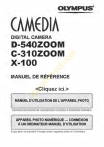
Lien public mis à jour
Le lien public vers votre chat a été mis à jour.